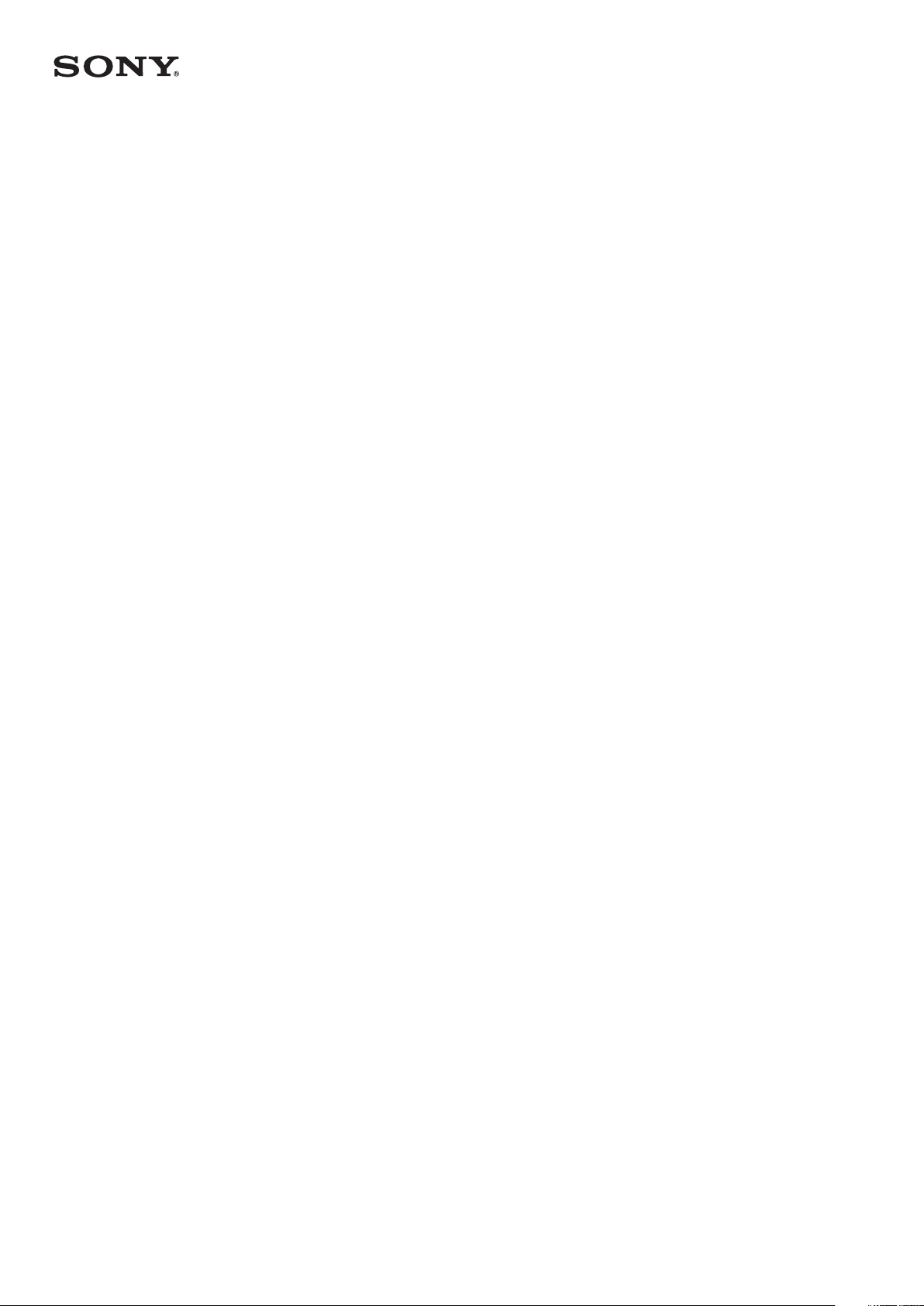
Guía del usuario
Xperia X Performance
F8131/F8132
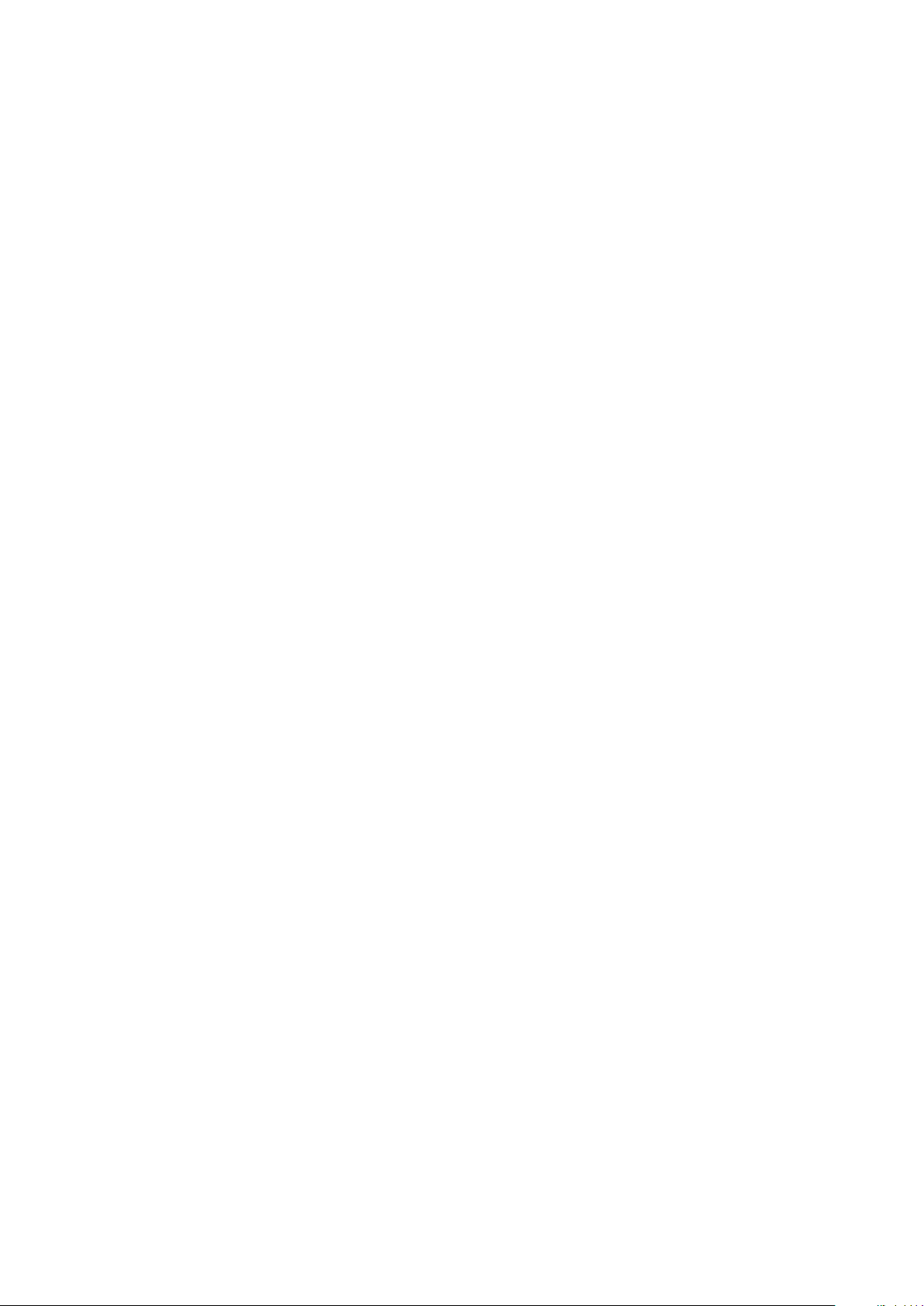
Contenido
Introducción.................................................................................. 6
Acerca de esta guía del usuario....................................................... 6
Descripción general.......................................................................... 7
Montaje: una sola SIM...................................................................... 8
Montaje: doble SIM.......................................................................... 8
Protección de la pantalla.................................................................. 9
Encendido del dispositivo por primera vez......................................9
¿Por qué necesito una cuenta de Google?.....................................10
Seguridad del dispositivo............................................................12
Garantía de protección del dispositivo........................................... 12
Bloqueo de pantalla........................................................................ 12
Desbloqueo automático del dispositivo.........................................13
Administrador de huellas dactilares...............................................13
Protección de la tarjeta SIM.............................................................15
Uso de varias tarjetas SIM............................................................... 15
Búsqueda de los números IMEI del dispositivo............................. 16
Búsqueda, bloqueo o borrado de un dispositivo perdido ............16
Uso de los servicios de localización................................................17
Conocimiento de los aspectos básicos.......................................19
Uso de la pantalla táctil...................................................................19
Encendido o apagado de la pantalla............................................. 20
Control inteligente de la luz de fondo............................................ 21
Pantalla de inicio............................................................................. 21
Pantalla de aplicaciones................................................................. 23
Accesos directos para acciones sencillas.......................................24
Navegación por las aplicaciones....................................................24
Widgets........................................................................................... 26
Accesos directos y carpetas............................................................27
Fondo y temas................................................................................ 28
Captura de pantalla........................................................................ 28
Notificaciones................................................................................. 29
Iconos de la barra de estado...........................................................31
Descripción general de las aplicaciones........................................ 33
Batería y mantenimiento............................................................ 36
Carga del dispositivo...................................................................... 36
Administración de la energía y la batería.......................................37
Actualización del dispositivo..........................................................39
Mantenimiento con un ordenador..................................................41
Almacenamiento y memoria..........................................................42
2

Copia de seguridad y restauración del contenido del
dispositivo.......................................................................................43
Descarga de aplicaciones............................................................47
Descarga de aplicaciones de Google Play..................................... 47
Descarga de aplicaciones de otros orígenes................................. 47
Internet y redes...........................................................................48
Navegación por Internet.................................................................48
Ajustes de Internet y MMS .............................................................48
Wi-Fi................................................................................................ 49
Uso compartido de la conexión de datos móviles......................... 51
Control del uso de datos.................................................................53
Selección de una tarjeta SIM para el tráfico de datos................... 54
Selección de redes móviles............................................................ 54
Sincronizar datos en el dispositivo.............................................55
Sincronización con las cuentas en línea.........................................55
Sincronización con Microsoft Exchange ActiveSync...................... 55
Ajustes básicos............................................................................57
Acceso a los ajustes........................................................................ 57
Volumen, vibración y sonido.......................................................... 57
Silenciamiento de su dispositivo con No molestar........................58
Ajustes de pantalla.........................................................................60
Anclado de la pantalla....................................................................60
Ajustes de aplicaciones...................................................................61
Restablecer las aplicaciones...........................................................62
Ajustes de idioma........................................................................... 63
Fecha y hora....................................................................................63
Mejora de la salida de sonido........................................................ 64
Cancelación de ruidos.................................................................... 65
Cuentas de usuario múltiples.........................................................65
Escritura de texto........................................................................ 68
Teclados en pantalla.......................................................................68
Edición de texto.............................................................................. 69
Autorrelleno....................................................................................69
Llamada.......................................................................................70
Realizar llamadas............................................................................70
Recepción de llamadas................................................................... 71
Gestión inteligente de las llamadas............................................... 72
Reenviar llamadas...........................................................................72
Bloqueo de un número...................................................................73
Contactos.....................................................................................74
Adición y edición de contactos.......................................................74
Agrupación de contactos................................................................75
3
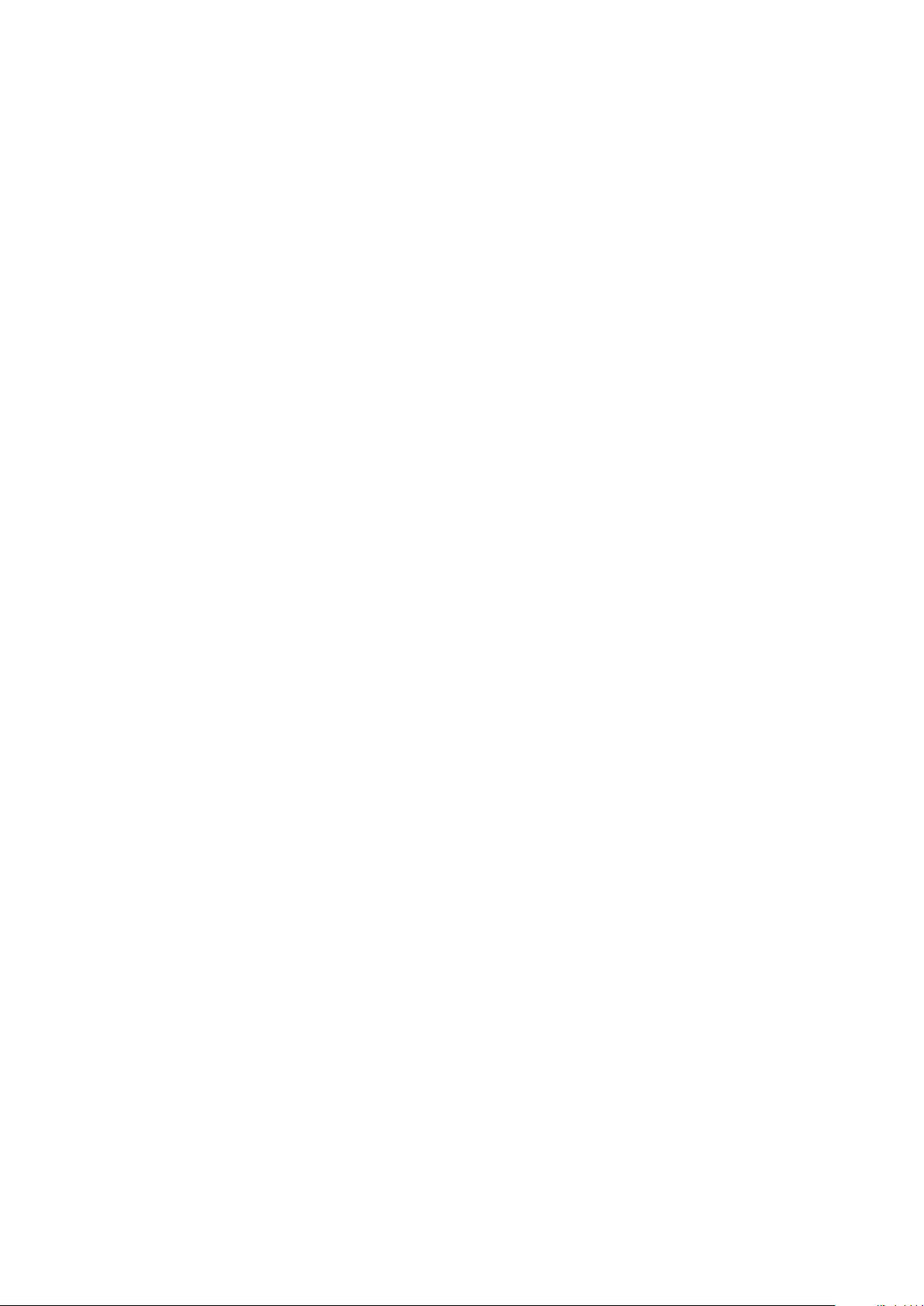
Transferencia de contactos.............................................................75
Copia de seguridad de los contactos.............................................76
Mensajería y chat........................................................................ 78
Leer y enviar mensajes................................................................... 78
Ajustes de Mensajería.....................................................................79
Mensajería instantánea y chat de vídeo........................................ 79
Configuración del correo electrónico.............................................80
Música..........................................................................................81
Transferencia de música al dispositivo...........................................81
Audición de música.........................................................................81
Cámara........................................................................................ 84
Descripción de la cámara............................................................... 84
Exposición, color y condiciones de iluminación............................ 87
Ajuste del enfoque correcto............................................................91
Personas, autofotos y sonrisas.......................................................92
Objetos en movimiento..................................................................93
Uso de las aplicaciones de la cámara.............................................93
Resolución y memoria.................................................................... 95
Diagnóstico de la cámara............................................................... 97
Ajustes adicionales de la cámara...................................................98
Fotos y vídeos en Álbum...........................................................100
Visualización de fotos y vídeos.....................................................100
Menú de la pantalla de inicio de Álbum....................................... 101
Uso compartido y administración de fotos y vídeos....................102
Ocultar fotos y vídeos................................................................... 103
Conectividad..............................................................................104
Duplicación inalámbrica de la pantalla del dispositivo en un
televisor.........................................................................................104
Conexión del dispositivo a accesorios USB.................................. 104
NFC (Near Field Communication)..................................................104
Tecnología inalámbrica Bluetooth................................................106
Aplicaciones y características inteligentes que ahorran
tiempo....................................................................................... 109
Google Feed.................................................................................. 109
Uso del dispositivo como cartera................................................. 109
Xperia Actions............................................................................... 109
Reloj y calendario........................................................................111
Calendario.......................................................................................111
Reloj................................................................................................ 111
Accesibilidad.............................................................................. 114
Ampliar...........................................................................................114
Tamaño de fuente..........................................................................114
4
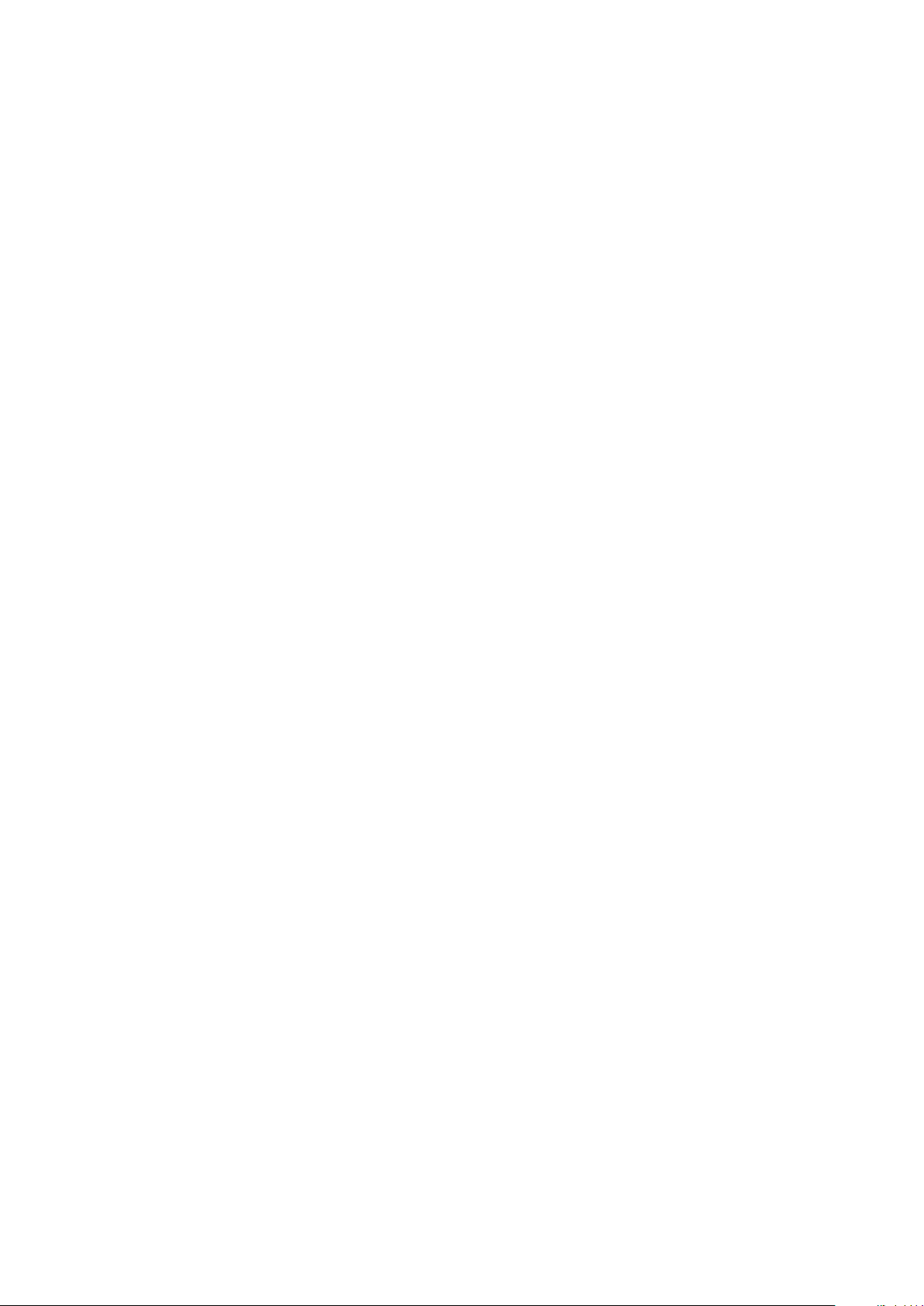
Tamaño de la pantalla................................................................... 114
Corrección del color....................................................................... 114
TalkBack..........................................................................................115
Audio mono................................................................................... 115
Acceso con conmutadores............................................................ 115
Asistencia e información legal...................................................116
Aplicación de soporte....................................................................116
Reinicio, restablecimiento y reparación........................................ 116
Garantía, SAR y directrices de uso................................................. 117
Información legal...........................................................................118
5
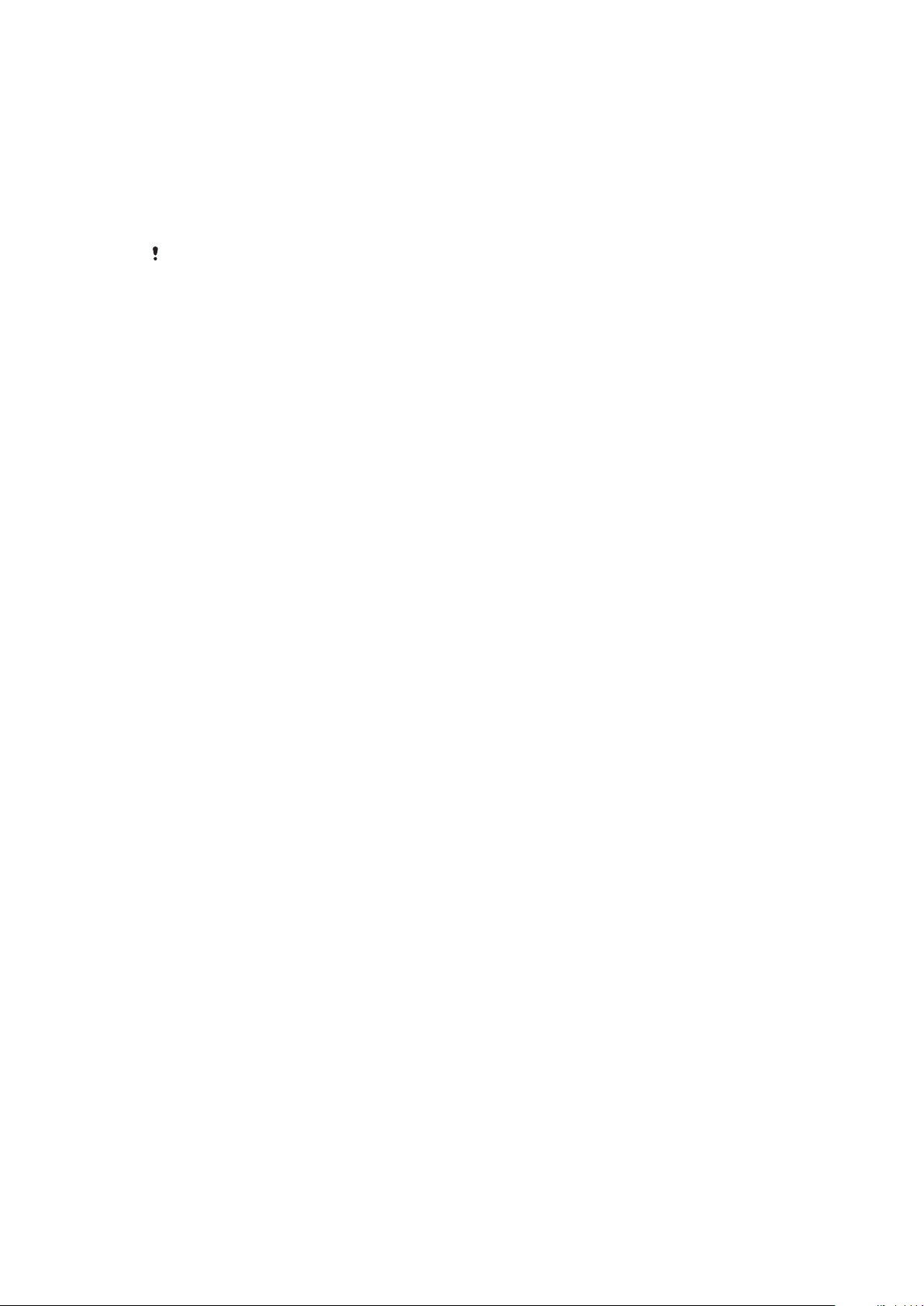
Introducción
Acerca de esta guía del usuario
Esta es la guía del usuario Xperia X Performance para la versión de software
Android™ 8.0. Si no está seguro de cuál es la versión de software que utiliza su
dispositivo, puede comprobarla en el menú Ajustes.
Las actualizaciones del sistema y de las aplicaciones pueden mostrar las características del
dispositivo de forma diferente a la descrita en esta guía del usuario. Es posible que la
versión de Android no se vea afectada por una actualización. Para obtener más información
acerca de las actualizaciones de software, consulte
página 39.
Cómo comprobar la versión de software y el número de modelo de su
dispositivo
1 Busque y puntee Ajustes > Sistema > Información del teléfono.
2 La versión de software se muestra en Número de compilación. Verá el
número de modelo en Modelo.
Limitaciones de servicios y características
Es posible que algunos de los servicios y características que se describen en esta
guía del usuario no se encuentren disponibles en todos los países o regiones, ni
sean compatibles con todas las redes o los operadores de red. El número de
emergencia internacional GSM siempre se puede usar en todos los países,
regiones, redes y por todos los proveedores de servicios, siempre que el
dispositivo esté conectado a la red móvil. Póngase en contacto con su operador de
red o proveedor de servicios para averiguar la disponibilidad de características o
servicios específicos y cuándo es necesario aplicar cuotas adicionales de acceso o
de uso.
El uso de determinadas características y aplicaciones descritas en esta guía puede
requerir acceso a Internet. Si se conecta a Internet desde su dispositivo, se pueden
aplicar tarifas por tráfico de datos. Póngase en contacto con su proveedor de
servicios inalámbricos para obtener más información.
Actualización del dispositivo
en la
6
Esta es una versión para Internet de esta publicación. © Imprimir sólo para uso privado.
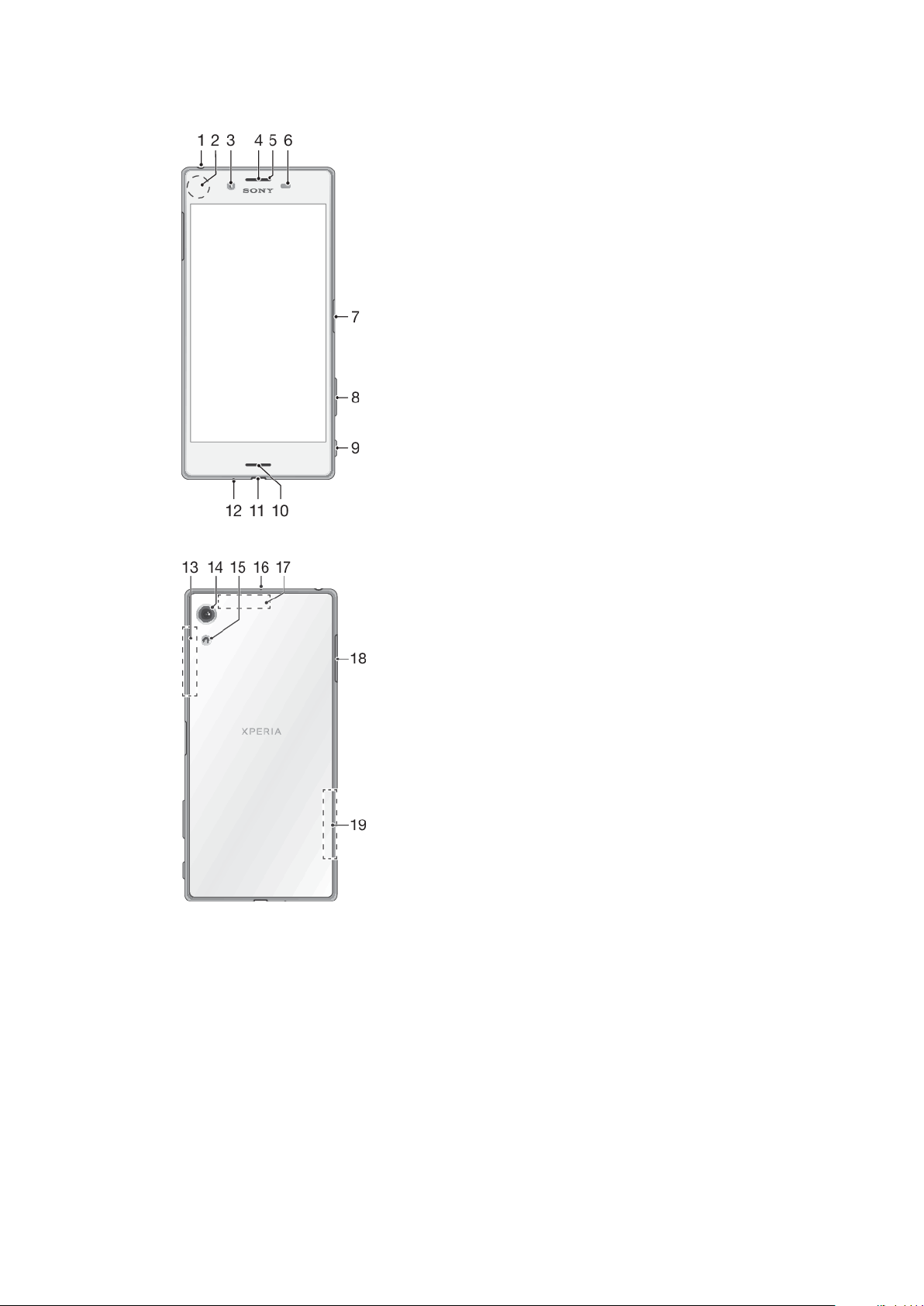
Descripción general
7
Esta es una versión para Internet de esta publicación. © Imprimir sólo para uso privado.
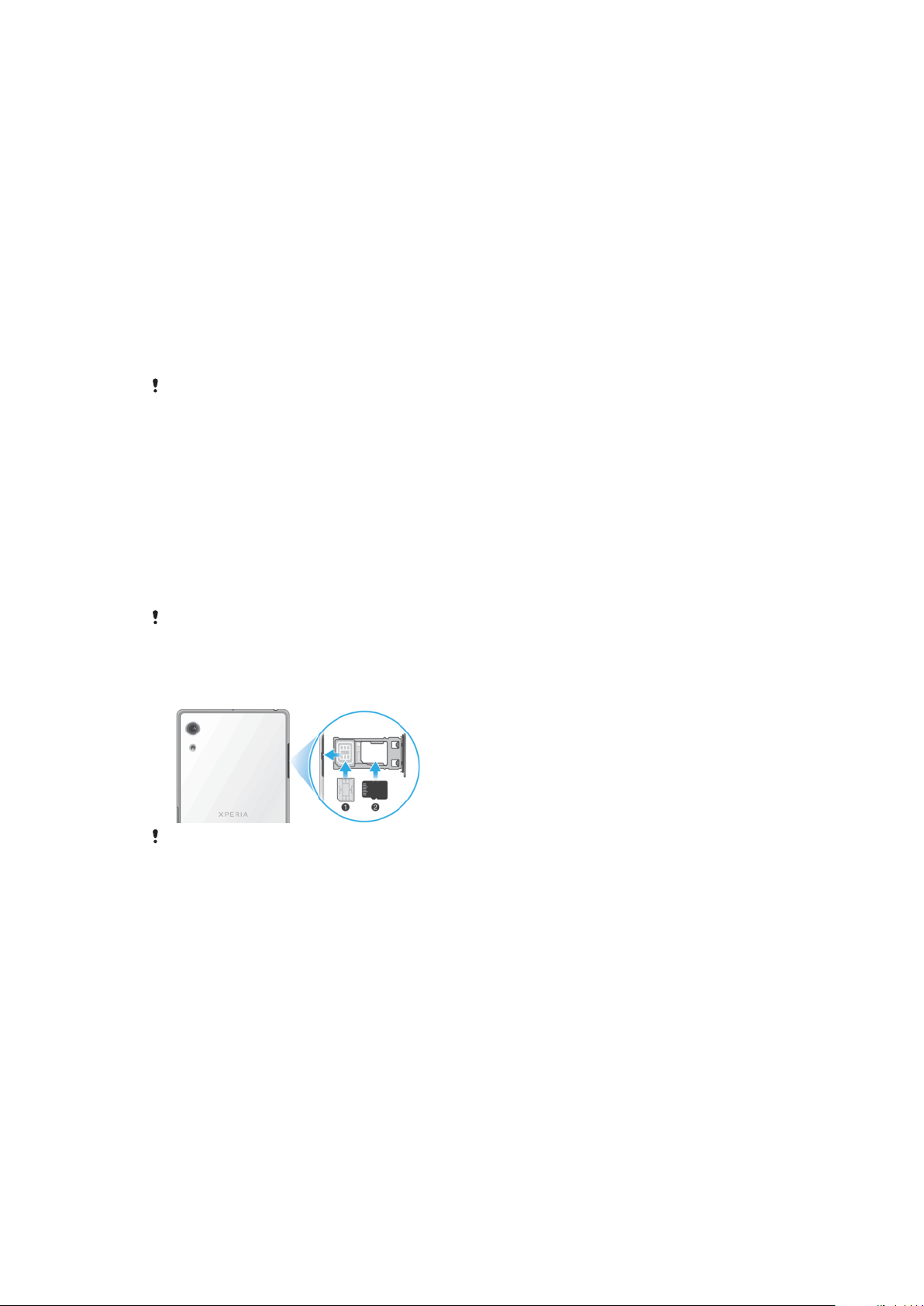
1. Toma de auriculares.
2. Área de detección NFC™.
3. Cámara frontal.
4. Altavoz para el oído.
5. Luz de carga/notificación.
6. Sensor de proximidad/luz.
7. Tecla de encendido/sensor de huellas
dactilares.
8. Tecla de volumen/zoom.
9. Tecla de la cámara.
11. Puerto para cargador/cable USB.
12. Micrófono principal.
13. Antena Wi-Fi/Bluetooth® principal.
14. Objetivo de la cámara principal.
15. LED flash.
16. Segundo micrófono.
17. Antena GPS.
18. Tapa de la ranura para tarjeta nano
SIM/tarjeta de memoria.
19. Área de antena Wi-Fi.
10. Altavoz principal.
La funcionalidad de huellas dactilares no está disponible en el mercado de EE. UU.
Montaje: una sola SIM
Su dispositivo solo es compatible con tarjetas nano SIM. Los dispositivos con una
sola SIM le permiten usar una tarjeta SIM y una tarjeta de memoria.
Las tarjetas SIM y de memoria se colocan en diferentes partes de la bandeja para
tarjeta de memoria y nano SIM. Asegúrese de no confundirlas.
Si desea obtener información sobre cómo comprobar si su dispositivo es de doble
SIM o admite una sola SIM, consulte
en la página 16.
Búsqueda de los números IMEI del dispositivo
Para evitar la pérdida de datos, asegúrese de apagar el dispositivo o de desmontar la tarjeta
de memoria antes de sacar el adaptador para quitar la tarjeta nano SIM o la tarjeta de
memoria del dispositivo.
Cómo insertar una tarjeta nano SIM y una tarjeta de memoria
No corte la tarjeta SIM, pues esto podría dañar el dispositivo.
1 Extraiga la bandeja de la tarjeta nano SIM y la tarjeta de memoria.
2 Coloque la tarjeta de memoria en su bandeja con la orientación correcta,
como se muestra en la ilustración.
3 Coloque la tarjeta nano SIM correctamente en su bandeja, como se muestra
en la ilustración.
4 Empuje con cuidado la bandeja hacia la ranura hasta que encaje.
Montaje: doble SIM
Su dispositivo solo es compatible con tarjetas nano SIM. Los dispositivos con doble
SIM permiten usar dos tarjetas nano SIM o una tarjeta nano SIM y una tarjeta de
memoria.
Los dispositivos con doble SIM no están disponibles en todos los mercados ni a
través de todos los operadores.
8
Esta es una versión para Internet de esta publicación. © Imprimir sólo para uso privado.
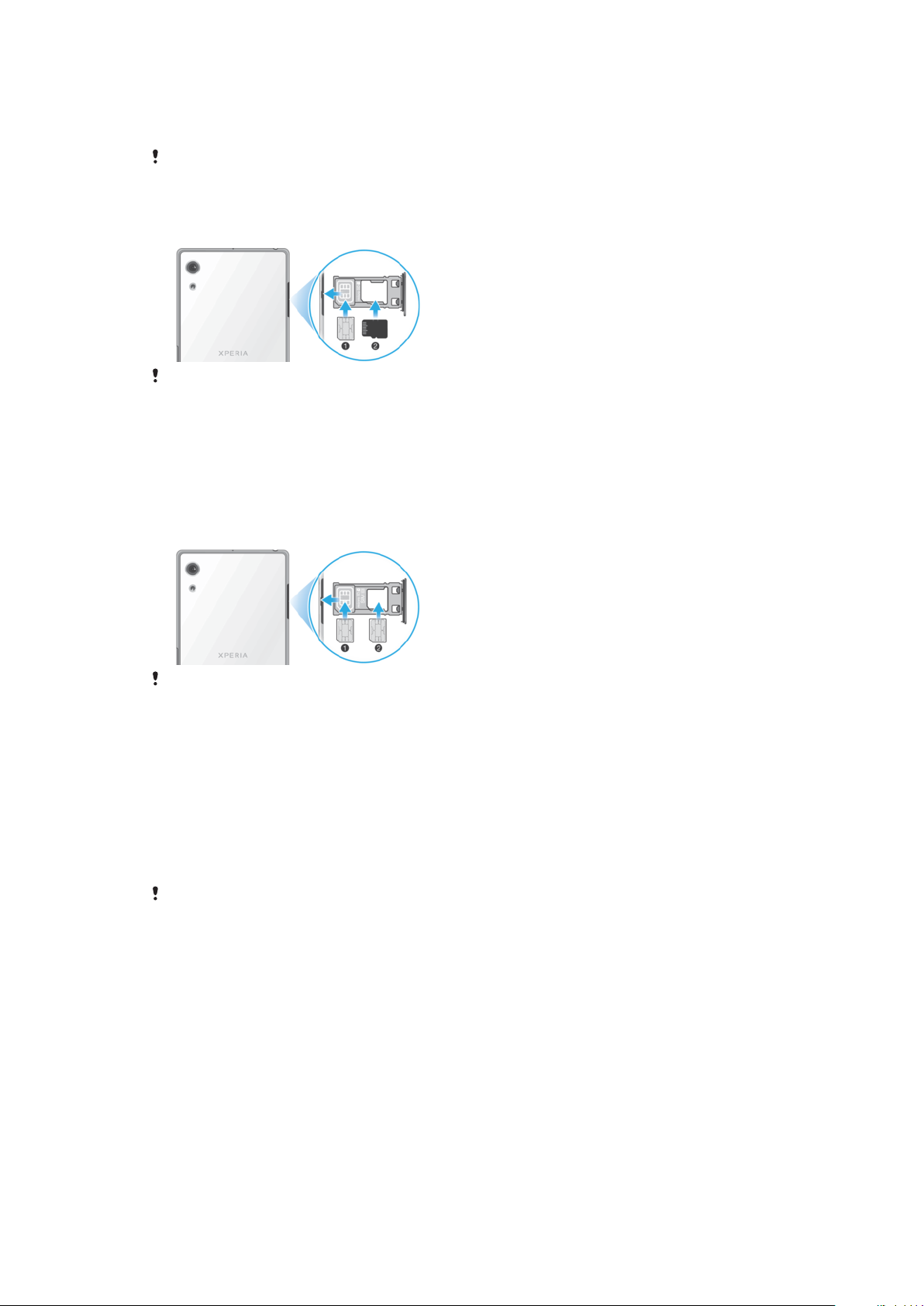
Si desea obtener información sobre cómo comprobar si su dispositivo es doble SIM
o admite una sola SIM, consulte
Búsqueda de los números IMEI del dispositivo
la página 16.
Para evitar la pérdida de datos, asegúrese de apagar el dispositivo o de desmontar la tarjeta
de memoria antes de sacar el adaptador para quitar la tarjeta (o las tarjetas) nano SIM o la
tarjeta de memoria del dispositivo.
Cómo insertar una tarjeta nano SIM y una tarjeta de memoria
No corte la tarjeta SIM, ya que podría dañarse el dispositivo.
1 Extraiga la bandeja de la tarjeta nano SIM y la tarjeta de memoria.
2 Coloque la tarjeta de memoria en su bandeja con la orientación correcta,
como se muestra en la ilustración.
3 Coloque la tarjeta nano SIM correctamente en su bandeja, como se muestra
en la ilustración.
4 Empuje con cuidado la bandeja hacia la ranura hasta que encaje.
Cómo insertar una o dos tarjetas nano SIM
en
No corte las tarjetas SIM, ya que podría dañar el dispositivo. Los únicos dispositivos que
permiten el uso simultáneo de dos tarjetas SIM son los dispositivos con doble SIM.
1 Extraiga la bandeja de la tarjeta nano SIM y la tarjeta de memoria.
2 Coloque la tarjeta SIM principal correctamente en la bandeja de la tarjeta
SIM, como se muestra en la ilustración.
3 Coloque la segunda tarjeta SIM con la orientación correcta en la bandeja
para tarjeta de memoria, como se muestra en la ilustración.
4 Empuje con cuidado la bandeja hacia la ranura hasta que encaje.
Protección de la pantalla
Antes de usar el dispositivo, quite todas las películas protectoras para disfrutar de una
funcionalidad completa.
Las cubiertas y los protectores de pantalla pueden ayudarle a proteger su
dispositivo de daños. Le recomendamos utilizar exclusivamente protectores de
pantalla diseñados para su dispositivo Xperia. El uso de accesorios protectores de
pantalla de otras marcas puede cubrir sensores, altavoces o micrófonos, lo que
evitará que el dispositivo funcione correctamente. También puede anular la
garantía del dispositivo.
Encendido del dispositivo por primera vez
Se recomienda que cargue la batería durante al menos 30 minutos antes de poner
en marcha el dispositivo por primera vez. Puede usar su dispositivo incluso cuando
se está cargando. Para obtener más información sobre la carga, consulte
dispositivo
en la página 36.
Carga del
9
Esta es una versión para Internet de esta publicación. © Imprimir sólo para uso privado.
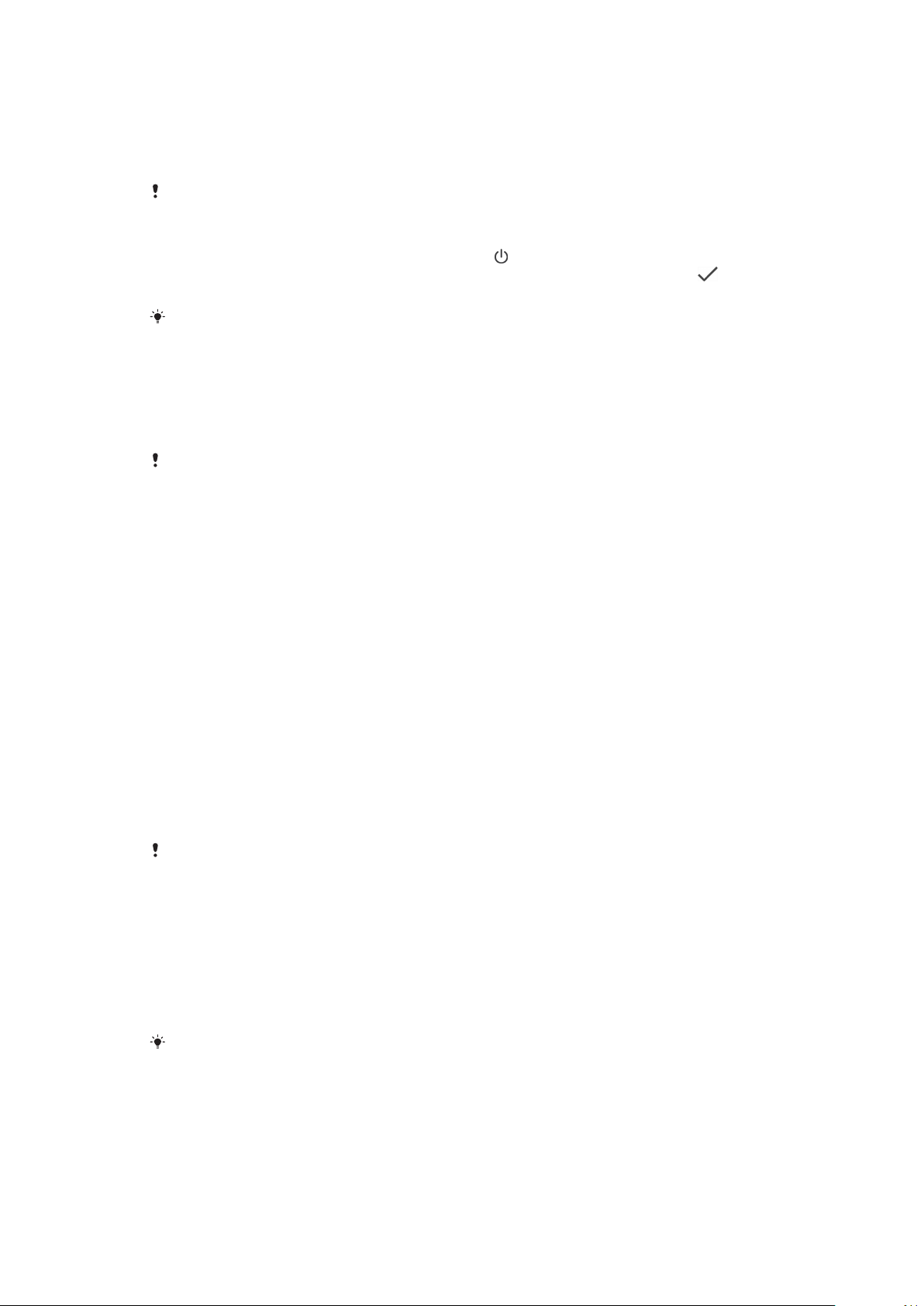
La primera vez que se enciende el dispositivo, se abre un asistente de
configuración para ayudarle a configurar los ajustes básicos, personalizar el
dispositivo e iniciar sesión en sus cuentas, por ejemplo, la cuenta de Google™.
Cómo encender el dispositivo
Es importante utilizar el cable USB incluido para cargar el dispositivo, pues otros tipos de
cables USB pueden dañarlo. Se recomienda cargar la batería durante al menos 30 minutos
antes de encender el dispositivo por primera vez.
1 Mantenga el toque en la tecla de encendido hasta que vibre el dispositivo.
2 Introduzca el PIN de la tarjeta SIM, en caso de que se le solicite, y puntee .
3 Espere un momento a que se inicie el dispositivo.
Su operador de red es el responsable de suministrar el PIN de su tarjeta SIM, aunque puede
cambiarlo posteriormente desde el menú Ajustes.
Cómo apagar el dispositivo
1 Mantenga pulsada la tecla de encendido hasta que se abra el menú
Opciones.
2 En el menú Opciones, puntee Apagar.
El dispositivo puede tardar algunos segundos en apagarse.
¿Por qué necesito una cuenta de Google?
El dispositivo Xperia de Sony funciona con la plataforma Android desarrollada por
Google. Cuando adquiere su dispositivo, este incluye una serie de aplicaciones y
servicios de Google, como Gmail™, Google Maps™, YouTube™ y Play Store™. Para
sacar el máximo partido a estos servicios, necesita una cuenta de Google. Por
ejemplo, una cuenta de Google le permite hacer lo siguiente:
• Descargar e instalar aplicaciones de Google Play™.
• Sincronizar el correo electrónico, los contactos y el calendario usando Gmail.
• Chatear con sus amigos mediante la aplicación Duo™.
• Sincronizar el historial de navegación y los marcadores usando el navegador web
Google Chrome™.
• Identificarse como usuario autorizado tras una reparación de software con Xperia
Companion.
• Buscar, bloquear o borrar de forma remota un dispositivo perdido o robado
usando los servicios Encontrar mi dispositivo.
Para obtener más información acerca de Android y Google, visite
http://support.google.com
.
Es fundamental que recuerde el nombre de usuario y la contraseña de su cuenta de Google,
pues en algunas situaciones es posible que los necesite para identificarse por motivos de
seguridad. Si no proporciona su nombre de usuario y contraseña de Google en dichas
situaciones, el dispositivo se bloqueará. Por otra parte, si tiene más de una cuenta de
Google, debe asegurarse de introducir los datos de la cuenta correspondiente.
Cómo configurar una cuenta de Google en el dispositivo
1 Busque y puntee Ajustes > Usuarios y cuentas > Añadir cuenta > Google.
2 Siga las instrucciones que aparecen en la pantalla para crear una cuenta de
Google o inicie sesión si ya dispone de una cuenta.
También puede crear una cuenta de Google utilizando el asistente de
primera vez que inicie el dispositivo, o conectarse a Internet después y crear una cuenta en
https://myaccount.google.com/
.
configuración la
10
Esta es una versión para Internet de esta publicación. © Imprimir sólo para uso privado.
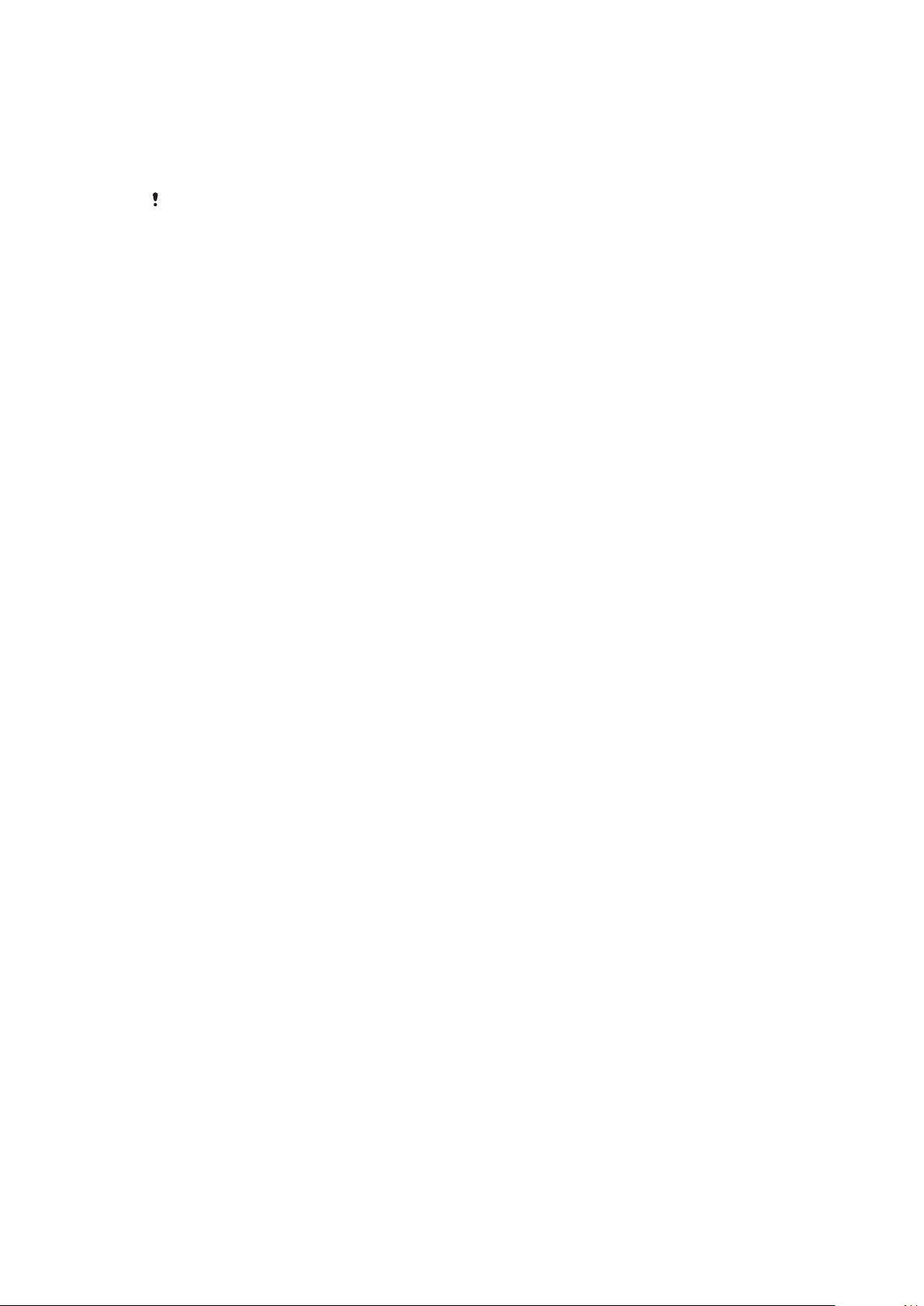
Cómo suprimir una cuenta de Google
1 Busque y puntee Ajustes > Usuarios y cuentas.
2 Seleccione la cuenta de Google que desea eliminar.
3 Puntee SUPRIMIR CUENTA.
4 Puntee SUPRIMIR CUENTA de nuevo para confirmar.
Si elimina su cuenta de Google, las características de seguridad vinculadas a dicha cuenta
dejarán de estar disponibles.
11
Esta es una versión para Internet de esta publicación. © Imprimir sólo para uso privado.

Seguridad del dispositivo
Garantía de protección del dispositivo
El dispositivo incluye opciones de seguridad cuyo uso se recomienda
encarecidamente por si se pierde o se lo roban.
Si usa una opción de seguridad para proteger su dispositivo, es fundamental que recuerde
los datos facilitados durante la configuración.
Bloqueo de pantalla
Establezca un bloqueo de pantalla seguro en su dispositivo con un PIN, una
contraseña, un patrón o una huella dactilar para impedir que usen su dispositivo
sin permiso. Una vez establecido el bloqueo de pantalla, no se podrá desbloquear
la pantalla ni borrar el contenido restableciendo los datos de fábrica sin facilitar la
información de bloqueo de pantalla.
Si añade sus datos de contacto al bloqueo de pantalla (por ejemplo, su dirección de correo
electrónico), esta información podrá usarse para recuperar el dispositivo en caso de que lo
pierda.
Cuenta de Google
Añada una cuenta de Google para poder usar el servicio Encontrar mi dispositivo.
Por razones de seguridad, en ciertas ocasiones puede que también tenga que
identificarse a través de su cuenta de Google.
Encontrar mi dispositivo
Use el servicio Encontrar mi dispositivo para localizar, bloquear o desbloquear un
dispositivo perdido o borrar su contenido de forma remota. Cuando inicia sesión
en su cuenta de Google, Encontrar mi dispositivo se activa de forma
predeterminada.
Bloqueo de la tarjeta SIM
Bloquee sus tarjetas SIM con un PIN para proteger su suscripción de usos
incorrectos. El PIN se solicita cada vez que reinicia el dispositivo.
Número IMEI
Guarde una copia del número IMEI. En caso de robo del dispositivo, algunos
proveedores de red pueden usar este número para impedir que el dispositivo
acceda a la red de su país o región.
Copia de seguridad
Haga una copia de seguridad del contenido de su dispositivo por si se daña, se
pierde o se lo roban. Consulte
dispositivo
en la página 43.
Copia de seguridad y restauración del contenido del
Bloqueo de pantalla
La funcionalidad de huellas dactilares no está disponible en el mercado de EE. UU.
Cuando la pantalla esté bloqueada, tendrá que desbloquearla con un gesto de
deslizamiento o con su patrón personal, PIN, contraseña o huella dactilar. El
teléfono tiene configurado inicialmente el deslizamiento de pantalla sin
protección, pero se recomienda usar un bloqueo de pantalla más seguro para
proteger el dispositivo.
12
Esta es una versión para Internet de esta publicación. © Imprimir sólo para uso privado.
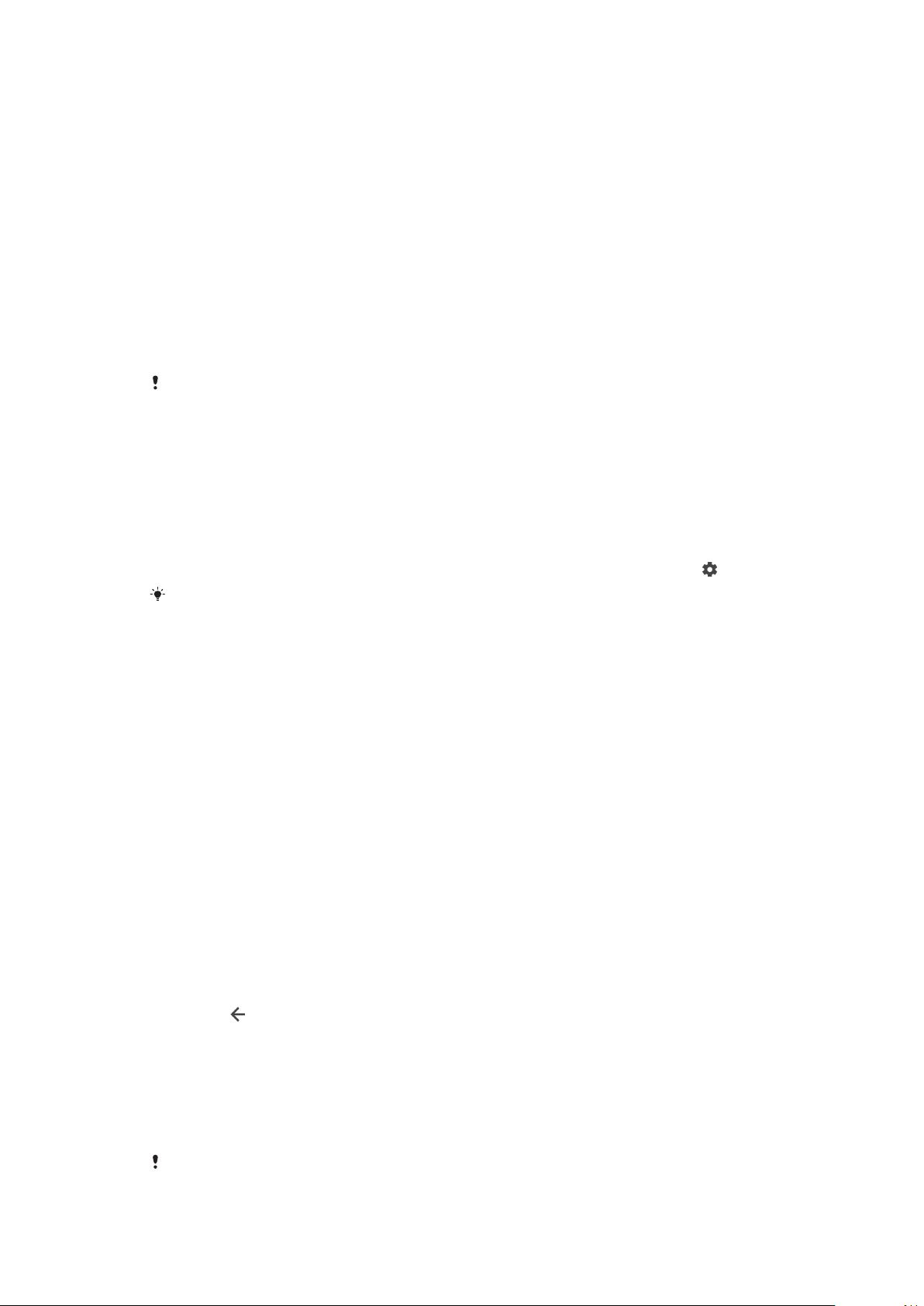
A continuación se muestra el nivel de seguridad de cada tipo de bloqueo, en orden
ascendente de protección:
• Pasar el dedo: sin protección, pero tendrá un acceso rápido a la pantalla de inicio.
• Patrón: dibuje un patrón sencillo con el dedo para desbloquear el dispositivo.
• PIN: introduzca un PIN numérico de al menos cuatro dígitos para desbloquear el
dispositivo.
• Contraseña: introduzca una contraseña alfanumérica para desbloquear el
dispositivo.
• Huella dactilar: coloque el dedo registrado en el sensor para desbloquear el
dispositivo.
Antes de usar el dispositivo se debe registrar la huella dactilar en el Administrador
de huellas dactilares. Para configurar las notificaciones en la pantalla de bloqueo,
consulte
Notificaciones
en la página 29.
Cómo crear o cambiar un bloqueo de pantalla
Es muy importante que recuerde su bloqueo de pantalla cuando use un patrón, un PIN o
una contraseña. Si olvida esta información, quizá no sea posible restaurar datos
importantes como contactos y mensajes. Consulte los consejos de solución de problemas
de su dispositivo en
http://support.sonymobile.com
.
1 Busque y puntee Ajustes > Bloqueo de pantalla y seguridad > Bloqueo de
pantalla.
2 Si se le solicita, confirme su bloqueo de pantalla.
3 Elija una opción y siga las instrucciones de la pantalla.
4 Si se usa un bloqueo de pantalla seguro, puede establecer que la tecla de
encendido bloquee la pantalla, establecer el momento de activación del
bloqueo de pantalla y crear un mensaje de bloqueo de pantalla pulsando
.
Si usa una cuenta de Microsoft Exchange ActiveSync (EAS), los ajustes de seguridad de EAS
pueden limitar los tipos de bloqueo de pantalla a los de PIN y contraseña. Póngase en
contacto con el administrador de red para comprobar las políticas de seguridad de red
implementadas.
Desbloqueo automático del dispositivo
La característica Smart Lock le permite configurar el dispositivo para que se
desbloquee automáticamente en determinadas situaciones, como cuando lo
conecta a un dispositivo Bluetooth o lo lleva encima.
La característica Smart Lock está disponible en la mayoría de mercados, países y
regiones.
Vaya a
http://www.support.google.com/
información sobre la característica Smart Lock.
Cómo habilitar Smart Lock
1 Establezca un patrón, un PIN o una contraseña como bloqueo de pantalla si
no lo ha hecho ya anteriormente.
2 Busque y puntee Ajustes > Bloqueo de pantalla y seguridad > Agentes de
confianza.
3 Puntee el control deslizante Smart Lock (Google) para habilitar la función,
en caso de no estar activada aún.
4 Puntee
.
5 Busque y puntee Smart Lock.
6 Introduzca su patrón, PIN o contraseña. Debe introducir estas credenciales
para cambiar los ajustes de Smart Lock.
7 Seleccione una opción de Smart Lock.
y busque "smart lock" para obtener más
Administrador de huellas dactilares
La funcionalidad de huellas dactilares no está disponible en el mercado de EE. UU.
13
Esta es una versión para Internet de esta publicación. © Imprimir sólo para uso privado.
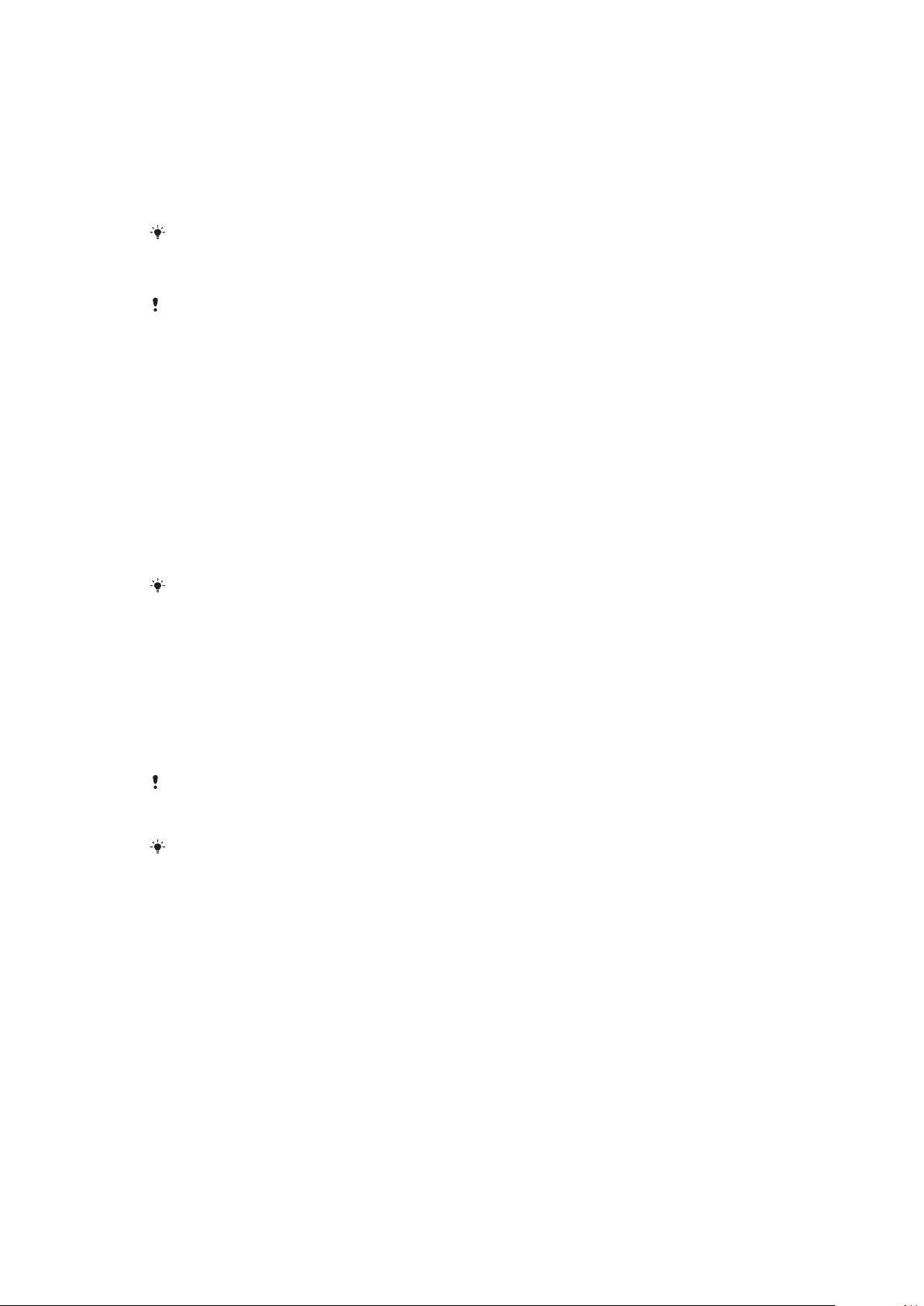
Registre su huella dactilar para usarla como método de seguridad adicional para
desbloquear el dispositivo o autenticar compras y acceder a aplicaciones. Puede
registrar hasta cinco huellas dactilares en el dispositivo.
El bloqueo de pantalla por patrón, PIN o contraseña servirá de método de
desbloqueo auxiliar si usa la huella dactilar para desbloquear la pantalla. Antes de
registrar la huella dactilar, asegúrese de que el sensor esté limpio y de que no
tenga humedad visible.
Si cambia a otro bloqueo de pantalla, se borran los ajustes de la huella dactilar.
Desbloqueo por huella dactilar
La funcionalidad de huellas dactilares no está disponible en el mercado de EE. UU.
Puede utilizar su huella dactilar para desbloquear rápidamente el dispositivo. Para
utilizar esta función, debe registrar primero una huella y activar esta característica
en el Administrador de huellas dactilares.
El bloqueo de pantalla por patrón, PIN o contraseña que configure servirá de
método de desbloqueo auxiliar si activa la opción de desbloqueo por huella
dactilar. Al seleccionar otros tipos de bloqueo de pantalla se borrarán los ajustes
de huellas dactilares.
Para desbloquear el dispositivo con su huella dactilar
• Con la pantalla de bloqueo activa, coloque el dedo en la tecla de encendido
para que el dispositivo pueda leer su huella dactilar y desbloquear la
pantalla. Asegúrese de que utiliza un dedo que haya registrado en el
Administrador de huellas dactilares.
Si no puede desbloquear la pantalla con su huella dactilar tras cinco intentos, puede
introducir su patrón, PIN o contraseña auxiliares.
Cómo registrar huellas dactilares por primera vez
1 Busque y puntee Ajustes > Bloqueo de pantalla y seguridad >
Administrador de huellas dactilares.
2 Puntee SIGUIENTE. Si se le solicita, confirme el patrón, el PIN o la
contraseña.
3 Puntee SIGUIENTE y siga las instrucciones de la pantalla para completar el
registro de huellas dactilares.
Cuando registre huellas dactilares por primera vez, también se le solicitará que configure un
patrón, un PIN o una contraseña como método de seguridad secundario si no lo ha hecho
anteriormente.
El sensor de huellas dactilares no está en la pantalla del dispositivo, sino en la tecla de
encendido. Antes de usar el sensor de huellas dactilares, asegúrese de que esté limpio y
de que no haya humedad visible.
Cómo registrar huellas dactilares adicionales
1 Busque y puntee Ajustes > Bloqueo de pantalla y seguridad >
Administrador de huellas dactilares.
2 Confirme el patrón, el PIN o la contraseña.
3 Puntee Añadir huella digital y, a continuación, siga las instrucciones que
aparecen en la pantalla.
Cómo eliminar una huella dactilar registrada
1 Busque y puntee Ajustes > Bloqueo de pantalla y seguridad >
Administrador de huellas dactilares.
2 Confirme el patrón, el PIN o la contraseña.
3 Puntee la huella dactilar registrada y, a continuación, puntee ELIMINAR >
ELIMINAR.
14
Esta es una versión para Internet de esta publicación. © Imprimir sólo para uso privado.
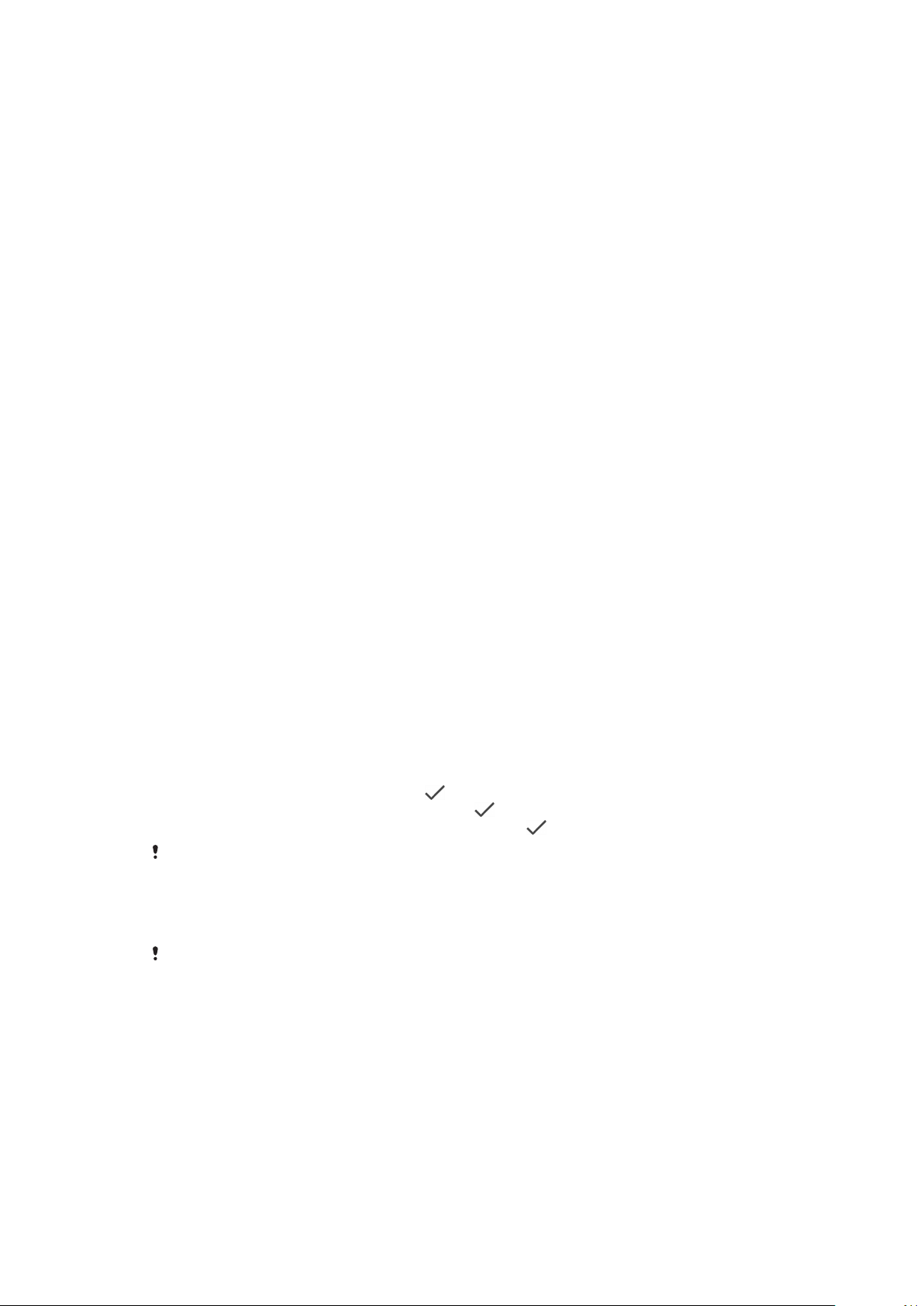
Cómo cambiar el nombre de una huella dactilar registrada
1 Busque y puntee Ajustes > Bloqueo de pantalla y seguridad >
Administrador de huellas dactilares.
2 Seleccione en la lista una huella dactilar registrada y, a continuación,
introduzca un nombre y puntee Aceptar.
Protección de la tarjeta SIM
Puede bloquear y desbloquear cada tarjeta SIM que utilice en su dispositivo con un
PIN. Cuando una tarjeta SIM está bloqueada, la suscripción asociada a la tarjeta
está protegida contra el uso indebido, lo que significa que tendrá que introducir un
PIN cada vez que inicie el dispositivo.
Si introduce el PIN incorrecto demasiadas veces, se bloqueará la tarjeta SIM. A
continuación, deberá introducir su PUK (clave de desbloqueo personal) y, a
continuación, un PIN nuevo. El operador de red le suministrará los códigos PIN y
PUK.
Cómo configurar un bloqueo de la tarjeta SIM
1 Busque y puntee Ajustes > Bloqueo de pantalla y seguridad > Bloqueo de
la tarjeta SIM.
2 Si es usuario de un dispositivo con doble SIM, seleccione una tarjeta SIM.
3 Puntee el control deslizante situado junto a Bloquear tarjeta SIM para
habilitar la función.
4 Introduzca el PIN de la tarjeta SIM y puntee Aceptar. El bloqueo de la tarjeta
SIM ya está activo y se le pedirá que introduzca el PIN cada vez que reinicie
el dispositivo.
Cómo cambiar el PIN de la tarjeta SIM
1 Busque y puntee Ajustes > Bloqueo de pantalla y seguridad > Bloqueo de
la tarjeta SIM.
2 Seleccione una tarjeta SIM.
3 Puntee Cambiar PIN de tarjeta SIM.
4 Introduzca el anterior PIN de la tarjeta SIM y puntee Aceptar.
5 Introduzca el nuevo PIN de la tarjeta SIM y puntee Aceptar.
6 Vuelva a introducir el nuevo PIN de la tarjeta SIM y puntee Aceptar.
Cómo desbloquear una tarjeta SIM bloqueada mediante el código PUK
1 Introduzca el código PUK y puntee
2 Introduzca un nuevo código PIN y puntee .
3 Vuelva a introducir el nuevo código PIN y puntee .
Si introduce un código PUK incorrecto demasiadas veces, tendrá que ponerse en contacto
con el operador de red para que le facilite otra tarjeta SIM.
.
Uso de varias tarjetas SIM
Esta función solo se aplica a dispositivos con doble SIM.
Los dispositivos con doble SIM funcionan con una o dos tarjetas SIM insertadas.
Puede recibir llamadas entrantes con las dos tarjetas SIM y elegir el número desde
el que desea realizar llamadas salientes. Antes de poder utilizar varias tarjetas SIM,
tiene que habilitarlas y seleccionar la tarjeta SIM que gestionará el tráfico de datos.
También puede reenviar las llamadas que recibe en la tarjeta SIM 1 a la tarjeta SIM
2 cuando la tarjeta SIM 1 no está disponible, y viceversa. Esta función se llama
accesibilidad de doble SIM, y se debe habilitar de forma manual. Consulte
llamadas
en la página 72.
Reenviar
15
Esta es una versión para Internet de esta publicación. © Imprimir sólo para uso privado.
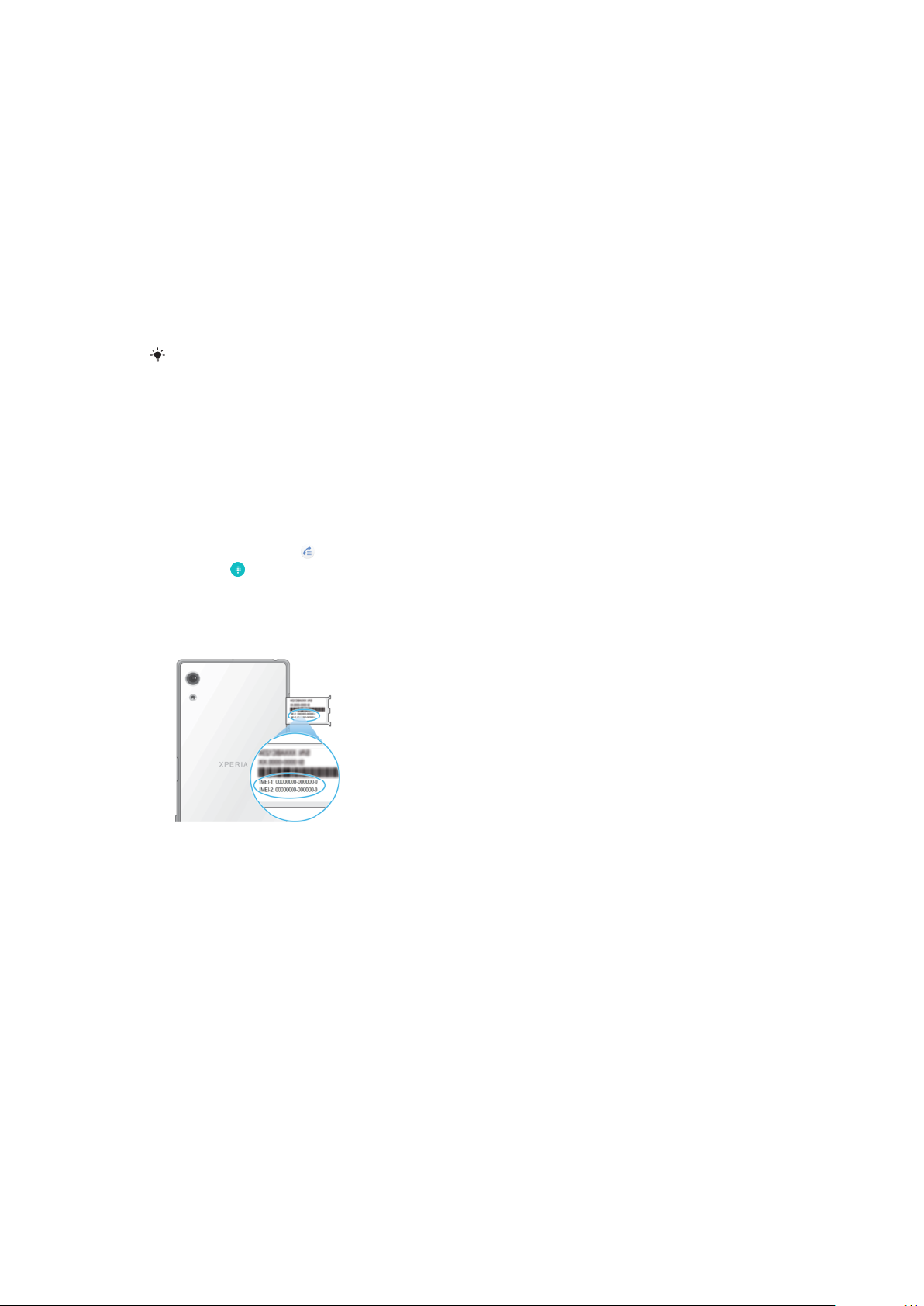
Cómo habilitar o deshabilitar el uso de dos tarjetas SIM
1 Busque y puntee Ajustes > Red e Internet > Doble SIM.
2 Puntee los controles deslizantes SIM1 y SIM2 para habilitar o deshabilitar las
tarjetas SIM.
Cómo cambiar el nombre de una tarjeta SIM
1 Busque y puntee Ajustes > Red e Internet > Doble SIM.
2 Seleccione una tarjeta SIM e introduzca un nuevo nombre para ella.
3 Puntee Aceptar.
Cómo seleccionar la tarjeta SIM que gestiona el tráfico de datos
1 Busque y puntee Ajustes > Red e Internet > Doble SIM > Datos móviles.
2 Seleccione la tarjeta SIM que desee usar para el tráfico de datos.
Para obtener mayores velocidades de datos, seleccione la tarjeta SIM compatible con la red
móvil más rápida (por ejemplo, LTE).
Búsqueda de los números IMEI del dispositivo
Su dispositivo tiene dos números de identificación exclusivos denominados IMEI o
ID de producto. Debe guardar una copia de estos números. Puede necesitarlos si le
roban el dispositivo o para ponerse en contacto con el servicio de asistencia.
Cómo ver los números IMEI con el teclado de marcado
1 Busque y puntee
2 Puntee
3 Introduzca *#06# en el teclado de marcado. Los números IMEI se muestran
automáticamente.
.
.
Cómo ver los números IMEI en la tira de la etiqueta
1 Extraiga la bandeja de las tarjetas nano SIM y de memoria.
2 Arrastre la tira hacia afuera con la uña. En la tira se muestran los números
IMEI.
Búsqueda, bloqueo o borrado de un dispositivo perdido
Google ofrece un servicio web de seguridad y ubicación denominado Encontrar mi
dispositivo. Cuando inicia sesión en una cuenta de Google, Encontrar mi
dispositivo se activa de forma predeterminada. Si pierde su dispositivo, puede usar
Encontrar mi dispositivo para:
• Encontrar su dispositivo y mostrar su ubicación en un mapa.
• Bloquearlo y mostrar un mensaje en la pantalla de bloqueo.
• Desbloquearlo y restablecerlo borrando su contenido.
• Activar el timbre aunque el sonido esté desactivado.
16
Esta es una versión para Internet de esta publicación. © Imprimir sólo para uso privado.
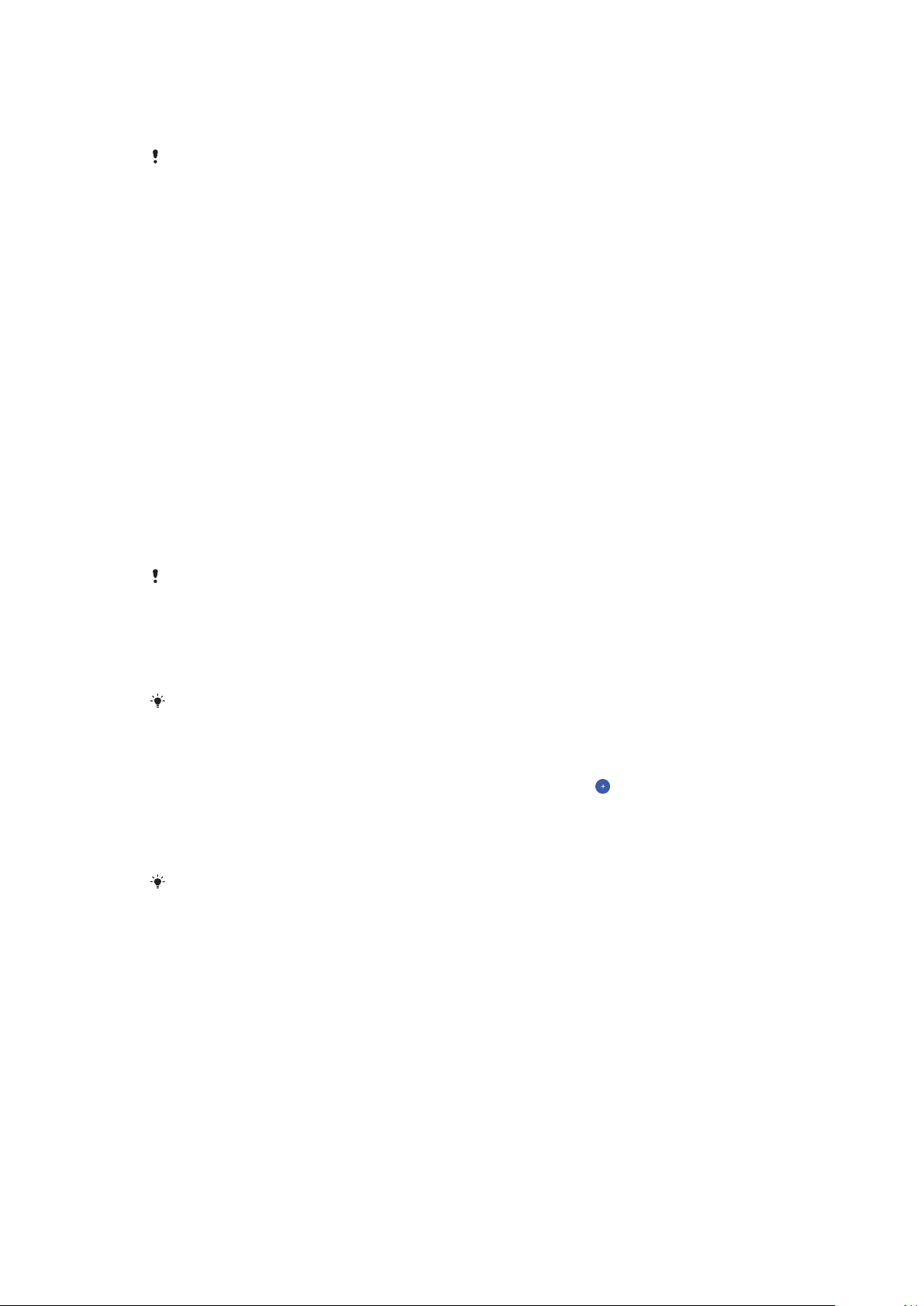
Su dispositivo debe estar encendido, tener conexión a Internet y tener activado el
servicio de localización. Es posible que el servicio Encontrar mi dispositivo no se
encuentre disponible en todos los países o regiones.
Si borra el contenido de su dispositivo con Encontrar mi dispositivo, debe introducir el
nombre de usuario y la contraseña de una cuenta de Google para poder volver a usar el
dispositivo. Puede ser cualquier cuenta de Google que haya configurado en el dispositivo
como propietario. Si no puede facilitar esta información durante la configuración, no podrá
usar el dispositivo tras restablecerlo.
Para obtener información adicional sobre Encontrar mi dispositivo, vaya a
https://www.support.google.com/
y busque "Encontrar mi dispositivo".
Cómo verificar si su dispositivo puede encontrarse
• Vaya a
https://www.google.com/android/find
e inicie sesión en su cuenta
de Google.
Uso de los servicios de localización
Los servicios de localización permiten a aplicaciones como Mapas y a la cámara
determinar su localización utilizando la función Wi-Fi y el GPS (sistema de
posicionamiento global). Si no se encuentra dentro de una línea clara de visión
para los satélites GPS, su localización puede determinarse mediante la función WiFi. Y si no se encuentra en el rango de una red, el dispositivo puede determinar su
localización usando su red móvil.
Para usar el dispositivo con el objetivo de averiguar dónde se encuentra, tiene que
habilitar los servicios de localización.
Si se conecta a Internet desde el dispositivo, se pueden aplicar tarifas por tráfico de datos.
Cómo habilitar o deshabilitar los servicios de localización
• Busque y puntee Ajustes > Bloqueo de pantalla y seguridad > Ubicación.
Puntee el control deslizante para habilitar o deshabilitar los servicios de
localización.
También puede habilitar los servicios de localización en Ajustes > Google > Ubicación.
Cómo habilitar o deshabilitar Compartir ubicación en Google
1 Busque y puntee Ajustes > Bloqueo de pantalla y seguridad > Ubicación.
2 Puntee Función para compartir la ubicación de Google >
.
3 Seleccione el intervalo de tiempo durante el que quiera tener activada la
función y elija una opción para seleccionar el contacto con el que desee
compartir su ubicación y, a continuación, puntee Compartir. También puede
elegir la forma de compartir la ubicación punteando Más.
Además, puede realizar un seguimiento de su historial de ubicaciones en Historial de
ubicaciones de Google.
Mejora de la precisión del GPS
La primera vez que utilice la función GPS en el dispositivo, el sistema puede tardar
unos minutos en encontrar su ubicación. Para facilitar la búsqueda, asegúrese de
tener una vista despejada del cielo. No se mueva y no cubra la antena del GPS (el
área resaltada en la imagen). Las señales de GPS pueden pasar a través de las
nubes y del plástico, pero no a través de la mayoría de objetos sólidos, tales como
edificios y montañas. Si no se encuentra su ubicación al cabo de varios minutos,
desplácese a otra ubicación.
17
Esta es una versión para Internet de esta publicación. © Imprimir sólo para uso privado.
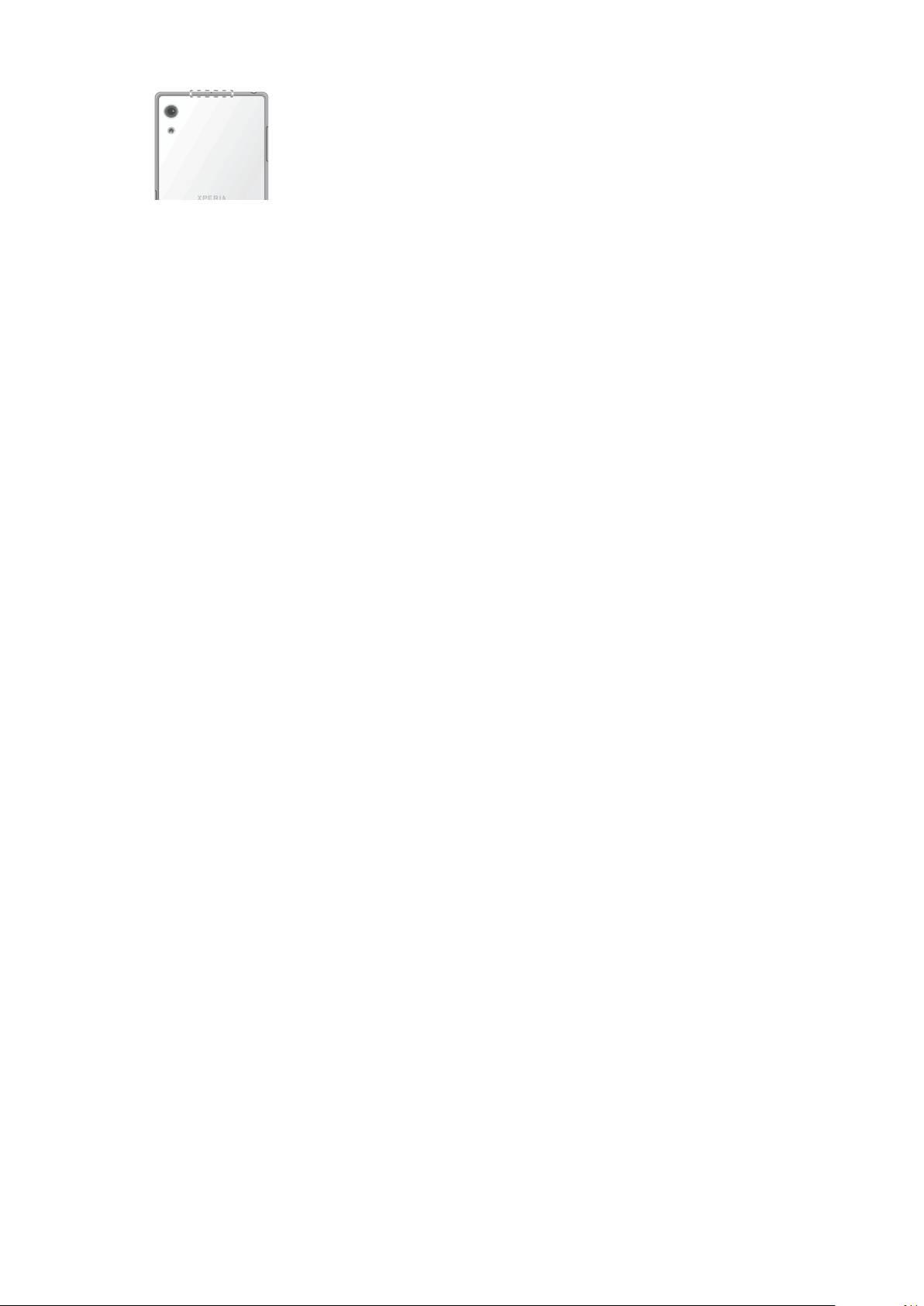
18
Esta es una versión para Internet de esta publicación. © Imprimir sólo para uso privado.
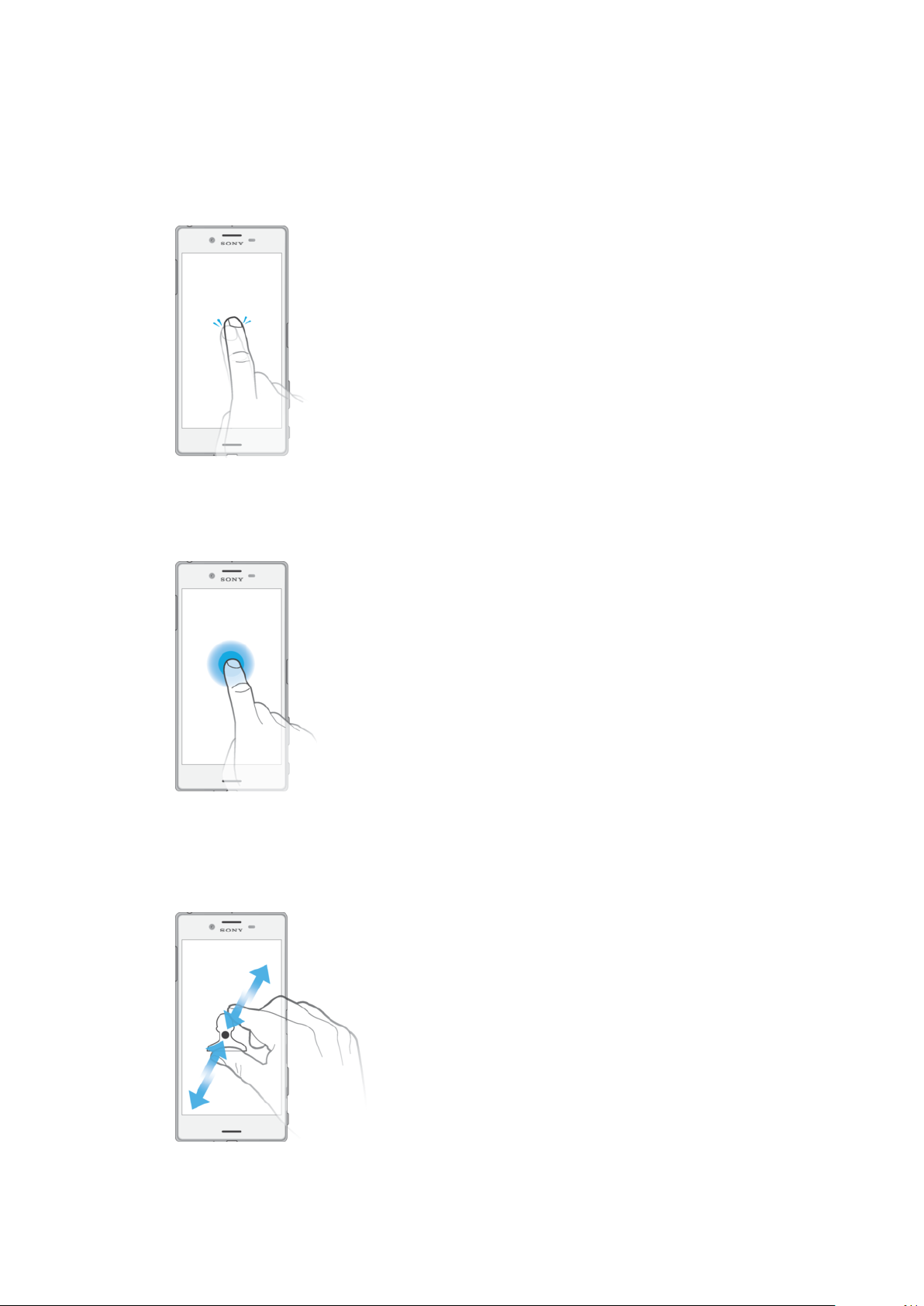
Conocimiento de los aspectos básicos
Uso de la pantalla táctil
Punteo
• Abra y seleccione un elemento.
• Marque o desmarque una casilla de verificación u opción.
• Introduzca el texto mediante el teclado en pantalla.
Mantenimiento del toque
• Mover un elemento.
• Activar el menú específico de un elemento.
• Activar el modo de selección, por ejemplo, para seleccionar varios elementos de
una lista.
Separar o juntar los dedos para hacer zoom
• Separe o junte los dedos sobre páginas web, fotos y mapas y cuando esté sacando
fotos o grabando vídeos.
19
Esta es una versión para Internet de esta publicación. © Imprimir sólo para uso privado.
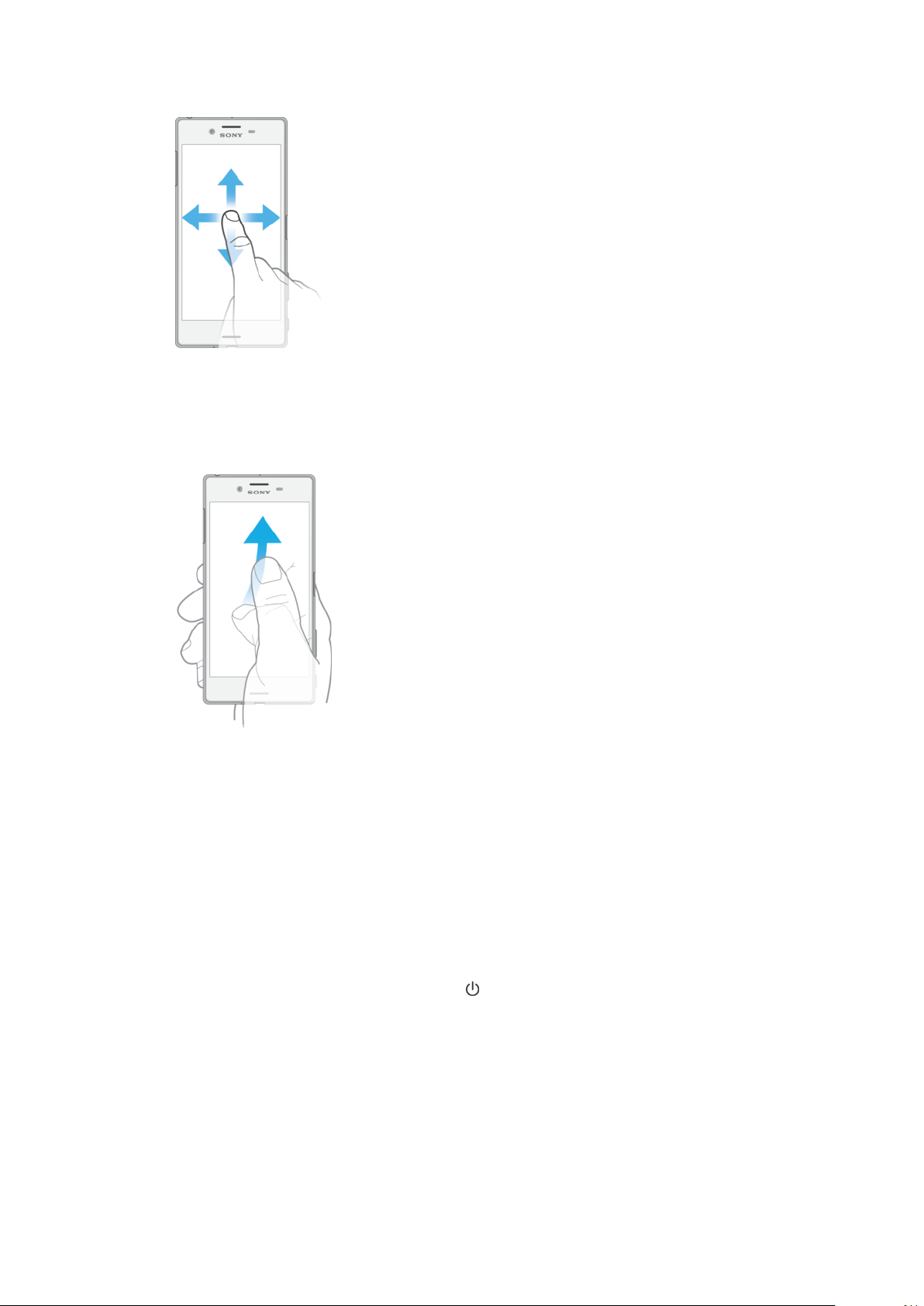
Deslizar el dedo
• Desplácese hacia arriba o hacia abajo por una lista.
• Desplácese hacia la izquierda o hacia la derecha, por ejemplo, entre los paneles de
la pantalla de inicio.
• Deslice el dedo a la izquierda o a la derecha para ver más opciones.
Toque rápido
• Desplazamiento rápido, por ejemplo, por una lista o una página web. Puede
detener el desplazamiento punteando la pantalla.
Encendido o apagado de la pantalla
Si el dispositivo está encendido y permanece inactivo durante un periodo
establecido, la pantalla se atenúa y se apaga para ahorrar batería. Puede cambiar
el tiempo que permanece activa la pantalla antes de apagarse.
Cuando la pantalla está apagada, el dispositivo puede estar bloqueado o
desbloqueado, dependiendo del ajuste del bloqueo de pantalla. Consulte
de pantalla
Cómo encender o apagar la pantalla
• Pulse brevemente la tecla de encendido
Cómo ajustar el tiempo de espera transcurrido antes de que se apague la
pantalla
1 Busque y puntee Ajustes > Pantalla > Suspender después de.
2 Seleccione una opción.
en la página 12.
.
Bloqueo
20
Esta es una versión para Internet de esta publicación. © Imprimir sólo para uso privado.
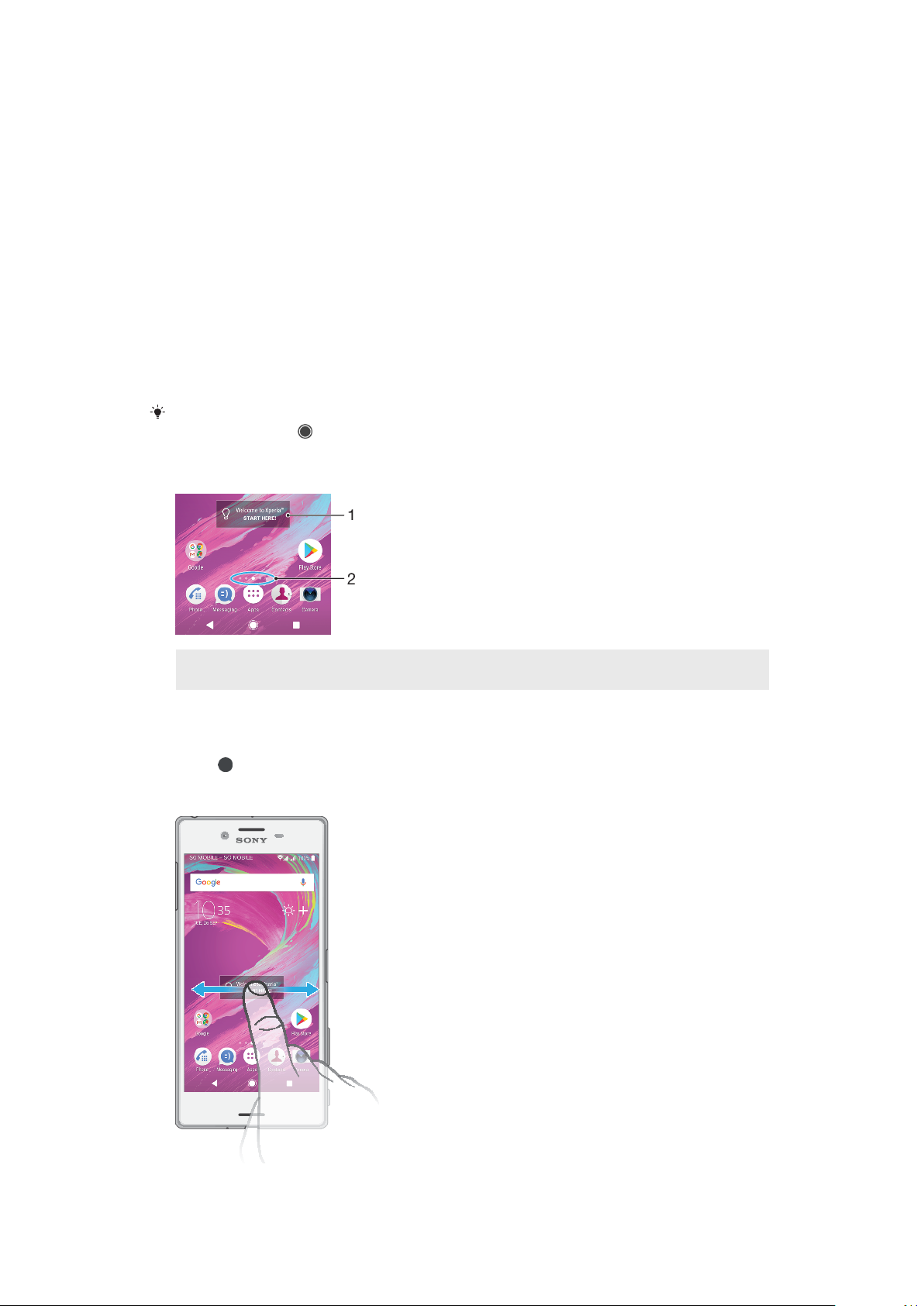
Control inteligente de la luz de fondo
El control inteligente de la luz de fondo mantiene activada la pantalla mientras
sostiene el dispositivo en la mano. Una vez que deja el dispositivo, la pantalla se
desactiva de acuerdo con el ajuste de reposo.
Cómo habilitar o deshabilitar la función de control inteligente de la
retroiluminación
1 Busque y puntee Ajustes > Pantalla > Control retroiluminación inteligente.
2 Puntee el control deslizante para habilitar o deshabilitar la función.
Pantalla de inicio
La pantalla de inicio es el punto de partida para usar su dispositivo. Es similar al
escritorio de la pantalla de un ordenador. El número de paneles de la pantalla de
inicio se representa mediante una serie de puntos situados en la parte inferior de
la misma. El punto resaltado indica el panel que se muestra en ese momento.
Si Google Assistant está habilitado, el icono de la pantalla de inicio aparece en la barra de
navegación como .
Descripción general de la pantalla de inicio
1 Widget Bienvenido a Xperia: puntee para abrir el widget y seleccione una tarea como copiar
contenido de su antiguo dispositivo o configurar servicios de Xperia.
2 Puntos: representan el número de paneles de la pantalla de inicio.
Para ir a la pantalla de inicio
• Pulse
.
Cómo examinar la pantalla de inicio
21
Esta es una versión para Internet de esta publicación. © Imprimir sólo para uso privado.
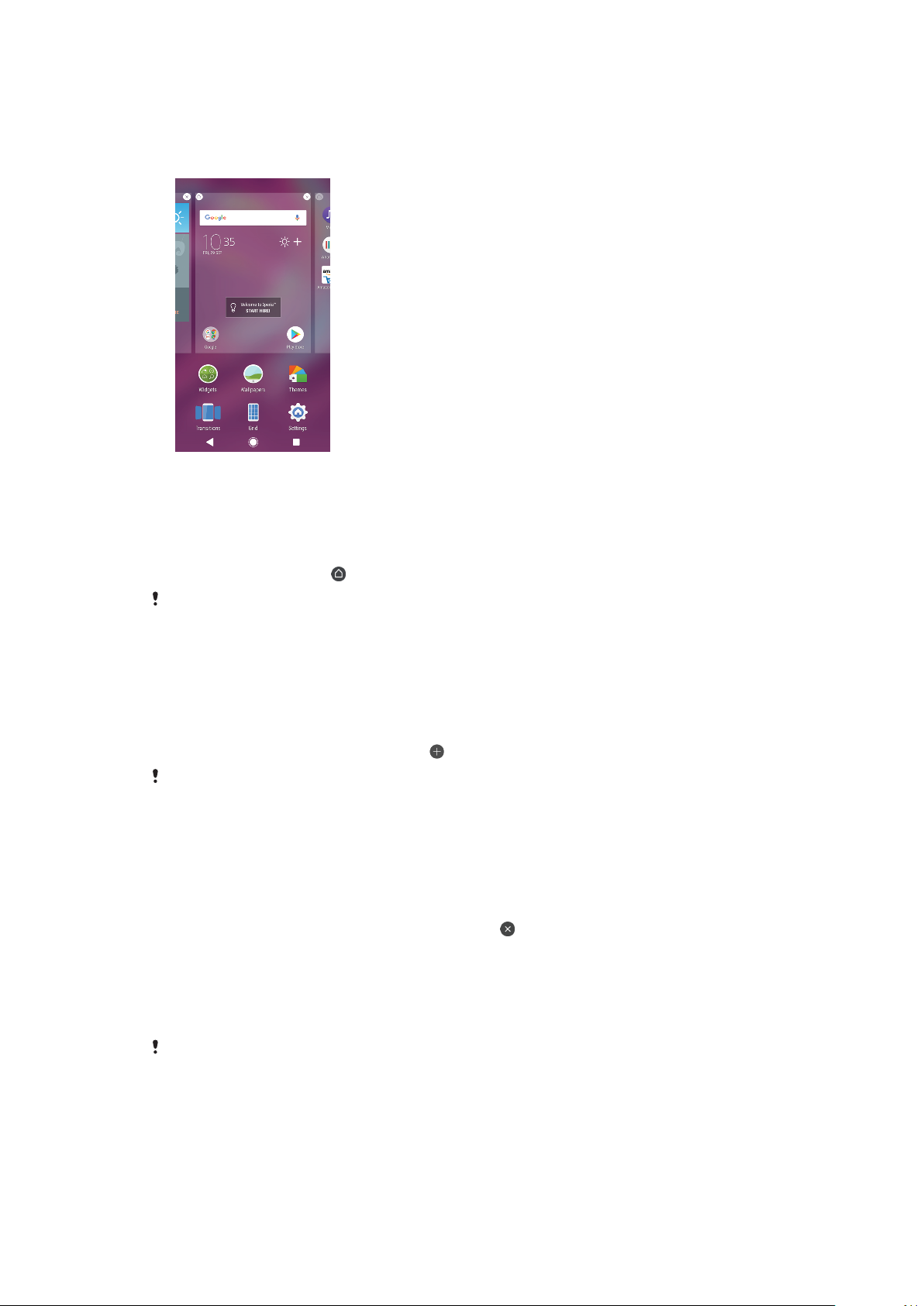
Paneles de la pantalla de inicio
Puede añadir nuevos paneles (hasta un máximo de veinte) y eliminarlos de su
pantalla de inicio. También puede establecer el panel que quiera usar como panel
principal de la pantalla de inicio.
Cómo establecer un panel como panel principal de la pantalla de inicio
1 Mantenga el toque sobre un área vacía de la pantalla de inicio hasta que el
dispositivo vibre.
2 Deslice el dedo hacia la izquierda o la derecha para buscar el panel que
desee establecer como panel principal de la pantalla de inicio y, a
continuación, puntee
.
Cuando Fuente de Google está habilitada, el panel situado más a la izquierda está
reservado para este servicio y no se puede cambiar el panel principal de la pantalla de
inicio. Para obtener más información, consulte
Google Feed
en la página 109.
Cómo añadir un panel a la pantalla de inicio
1 Mantenga el toque sobre un área vacía de la pantalla de inicio hasta que el
dispositivo vibre.
2 Para examinar los paneles, deslícelos totalmente a la derecha o a la
izquierda y, a continuación, puntee
Cuando Google Feed está habilitado, el panel situado más a la izquierda está reservado
para este servicio y no se pueden añadir más paneles a la izquierda. Para obtener más
información, consulte
Google Feed
.
en la página 109.
Cómo eliminar un panel de la pantalla de inicio
1 Mantenga el toque sobre un área vacía de la pantalla de inicio hasta que el
dispositivo vibre.
2 Deslice el dedo hacia la izquierda o hacia la derecha para buscar el panel
que desee eliminar y, a continuación, puntee
en la esquina superior
derecha del panel.
Ajustes de la pantalla de inicio
Para deshabilitar o desinstalar una aplicación de la pantalla de inicio
Al deshabilitar una aplicación preinstalada, se eliminan todos los datos, pero la aplicación
se puede volver a habilitar en Ajustes > Apps. Solo las aplicaciones bajadas pueden
desinstalarse por completo.
22
Esta es una versión para Internet de esta publicación. © Imprimir sólo para uso privado.
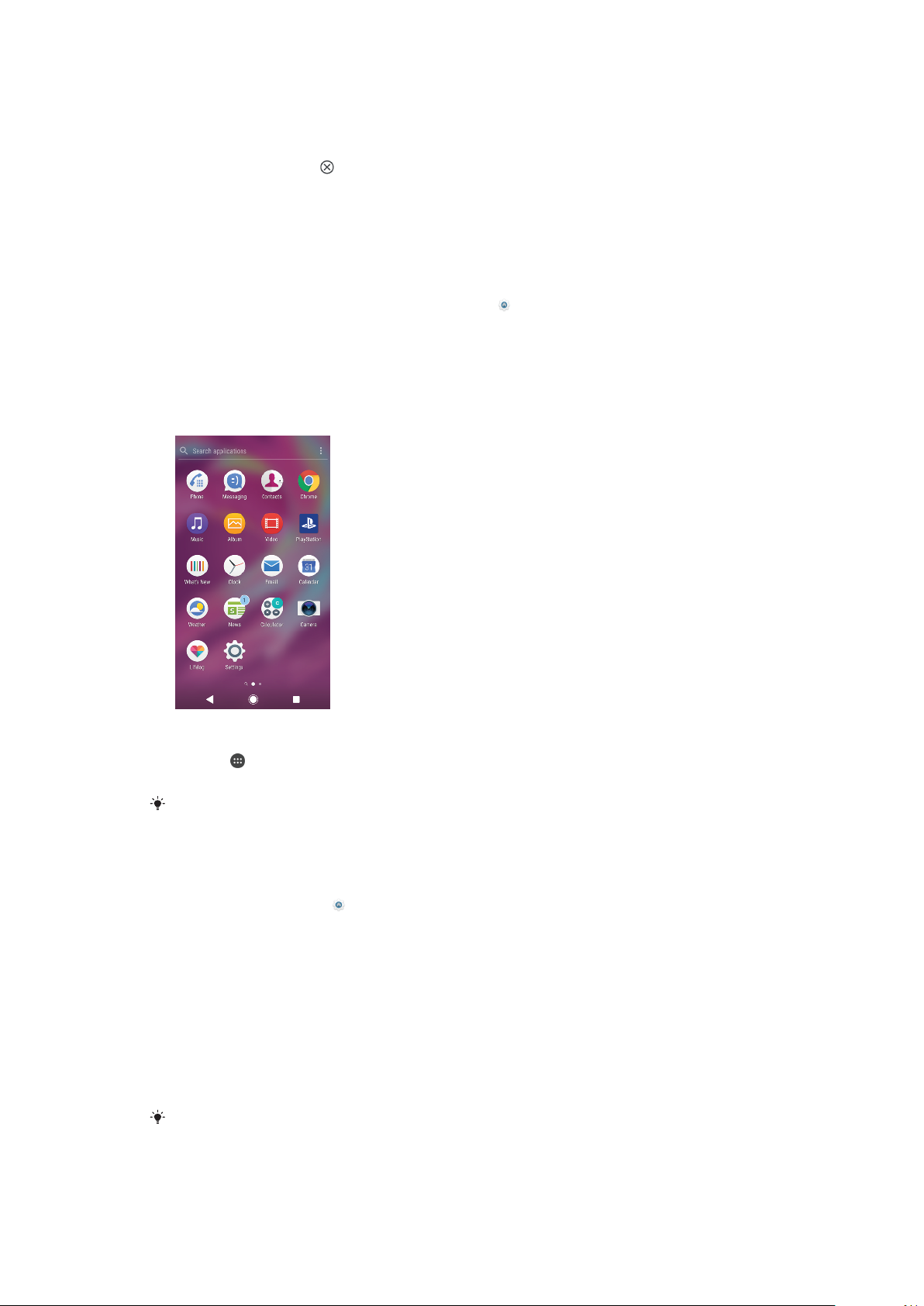
1 Mantenga pulsada cualquier área de la pantalla de inicio hasta que vibre el
dispositivo.
2 Deslice el dedo hacia la izquierda o la derecha para navegar por los paneles.
Todas las aplicaciones que se pueden deshabilitar o desinstalar aparecen
indicadas mediante .
3 Puntee la aplicación pertinente y, a continuación, puntee Deshabilitar si la
aplicación venía preinstalada en el dispositivo o bien Aceptar si la aplicación
se ha bajado y le gustaría desinstalarla.
Cómo ajustar el tamaño de los iconos de la pantalla de inicio
1 Mantenga el toque sobre una zona vacía de la pantalla de inicio hasta que
vibre el dispositivo y, a continuación, puntee
.
2 Puntee Tamaño del icono y, a continuación, seleccione una opción.
Pantalla de aplicaciones
La pantalla de aplicaciones, que se abre desde la pantalla de inicio, contiene las
aplicaciones preinstaladas en su dispositivo y las aplicaciones que ha descargado.
Cómo ver todas las aplicaciones de la pantalla de aplicaciones
1 Puntee
.
2 Deslice el dedo hacia la izquierda o la derecha en la pantalla de aplicaciones.
También puede buscar aplicaciones recientemente vistas pasando el dedo hacia la
izquierda desde la pantalla de aplicaciones.
Cómo habilitar o deshabilitar los listados de aplicaciones recomendadas
1 Mantenga el toque en un área vacía de la pantalla de inicio y, a
continuación, puntee
.
2 Puntee el control deslizante Recomendaciones de aplicaciones.
Para abrir una aplicación desde la pantalla de aplicaciones
• Cuando la pantalla de aplicaciones esté abierta, deslice rápidamente el dedo
hacia la izquierda o la derecha para buscar la aplicación y, a continuación,
puntee la aplicación.
Cómo buscar una aplicación en la pantalla de aplicaciones
1 Cuando se abra la pantalla de aplicaciones, puntee Buscar aplicaciones.
2 Introduzca el nombre de la aplicación que desee buscar.
También puede buscar aplicaciones pasando el dedo hacia la derecha desde la pantalla de
aplicaciones.
23
Esta es una versión para Internet de esta publicación. © Imprimir sólo para uso privado.
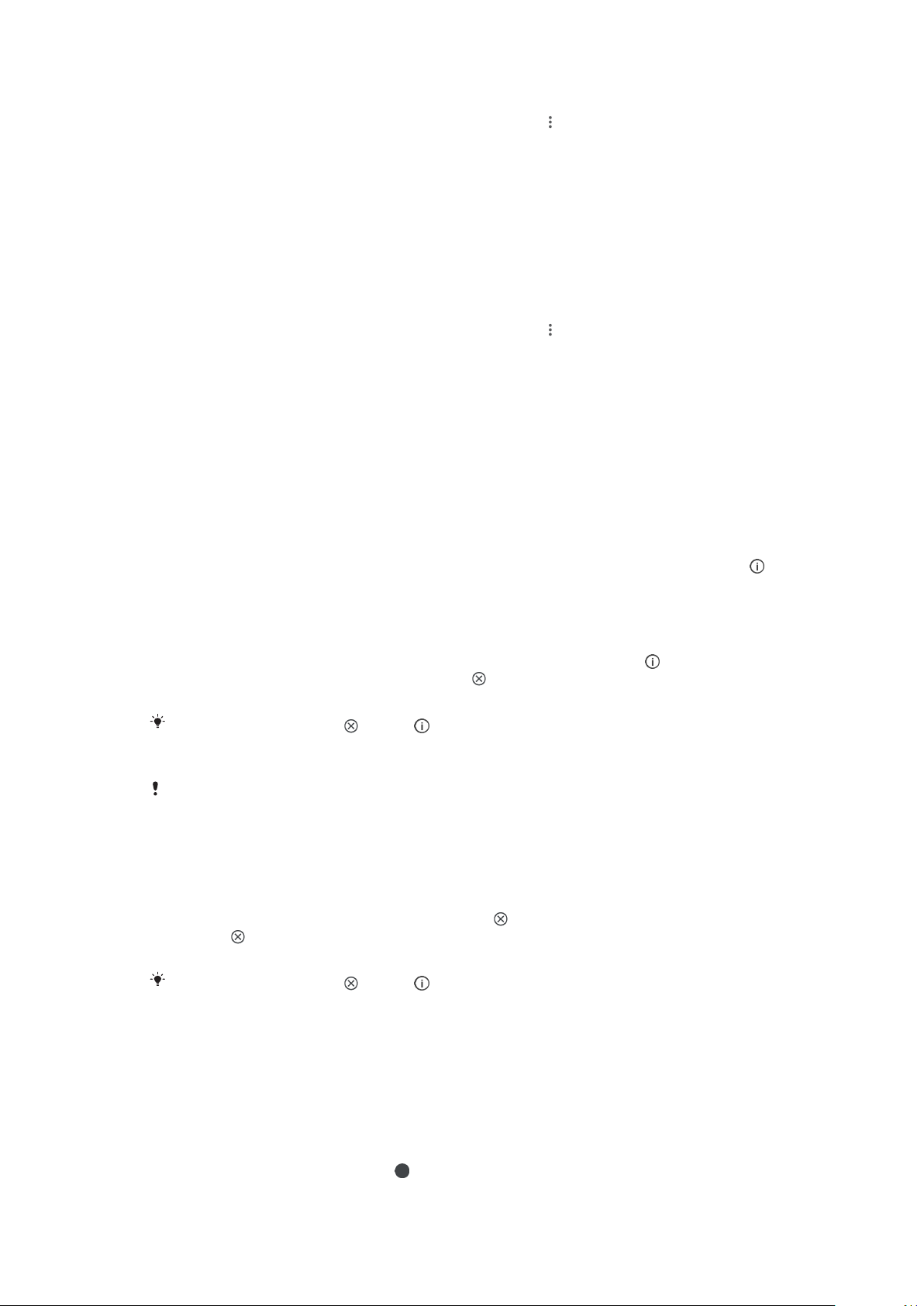
Para ordenar las aplicaciones en la pantalla de aplicaciones
1 Cuando se abra la pantalla de aplicaciones, puntee .
2 Puntee Ordenar aplicaciones y, a continuación, seleccione una opción.
Cómo añadir un acceso directo a una aplicación en la pantalla de inicio
1 En la pantalla de aplicaciones, mantenga el toque en el icono de una
aplicación hasta que el dispositivo vibre y, a continuación, arrastre el icono
hasta la parte superior de la pantalla. Se abrirá la pantalla de inicio.
2 Arrastre el icono hasta la ubicación deseada de la pantalla de inicio y, a
continuación, suéltelo.
Para mover una aplicación de la pantalla de aplicaciones
1 Cuando se abra la pantalla de aplicaciones, puntee
.
2 Asegúrese de que la función Orden propio esté seleccionada en Ordenar
aplicaciones.
3 Mantenga pulsada la aplicación hasta que el teléfono vibre. A continuación,
arrástrela a la nueva ubicación.
Accesos directos para acciones sencillas
Puede acceder directamente a los accesos directos que ofrecen los iconos de las
aplicaciones para desinstalar aplicaciones descargadas o mostrar más opciones
rápidas. Por ejemplo, mantenga pulsado el icono de Calendario para crear un
nuevo evento o crear un recordatorio. Todas las aplicaciones incorporan un acceso
directo a Información sobre aplicación en el que puede modificar los ajustes de
notificación y los permisos. Para acceder a Información sobre aplicación, puntee
.
Cómo utilizar accesos directos para realizar acciones sencillas
1 Mantenga pulsado el icono de la aplicación que desee en la pantalla de
inicio o de aplicaciones.
2 Seleccione entre las opciones que aparecen. Por ejemplo, puntee
para
acceder a Info. de la aplicación, o puntee para deshabilitar o desinstalar la
aplicación.
Si no se muestra el icono
, puntee para ver más opciones.
Cómo deshabilitar o desinstalar una aplicación en la pantalla de aplicaciones
La posibilidad de desinstalar o deshabilitar una aplicación depende de la aplicación y de si
estaba preinstalada en el dispositivo o se ha descargado. Las aplicaciones descargadas se
pueden descargar. Las aplicaciones preinstaladas no se pueden desinstalar, solo se pueden
deshabilitar y siempre que la aplicación lo permita. Si deshabilita una aplicación
preinstalada, puede habilitarla de nuevo en Ajustes > Aplicaciones y notificaciones > Info.
de la aplicación.
1 Mantenga el toque en la aplicación que quiera deshabilitar o desinstalar. Si
se puede deshabilitar o desinstalar, aparece
.
2 Puntee > Deshabilitar > Aceptar si la aplicación estaba preinstalada en su
dispositivo o Desinstalar > Aceptar si la descargó y quiere desinstalarla.
Si no se muestra el icono
, puntee para ver más opciones.
Navegación por las aplicaciones
Puede navegar entre las aplicaciones usando las teclas de dirección y la ventana
de aplicaciones utilizadas recientemente, que le permite alternar fácilmente entre
todas las aplicaciones últimamente usadas. Las teclas de navegación son la tecla
Atrás, la tecla de inicio y la tecla de aplicaciones recientes. También puede abrir
dos aplicaciones en la pantalla a la vez con el modo de pantalla dividida, si la
aplicación admite la función de varias ventanas. Algunas aplicaciones se cierran
cuando pulsa la tecla de inicio
para salir, mientras que otras se ponen en pausa
24
Esta es una versión para Internet de esta publicación. © Imprimir sólo para uso privado.
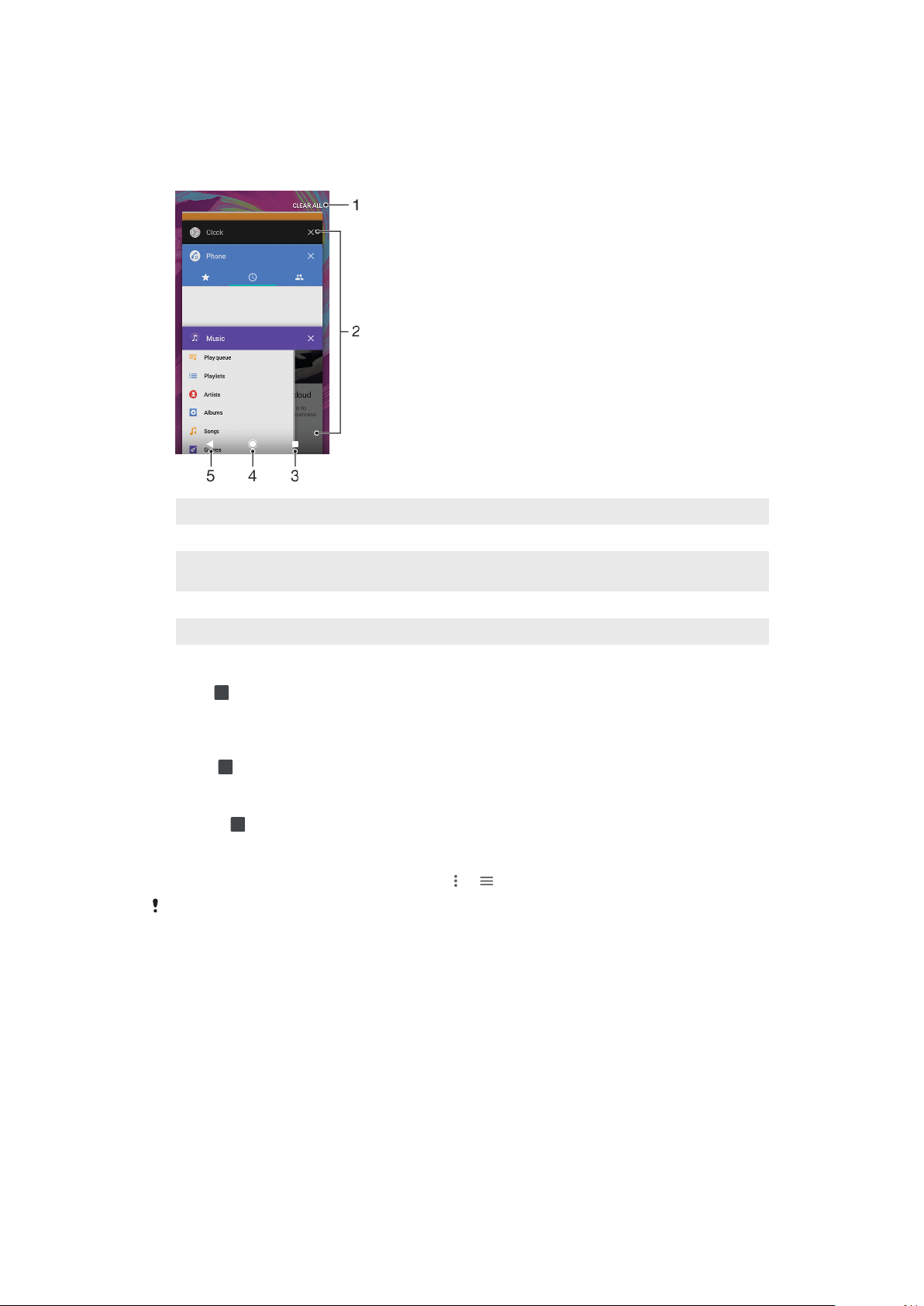
o continúan ejecutándose en segundo plano. Si una aplicación se pone en pausa o
se ejecuta en segundo plano, puede continuar donde lo dejó la próxima vez que
abra la aplicación.
Descripción general de la navegación por las aplicaciones
1 Cerrar todo: cerrar todas las aplicaciones utilizadas recientemente.
2 Ventana de aplicaciones utilizadas recientemente: abrir una aplicación utilizada recientemente.
3 Tecla de aplicaciones recientes: abrir la ventana de aplicaciones utilizadas recientemente y la
barra de favoritos.
4 Tecla de inicio: salir de una aplicación y volver a la pantalla de inicio.
5 Tecla Atrás: volver a la pantalla anterior dentro de una aplicación o cerrar la aplicación.
Para abrir la ventana de aplicaciones utilizadas recientemente
• Pulse .
Cómo cambiar rápidamente entre las aplicaciones que ha utilizado
recientemente
• Pulse
dos veces rápidamente.
Cómo cerrar todas las aplicaciones utilizadas recientemente
• Puntee
y, a continuación, puntee Borrar todo.
Cómo abrir un menú en una aplicación
• Cuando utilice una aplicación, puntee
No todas las aplicaciones tienen un menú.
o .
Modo de pantalla dividida
El modo de pantalla dividida permite ver dos aplicaciones a la vez, por ejemplo, si
quiere ver la bandeja de entrada del correo electrónico y un explorador web al
mismo tiempo.
25
Esta es una versión para Internet de esta publicación. © Imprimir sólo para uso privado.

Descripción general de la división de pantalla
1 Aplicación 1
2 Borde de la pantalla dividida: arrastrar para cambiar el tamaño de las ventanas
3 Aplicación 2
4 Tecla de pantalla dividida: seleccionar una aplicación utilizada recientemente
5 Tecla de inicio: volver a la pantalla de inicio
6 Tecla Atrás: volver a la pantalla anterior dentro de una aplicación o cerrar la aplicación
No todas las aplicaciones admiten el modo de pantalla dividida
Cómo usar el modo de pantalla dividida
1 Asegúrese de que las dos aplicaciones que quiere usar en el modo de
pantalla dividida están abiertas y ejecutándose en segundo plano.
2 Abra la aplicación que desea usar en el modo de pantalla dividida y, a
continuación, mantenga pulsado
. La aplicación se asignará a la primera
parte de la pantalla dividida.
3 Seleccione la segunda aplicación en la lista de miniaturas.
4 Si desea cambiar el tamaño de las ventanas de la pantalla dividida, arrastre
el borde de la pantalla dividida del centro.
5 Para salir del modo de pantalla dividida, mantenga pulsado
mientras se
muestran las ventanas de la pantalla dividida.
Widgets
Los widgets son pequeñas aplicaciones que puede utilizar directamente en su
pantalla de inicio. También funcionan como accesos directos. Por ejemplo, el
widget Tiempo permite ver información meteorológica básica directamente en su
pantalla de inicio. Al puntear el widget, se abre la aplicación completa Tiempo.
Puede descargar más widgets en Google Play™.
Para añadir un widget a la pantalla de inicio
1 Toque y mantenga pulsada un área vacía en la Pantalla de inicio hasta que
vibre el dispositivo y, a continuación, puntee Widgets.
2 Busque y puntee el widget que desea añadir.
26
Esta es una versión para Internet de esta publicación. © Imprimir sólo para uso privado.

Para cambiar el tamaño de un widget
1 Mantenga pulsado un widget hasta que el dispositivo vibre. A continuación,
suéltelo. Si es posible cambiar el tamaño del widget, por ejemplo el widget
de Calendario, aparece un cuadro resaltado y puntos de
redimensionamiento.
2 Arrastre los puntos hacia dentro o hacia fuera para reducir o ampliar el
widget.
3 Para confirmar el nuevo tamaño del widget, puntee en cualquier lugar en la
Pantalla de inicio.
Para mover un widget
• Mantenga pulsado el widget hasta que el teléfono vibre. A continuación,
arrástrelo a la nueva ubicación.
Para quitar un widget
• Mantenga pulsado el widget hasta que el teléfono vibre. A continuación,
arrástrelo a Quitar de la pantalla de inicio.
Accesos directos y carpetas
Utilice los accesos directos y las carpetas para administrar sus aplicaciones y
mantener ordenada su pantalla de inicio.
Descripción general de accesos directos y carpetas
Acceder a una aplicación usando un acceso directo.
1
2 Acceder a una carpeta que contiene aplicaciones.
Cómo añadir un acceso directo a una aplicación en la pantalla de inicio
1 Mantenga el toque en una zona vacía de la Pantalla de inicio hasta que
vibre el dispositivo.
2 En el menú de personalización, puntee Widgets > Accesos directos.
3 Desplácese por la lista y seleccione una aplicación. La aplicación
seleccionada se añade a la Pantalla de inicio.
Para mover un elemento en la pantalla de inicio
• Mantenga pulsado el elemento hasta que el dispositivo vibre. A
continuación, arrástrelo a la nueva ubicación.
Para quitar un elemento de la pantalla de inicio
• Mantenga pulsado el elemento hasta que el dispositivo vibre. A
continuación, arrástrelo a Quitar de la pantalla de inicio en la parte superior
de la pantalla.
27
Esta es una versión para Internet de esta publicación. © Imprimir sólo para uso privado.
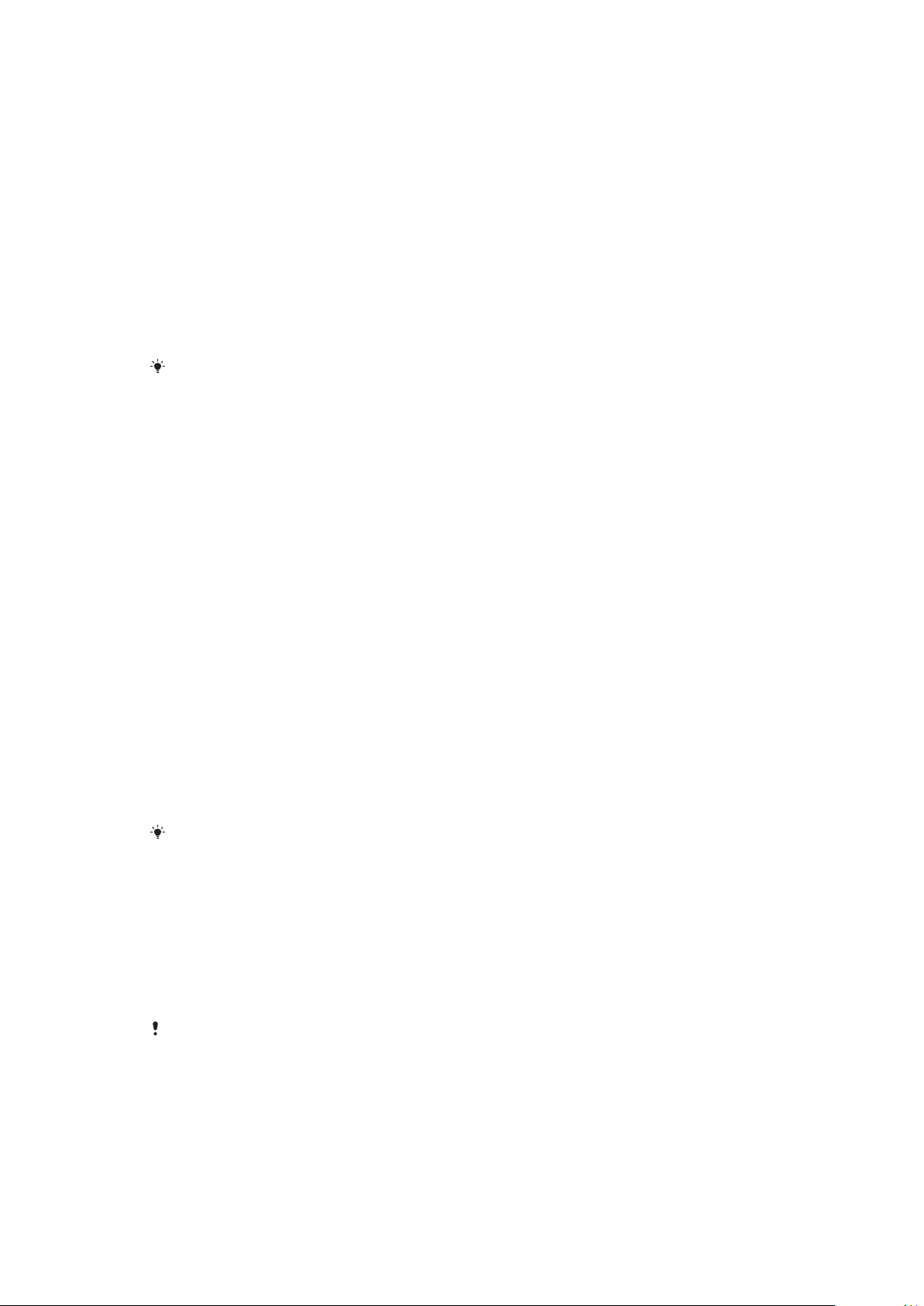
Para crear una carpeta a la pantalla de inicio
• Mantenga pulsado un icono de aplicación o un acceso directo hasta que
vibre el dispositivo, y arrastre y suelte el icono encima de otro icono de
aplicación o escritorio.
Para añadir elementos a una carpeta a la pantalla de inicio
• Mantenga pulsado un elemento hasta que el dispositivo vibre. A
continuación, arrastre el elemento a la carpeta.
Cómo cambiar el nombre de una carpeta de la pantalla de inicio
1 Puntee la carpeta para abrirla.
2 Puntee la barra de título de la carpeta para mostrar el campo Nombre de
carpeta.
3 Introduzca el nuevo nombre de la carpeta y puntee LISTO.
También puede usar un acceso directo para agilizar el proceso. Mantenga pulsado el
nombre de la carpeta y puntee Renombrar.
Fondo y temas
El dispositivo tiene un fondo predeterminado, pero puede adaptar la pantalla de
inicio y el bloqueo de pantalla a su propio estilo mediante temas y fondos con
diferentes colores y patrones.
Puede utilizarse un fondo sin cambiar ningún otro elemento de la pantalla de
inicio y el bloqueo de pantalla. Los fondos activos añaden efectos visuales a sus
interacciones con la pantalla táctil, pues permiten que la pantalla cambie
dinámicamente.
Los temas pueden incluir un fondo, un protector de pantalla, barras de título y una
combinación de sonidos que, juntos, crean un aspecto único para su dispositivo.
Cómo cambiar el fondo
1 Mantenga el toque en una zona vacía de la Pantalla de inicio hasta que
vibre el dispositivo.
2 Puntee Fondos.
3 Para definir el mismo fondo de pantalla para las pantallas de bloqueo y de
inicio, seleccione el fondo de pantalla y puntee APLICAR. Si desea configurar
fondos de pantalla distintos, puntee primero la vista previa de la pantalla de
bloqueo o de inicio. Elija un fondo de pantalla para dicha pantalla y puntee
SELECCIONAR > APLICAR.
También puede usar una foto como fondo de pantalla. En lugar de seleccionar un fondo de
pantalla de las opciones mostradas, puntee Fotos. Elija una foto y puntee SELECCIONAR.
Cómo establecer un tema
1 Mantenga el toque en una zona vacía de la Pantalla de inicio hasta que
vibre el dispositivo.
2 Puntee Temas.
3 Elija una opción:
• Para usar un tema existente, seleccione uno y puntee APLICAR TEMA.
• Para bajar un nuevo tema, puntee OBTENER MÁS TEMAS.
Al cambiar un tema, el fondo de algunas aplicaciones también cambia.
Captura de pantalla
Puede capturar imágenes fijas de cualquier pantalla del dispositivo con la captura
de pantalla. Las capturas de pantalla se guardan automáticamente en la aplicación
Álbum.
28
Esta es una versión para Internet de esta publicación. © Imprimir sólo para uso privado.
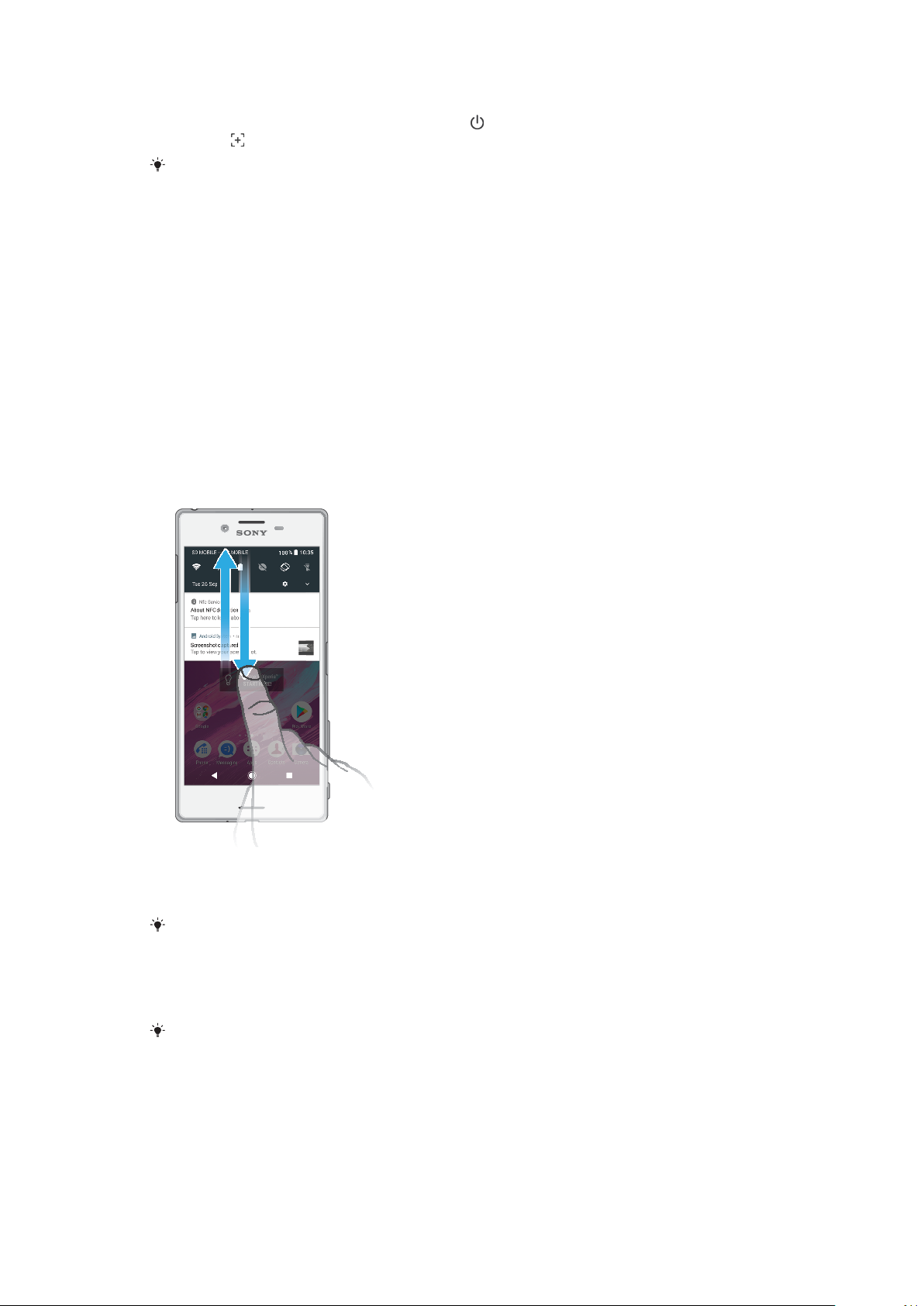
Cómo obtener una captura de pantalla
1 Mantenga pulsada la tecla de encendido hasta que aparezca una ventana.
2 Puntee .
También puede obtener una captura de pantalla manteniendo el toque en la tecla de
encendido y la tecla de bajar volumen al mismo tiempo.
Cómo ver sus capturas de pantalla
1 Puntee dos veces la barra de estado para mostrar el panel de notificaciones.
2 Puntee la captura de pantalla.
Notificaciones
Las notificaciones le informan de eventos como nuevos mensajes y notificaciones
del calendario, así como actividades en curso como descargas de archivos. Las
notificaciones aparecen en los lugares siguientes:
• La barra de estado.
• El panel de notificaciones.
• La pantalla de bloqueo.
• El icono de la aplicación.
Cómo abrir o cerrar el panel de notificaciones
1 Para abrir el panel de notificaciones, arrastre hacia abajo la barra de estado o
simplemente puntéela dos veces.
2 Para cerrar el panel de notificaciones, arrastre o deslice el panel hacia arriba.
Después de abrir el panel de
volviendo a arrastrar hacia abajo la barra de estado.
notificaciones, puede acceder al panel Ajustes rápidos
Para adoptar medidas sobre una notificación en el panel de notificaciones
• Puntee la notificación.
Puede responder directamente al chat o los mensajes de correo electrónico en el panel de
notificaciones.
29
Esta es una versión para Internet de esta publicación. © Imprimir sólo para uso privado.
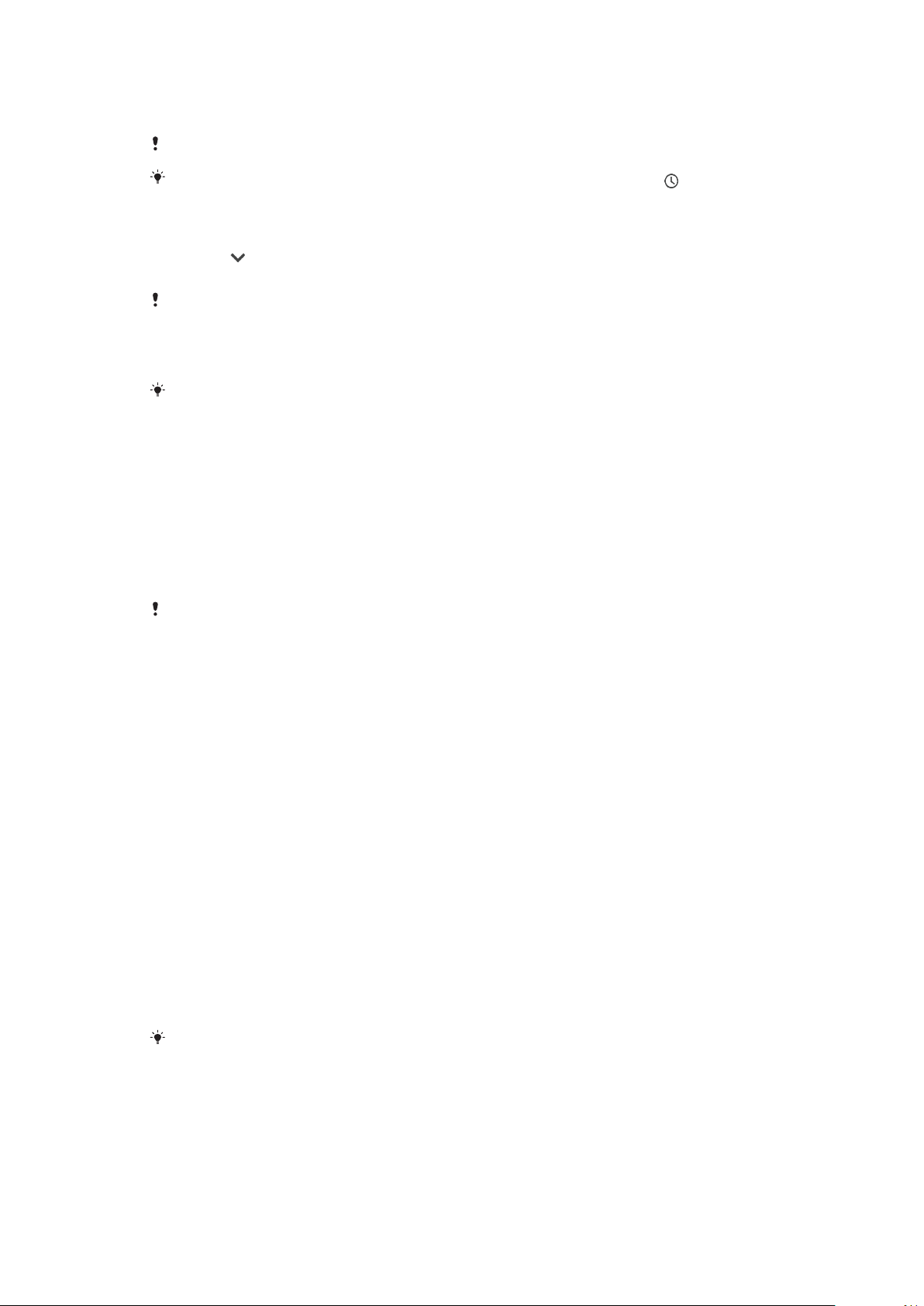
Cómo descartar una notificación del panel de notificaciones
• Pase el dedo hacia la izquierda o hacia la derecha en la notificación.
No todas las notificaciones pueden descartarse.
Para aplazar una notificación, arrástrela lentamente hacia un lado y puntee . Las
notificaciones pueden aplazarse 15 o 30 minutos o 1 o 2 horas.
Cómo expandir una notificación en el panel de notificaciones
• Puntee para expandir y ver más información sobre la notificación sin abrir
la aplicación.
No todas las notificaciones se pueden expandir.
Cómo eliminar todas las notificaciones del panel de notificaciones
• Puntee Borrar todo.
Si hay una lista larga de notificaciones, desplácese hasta abajo para ver el botón Borrar
todo.
Para adoptar medidas sobre una notificación desde la pantalla de bloqueo
• Puntee dos veces en la notificación.
Cómo descartar una notificación de la pantalla de bloqueo
• Pase el dedo a la izquierda o a la derecha por la notificación.
Para expandir una notificación en la pantalla de bloqueo
• Arrastre la notificación hacia abajo.
No todas las notificaciones se pueden expandir.
Opciones de visualización de las notificaciones en la pantalla de
bloqueo
No mostrar
notificaciones
Mostrar todo el
contenido de las
notificaciones
Ocultar
notificaciones
sensibles
Cómo seleccionar qué notificaciones se mostrarán en la pantalla de bloqueo
1 Busque y puntee Ajustes > Aplicaciones y notificaciones > Configurar
notificaciones.
2 Puntee Mostrar notificaciones.
3 Seleccione una opción.
No recibirá ninguna notificación en la pantalla de bloqueo.
Reciba todas las notificaciones en la pantalla de bloqueo. Cuando este ajuste
está activado, tenga en cuenta que todo el contenido (como el contenido de
mensajes de correo electrónico y chat entrantes) estará visible en la pantalla
de bloqueo a no ser que designe las aplicaciones pertinentes como Ocultar
contenido confidencial en el menú de ajustes de Notificaciones.
Debe configurar un PIN, contraseña o patrón como pantalla de bloqueo para
que este ajuste esté disponible. Contenidos ocultos se muestra en la pantalla
de bloqueo cuando llegan notificaciones confidenciales. Por ejemplo, recibirá
una notificación de un mensaje de correo electrónico o chat entrante, pero el
contenido no estará visible en la pantalla de bloqueo.
Puede conservar las
descartarlas. Para habilitar esta función, puntee el control deslizante Mantener
notificaciones en pantalla de bloqueo, situado bajo Configurar notificaciones.
notificaciones en la pantalla de bloqueo hasta que pase el dedo para
Establecimiento del nivel de notificación para una aplicación
Permitir punto de
notificación
Esta es una versión para Internet de esta publicación. © Imprimir sólo para uso privado.
Mostrar puntos de notificación.
30

Permitir sonido Permitir todas las notificaciones de la aplicación seleccionada.
Mostrar notificaciones Mostar u ocultar el contenido de las notificaciones en la pantalla de
Solo interrupciones de
prioridad
Puede establecer canales de notificaciones para categorizar los niveles de notificación.
Mantenga pulsada una notificación para cambiar las categorías de notificación.
bloqueo.
Recibir notificaciones de esta aplicación incluso cuando el modo No
molestar esté establecido en Permitir únicamente interrupciones
prioritarias.
Cómo establecer el nivel de notificación de una aplicación
1 Busque y puntee Ajustes > Aplicaciones y notificaciones > Información de
la aplicación.
2 Seleccione la aplicación deseada y, a continuación, puntee Notificaciones
de aplicaciones.
3 Puntee los controles deslizantes para configurar los ajustes de notificación
según desee.
Luz de notificación
La luz de notificación le informa del estado de la batería y de otros eventos. Por
ejemplo, una luz blanca parpadeante significa que hay un nuevo mensaje o una
llamada perdida. La luz de notificación está habilitada de forma predeterminada,
pero se puede deshabilitar manualmente.
Cuando la luz de notificación está deshabilitada, solo se ilumina cuando haya una
advertencia del estado de la batería, por ejemplo, cuando el nivel de la batería es inferior al
15 por ciento.
Cómo habilitar o deshabilitar la luz de notificación
1 Busque y puntee Ajustes > Aplicaciones y notificaciones > Configurar
notificaciones.
2 Puntee el control deslizante situado junto a Luz de notificación para
habilitar o deshabilitar la función.
Iconos de la barra de estado
Iconos de estado
Sin tarjeta SIM.
Intensidad de la señal.
Sin señal.
Itinerancia.
Enviando y bajando datos LTE.
Enviando y bajando datos GPRS.
Enviando y bajando datos EDGE.
Enviando y bajando datos 3G.
Enviando y descargando datos HSPA+.
Los datos móviles están deshabilitados.
31
Esta es una versión para Internet de esta publicación. © Imprimir sólo para uso privado.

Hay una conexión Wi-Fi habilitada y se están transmitiendo datos.
Hay una conexión Wi-Fi habilitada, pero no hay conexión a Internet.
Este icono también aparece cuando intenta conectarse a una red Wi-Fi
segura. Una vez que se ha conectado correctamente, el signo de
exclamación desaparece.
Si Google™ está bloqueado en su zona, puede que el signo de
exclamación aparezca incluso cuando el dispositivo esté conectado a una
red Wi-Fi y haya una conexión activa a Internet.
Estado de la batería
La batería se está cargando.
Modo avión activado.
Función Bluetooth® activada.
Micrófono silenciado.
Altavoz conectado.
Modo No molestar activado.
Modo vibración.
Alarma configurada.
GPS activado.
Sincronización en curso.
Problema de inicio de sesión/sincronización.
En función de su proveedor de servicios, red o región, puede que las funciones o servicios
representados por algunos de los iconos de la lista no estén disponibles.
Cómo administrar los iconos de la barra de estado
1 Busque y puntee Ajustes > Pantalla > Iconos del sistema.
2 Marque las casillas de verificación de los iconos del sistema que desee que
aparezcan en la barra de estado.
Iconos de notificación
Nuevo mensaje de texto o nuevo mensaje multimedia.
Llamada en curso.
Llamada perdida.
Llamada en espera.
Desvío de llamadas activado.
Nuevo mensaje de buzón de voz.
Nuevo mensaje de correo electrónico.
Descargando datos.
Cargando datos.
Datos móviles deshabilitados.
Configuración básica del dispositivo.
Actualización de software disponible.
32
Esta es una versión para Internet de esta publicación. © Imprimir sólo para uso privado.

Actualizaciones del sistema disponibles.
Descargando actualizaciones del sistema.
Puntear para instalar las actualizaciones del sistema descargadas.
Modo STAMINA activado.
Modo Ultra STAMINA activado.
Cuidado de la Batería activado.
Supresión de ruido activada.
Captura de pantalla realizada.
Chat de vídeo con amigos con la aplicación Hangouts™.
Canción reproduciéndose.
Dispositivo conectado a un ordenador mediante un cable USB.
Lleno el 75% del almacenamiento interno: puntear para transferir datos a
una tarjeta de memoria.
Advertencia.
Más notificaciones no mostradas.
No se enumeran todos los iconos que pueden aparecer en el dispositivo. Esta lista sirve solo
de referencia y es posible que se realicen cambios sin previo aviso.
Cómo impedir que una aplicación envíe notificaciones
1 Busque y puntee Ajustes > Aplicaciones y notificaciones > Configurar
notificaciones > Notificaciones.
2 Seleccione una aplicación.
3 Puntee el control deslizante situado junto a Activadas para bloquear las
notificaciones de la aplicación.
Descripción general de las aplicaciones
Use la aplicación Álbum para administrar, ver y editar sus fotos y vídeos.
Use la aplicación Amazon Shopping para examinar, buscar y comprar miles
de productos desde su dispositivo.
Use la aplicación AVG Protection PRO para proteger su dispositivo frente a
virus, malware, spyware, intentos de suplantación de identidad (phishing) y
ataques por Internet.
Use la aplicación Calculadora para realizar cálculos básicos.
Use la aplicación Calendario para realizar un seguimiento de los eventos y
administrar sus citas.
Use Cámara para sacar fotos y grabar videoclips.
Use el navegador web Chrome para navegar, ver páginas web, texto e
imágenes y administrar marcadores.
Use la aplicación Reloj para establecer diferentes alarmas y
temporizadores.
Use la aplicación Contactos para administrar números de teléfono,
direcciones de correo electrónico y otra información de contacto.
33
Esta es una versión para Internet de esta publicación. © Imprimir sólo para uso privado.

Use la aplicación Archivos para acceder a las aplicaciones, los documentos
y las imágenes que ha descargado.
Use la aplicación Documentos de Google para crear y editar documentos y
colaborar en ellos con otras personas.
Use la aplicación Google Drive para guardar sus documentos y archivos y
acceder fácilmente a ellos desde cualquier dispositivo, compartirlos con
sus amigos y colaborar con los compañeros.
Use la aplicación Correo electrónico para enviar y recibir mensajes de
correo electrónico de cuentas personales y de trabajo.
Use la aplicación Facebook™ para participar en redes sociales con amigos,
familiares y compañeros de todo el mundo.
Use la aplicación Gmail para leer, escribir y organizar mensajes de correo
electrónico.
Busque información en su dispositivo y en Internet.
Disfrute de música, películas, aplicaciones y juegos en su dispositivo y
obtenga acceso exclusivo a contenido disponible solo con los dispositivos
Xperia™.
Vea su ubicación actual, encuentre otras ubicaciones y planifique rutas con
Google Maps.
Use la aplicación Hangouts™ para chatear con sus amigos en línea.
Use la aplicación Lifelog para registrar automáticamente eventos de su vida
diaria.
Use la aplicación Mensajería para enviar y recibir mensajes de texto y
multimedia.
Xperia™ Movie Creator crea automáticamente breves collages de vídeo
utilizando la colección de fotos y vídeos existente.
Use la aplicación Música para organizar y reproducir música y libros de
audio.
Vea noticias en News Suite.
Realice llamadas telefónicas marcando manualmente el número o
utilizando la función de marcación inteligente.
Organice, busque o examine sus fotos y vídeos.
Use la aplicación Movies & TV de Google Play para ver películas y
programas de televisión comprados o alquilados en Google Play.
Descubra y reproduzca miles de canciones con la aplicación Music de
Google Play.
Use la aplicación Play Store para buscar aplicaciones y comprarlas o
descargarlas gratis.
Permanezca conectado a sus amigos jugadores y a los juegos que más le
gustan, compre en PlayStation®Store y mucho más.
Optimice los ajustes para adaptarlos a sus necesidades.
Use la aplicación Hojas de cálculo de Google para crear y editar hojas de
cálculo y colaborar en ellas con otras personas.
Use la aplicación Boceto para crear y examinar imágenes y compartirlas
posteriormente con sus amigos.
34
Esta es una versión para Internet de esta publicación. © Imprimir sólo para uso privado.

Use Presentaciones de Google para crear y editar presentaciones y
colaborar en ellas con otras personas.
Use la aplicación de soporte para acceder en su dispositivo al soporte de
los usuarios. Por ejemplo, puede acceder a la Guía del usuario, información
de solución de problemas y consejos y trucos.
Use la aplicación Vídeo para reproducir vídeos en su dispositivo y compartir
contenido con sus amigos.
Use la aplicación Tiempo para ver previsiones del tiempo.
Use la aplicación What’s New para descubrir nuevos juegos, aplicaciones y
contenido multimedia.
Use YouTube para ver vídeos de usuarios de todo el mundo y compartir sus
propios vídeos.
Es posible que algunas aplicaciones no se incluyan en el dispositivo o no sean compatibles
con todas las redes o todos los proveedores de servicios en todas las zonas.
35
Esta es una versión para Internet de esta publicación. © Imprimir sólo para uso privado.

Batería y mantenimiento
Carga del dispositivo
Use siempre un cargador Sony y el cable USB originales diseñados para su modelo
Xperia específico. Otros cargadores y cables pueden aumentar el tiempo necesario
para cargar el dispositivo, no cargarlo o incluso dañarlo. Asegúrese de que todos
los puertos y conectores USB estén completamente secos antes de insertar el
cable.
Si la batería se ha descargado por completo, es posible que transcurran hasta 30
minutos antes de que el dispositivo responda a la carga. Durante este período, la
pantalla puede permanecer completamente en negro sin mostrar el icono de
carga. Si está completamente descargada, puede que la batería tarde hasta cuatro
horas en cargarse por completo.
El dispositivo tiene una batería recargable integrada que solo puede sustituirse en un
centro de reparación de Sony autorizado. Nunca intente abrir o desmontar el dispositivo. Si
lo hace, puede provocar daños y anular la garantía.
Un cargador para toma de pared cargará el dispositivo más rápidamente que mediante el
ordenador. Cuando el dispositivo se está cargando también puede usarlo.
Cómo cargar el dispositivo
1 Conecte un extremo del cable USB incluido al puerto micro USB de su
dispositivo.
2 Conecte el otro extremo del cable USB a una fuente de suministro eléctrico.
Puede ser el cargador de pared enchufado en una toma de corriente o el
puerto USB de un ordenador. La luz de notificación se enciende cuando
comienza la carga.
3 Una vez que el dispositivo se haya cargado por completo, desconecte el
cable de su dispositivo. Asegúrese de no doblar el conector.
Es importante utilizar el cable USB incluido para cargar el dispositivo, pues otros tipos de
cables USB pueden dañarlo.
Si la batería está completamente descargada, pueden pasar unos minutos antes de que se
encienda la luz de notificación y aparezca el icono de carga.
36
Esta es una versión para Internet de esta publicación. © Imprimir sólo para uso privado.

Estado de la luz de notificación de batería
Verde La batería se está cargando, el nivel de carga es superior al 90 %
Naranja La batería se está cargando, el nivel de carga es del 15-90 %
Rojo La batería se está cargando, el nivel de carga es inferior al 15 %
Administración de la energía y la batería
Su dispositivo tiene una batería incorporada. Para aprovecharla al máximo, realice
un seguimiento del consumo de energía de las diferentes aplicaciones y funciones.
También puede utilizar Cuidado de la Batería para aumentar la duración de la
batería. Las funciones de ahorro de energía en segundo plano están activadas de
manera predeterminada para ayudarle a reducir más el consumo de batería, y
tiene a su disposición otros modos de ahorro de energía que le ayudarán a reducir
el consumo de batería cuando sea necesario.
Las funciones de ahorro de energía reducen la prioridad de determinadas
funciones del dispositivo que no son esenciales. Si no desea que una aplicación se
vea afectada, puede establecerla como excepción en el menú Excepciones de
ahorro de energía. Esto no afecta a las llamadas telefónicas ni a los SMS.
Las actualizaciones del sistema pueden cambiar las funciones de ahorro de energía
disponibles en el dispositivo.
Cómo revisar y reducir el consumo de batería
1 Busque y puntee Ajustes > Batería para ver el porcentaje estimado de
batería restante y la duración de la batería.
2 Puntee Avanzada para ver una lista de las aplicaciones y las características
que han consumido energía de la batería desde el último ciclo de carga.
3 Puntee un elemento para obtener información sobre cómo reducir su
consumo de batería.
Cómo ver el consumo de batería por aplicaciones
1 Busque y puntee Ajustes > Aplicaciones y notificaciones > Información de
la aplicación.
2 Seleccione una aplicación y compruebe el consumo de batería en Batería.
Trucos generales de uso para mejorar el rendimiento de la batería
Los consejos siguientes pueden ayudarle a aumentar el rendimiento de la batería:
37
Esta es una versión para Internet de esta publicación. © Imprimir sólo para uso privado.

• Reduzca el nivel de brillo de la pantalla: consulte
Ajustes de pantalla
en la
página 60.
• Desactive Bluetooth®, Wi-Fi y los servicios de localización cuando no los
necesite.
• Apague el dispositivo o use el modo avión si se encuentra en un área sin
cobertura de red o con cobertura baja. De otro modo, su dispositivo buscará
repetidamente las redes disponibles, lo que consume energía.
• Use una red Wi-Fi en lugar de la itinerancia cuando no esté en su país. La
itinerancia está examinando su red local y exige mucho más a la batería, ya
que el dispositivo debe transmitir con una mayor potencia de salida;
Wi-Fi
consulte
en la página 49.
• Cambie los ajustes de sincronización para el correo electrónico, calendario y
contactos, consulte
Sincronización con las cuentas en línea
en la página 55.
• Detecte las aplicaciones con mayor consumo de batería y siga los consejos
para ahorrar batería proporcionados en su dispositivo para esas
aplicaciones.
• Cambie el nivel de notificación para una aplicación, consulte
Notificaciones
en la página 29.
• Desactive el permiso para compartir la ubicación para una aplicación,
consulte
Ajustes de aplicaciones
• Desinstale las aplicaciones que no utilice, consulte
en la página 61.
Pantalla de aplicaciones
en la página 23.
• Utilice un dispositivo de manos libres original de Sony para escuchar música.
Los dispositivos de manos libres consumen menos batería que los altavoces
del dispositivo.
• Reinicie el dispositivo de vez en cuando.
Cómo dejar aplicaciones específicas fuera de la optimización
Puede dejar aplicaciones fuera de la optimización.
1 Busque y puntee Ajustes > Batería.
2 Puntee
y seleccione Excepciones de ahorro de energía. Aparecerá una
lista de aplicaciones que no se optimizan.
3 Para añadir o quitar aplicaciones en esta lista de elementos que están fuera
de la optimización, puntee APLICACIONES y seleccione una aplicación de la
lista o anule su selección para editar sus ajustes como excepción.
4 La lista de aplicaciones que están fuera de la optimización se actualizará
según estos ajustes.
También puede configurar Excepciones de ahorro de energía en Ajustes > Aplicaciones y
notificaciones > Avanzada > Acceso a aplicación especial > Función de ahorro de energía.
Modo STAMINA
En función del nivel de STAMINA, se restringirán o deshabilitarán diferentes
características para reducir el consumo de batería. Entre ellas se incluyen el
rendimiento de la representación, la animación y el brillo de la pantalla, la mejora
de la imagen de vídeo, la sincronización de datos de aplicaciones en segundo
plano, la vibración (excepto para las llamadas entrantes), el streaming y el GPS
(mientras la pantalla está apagada). Aparece
Cómo activar o desactivar Modo STAMINA
1 Busque y puntee Ajustes > Batería.
2 Puntee Modo STAMINA y, a continuación, puntee el control deslizante para
activar o desactivar la función. Cuando Modo STAMINA está activado, puede
seleccionar opciones adicionales: por ejemplo, puede ajustar el porcentaje
de inicio automático.
en la barra de estado.
En el menú Excepciones de ahorro de energía, puede establecer aplicaciones como
excepciones para que no las restrinja Modo STAMINA.
38
Esta es una versión para Internet de esta publicación. © Imprimir sólo para uso privado.

Modo Ultra STAMINA
La duración de la batería se prolonga mucho, pero se limitan las aplicaciones
disponibles y se deshabilitan los datos móviles y la conexión Wi-Fi. Las llamadas y
los SMS siguen estando disponibles. La pantalla de inicio cambia y aparece en la
barra de estado.
Si comparte un dispositivo con varios usuarios, es posible que deba iniciar sesión como
propietario, es decir, como usuario principal, para activar o desactivar Modo Ultra STAMINA.
Cómo activar Modo Ultra STAMINA
1 Busque y puntee Ajustes > Batería.
2 Puntee Modo Ultra STAMINA y, a continuación, puntee Activar.
3 Puntee Aceptar.
No puede dejar aplicaciones fuera de la optimización de Modo Ultra STAMINA.
Cómo desactivar Modo Ultra STAMINA
1 Arrastre la barra de estado hacia abajo para acceder al panel de
notificaciones.
2 Puntee la notificación Modo Ultra STAMINA activo.
3 Puntee Aceptar.
Al desactivar Modo Ultra STAMINA, el dispositivo se reiniciará.
Cuidado de la Batería
Use Cuidado de la Batería para aumentar la vida útil de la batería. Esta
característica detecta los patrones de carga y calcula la hora de inicio y la hora de
finalización del período de carga regular. Así, se controla la frecuencia de carga de
manera que la batería llegue al 100% justo antes de desconectar el cargador.
Cuidado de la Batería no controlará la frecuencia de carga hasta que no detecte un ciclo de
carga regular de al menos 4 horas durante un período de varios días.
Cómo habilitar o deshabilitar Cuidado de la Batería
1 Busque y puntee Ajustes > Batería > Cuidado de la Batería.
2 Puntee el control deslizante para habilitar o deshabilitar Cuidado de la
Batería.
Los patrones de aprendizaje del ciclo de carga regular se guardan en Cuidado de la Batería.
Aunque la función se haya deshabilitado, adopta los patrones de aprendizaje después de
volver a habilitarse.
Actualización del dispositivo
Debe actualizar el software del dispositivo para obtener la funcionalidad, las
mejoras y las correcciones de errores más recientes y así garantizar un rendimiento
óptimo. Cuando esté disponible una actualización de software,
barra de estado. También puede comprobar manualmente si existen nuevas
actualizaciones o programar una actualización.
La forma más fácil de instalar una actualización del software es hacerlo de manera
inalámbrica desde el dispositivo. Sin embargo, algunas actualizaciones no están
disponibles para la descarga inalámbrica. En ese caso, debe usar el software
Xperia Companion en un ordenador PC o Mac para actualizar su dispositivo.
Antes de actualizar el dispositivo, tenga en cuenta lo siguiente:
• Antes de intentar realizar una actualización, asegúrese de que dispone de
suficiente capacidad de almacenamiento.
• Si utiliza un dispositivo con varios usuarios, debe iniciar sesión como propietario,
es decir, como usuario principal, para actualizarlo.
aparecerá en la
39
Esta es una versión para Internet de esta publicación. © Imprimir sólo para uso privado.

• Las actualizaciones del sistema y las aplicaciones pueden presentar las funciones
en su dispositivo de forma diferente a la descrita en esta Guía del usuario. Es
posible que la versión de Android no se vea afectada por una actualización.
Para obtener más información sobre las actualizaciones de software, vaya a
support.sonymobile.com/software/
.
http://
Cómo comprobar si existe software nuevo
1 Si usa un dispositivo con varios usuarios, asegúrese de iniciar sesión como
propietario.
2 Busque y puntee Ajustes > Sistema > Actualización de software.
Si el dispositivo Xperia cuenta con menos de 500 MB de memoria interna disponible, no se
le notificará la existencia de nuevo software. En este caso, verá una advertencia en el panel
de notificaciones: "Espacio de almacenamiento insuficiente. Algunas funciones del sistema
pueden no funcionar correctamente". Si recibe esta notificación, libere espacio en la
memoria interna para poder recibir notificaciones sobre software nuevo disponible.
Actualización del dispositivo de forma inalámbrica
Utilice la aplicación Actualización de software para realizar una actualización
inalámbrica del software de su dispositivo. Las actualizaciones que puede bajar
mediante la red móvil dependen del operador. Con el fin de evitar gastos por
tráfico de datos, se recomienda usar una red Wi-Fi en lugar de una red móvil para
bajar nuevo software.
Cómo instalar una actualización del sistema
1 Si comparte un dispositivo con varios usuarios, asegúrese de haber iniciado
sesión como propietario.
2 Busque y puntee Ajustes > Sistema > Actualización de software.
3 Si hay una actualización del sistema disponible, puntee CONTINUAR y, a
continuación, puntee INSTALAR AHORA.
Cómo programar una actualización del sistema
1 Si comparte un dispositivo con varios usuarios, asegúrese de haber iniciado
sesión como propietario.
2 Busque y puntee Ajustes > Sistema > Actualización de software.
3 Si hay una actualización del sistema disponible, puntee CONTINUAR y, a
continuación, puntee el control deslizante Programar instalación.
4 Puntee Aceptar > Establecer hora.
5 Establezca la hora en la que desee que se produzca la actualización de
software y, a continuación, puntee Aceptar.
6 El dispositivo se actualizará automáticamente a la hora establecida.
Cómo configurar la descarga automática de actualizaciones del sistema
1 Busque y puntee Ajustes > Sistema > Actualización de software.
2 Puntee
y, a continuación, puntee Ajustes > Bajar automáticam.
actualizaciones sistema.
3 Seleccione la opción que prefiera.
Cómo habilitar o deshabilitar las actualizaciones automáticas de las
aplicaciones
1 Busque y puntee Ajustes > Sistema > Actualización de software.
2 Puntee
y, a continuación, puntee Ajustes > Actualización automática de
aplicaciones.
3 Seleccione la opción que prefiera.
40
Esta es una versión para Internet de esta publicación. © Imprimir sólo para uso privado.

Actualización del dispositivo usando Xperia Companion
Cómo actualizar el dispositivo mediante un ordenador
1 Conecte el dispositivo al ordenador mediante un cable USB.
2 Asegúrese de que la pantalla del dispositivo esté desbloqueada y de que el
modo de conexión USB del dispositivo sea Transferir archivos.
3 Ordenador: si se detecta una nueva actualización de software, aparecerá
una ventana emergente. Siga las instrucciones de la pantalla para ejecutar
las actualizaciones de software correspondientes.
4 Abra Xperia Companion si no se abre automáticamente.
Si no tiene el software Xperia Companion instalado en el ordenador, conecte su dispositivo
al ordenador y siga las instrucciones de instalación que aparecerán en la pantalla.
Asegúrese de que utiliza el cable USB incluido con el dispositivo y de que está
correctamente conectado al dispositivo y al ordenador.
Mantenimiento con un ordenador
Xperia Companion
Xperia Companion es un servicio de software que incorpora una serie de
herramientas y aplicaciones que podrá utilizar cuando conecte el dispositivo a un
ordenador. Xperia Companion le permite realizar lo siguiente:
• Actualizar o reparar el software del dispositivo.
• Transferir contenido desde el dispositivo antiguo mediante Xperia Transfer.
• Hacer una copia de seguridad del contenido de su ordenador o restaurar ese
contenido.
• Sincronizar contenido multimedia (fotos, vídeos, música y listas de reproducción)
entre el dispositivo y el ordenador.
• Examinar los archivos del dispositivo.
Para utilizar Xperia Companion necesitará un ordenador conectado a Internet con
uno de los siguientes sistemas operativos:
• Microsoft® Windows® 7 o posterior
• Mac OS® X 10.11 o posterior
Obtenga más información y descargue Xperia Companion para Windows o Mac en
http://support.sonymobile.com/global-en/xperia-companion/
.
Administración de archivos con un ordenador
Use una conexión de cable USB entre un ordenador con Windows y su dispositivo
para transferir y administrar sus archivos.
Una vez que los dos dispositivos estén conectados, puede optar por cargar el
dispositivo, transferir archivos o utilizarlo como MIDI. El ordenador detectará el
dispositivo cuando seleccione el modo de conexión Transferir archivos. El modo de
conexión predeterminado es Cargar este dispositivo.
Con Xperia Companion puede acceder al sistema de archivos del dispositivo. Si no
tiene instalado Xperia Companion, se le solicitará que lo instale cuando conecte el
dispositivo al ordenador.
Use siempre un cable USB
completamente seco.
específico para su modelo Xperia y asegúrese de que esté
41
Esta es una versión para Internet de esta publicación. © Imprimir sólo para uso privado.

Modo de conexión USB
Puede utilizar Transferir archivos para gestionar archivos y actualizar el software
del dispositivo. Este modo USB se utiliza con los ordenadores Microsoft
®
Windows®. La carga está habilitada de forma predeterminada.
A través del modo Utilizar dispositivo como MIDI, el dispositivo puede funcionar
como salida MIDI para aplicaciones de instrumentos musicales.
Para cambiar el modo de conexión USB
1 Conecte un conector USB al dispositivo.
2 Arrastre hacia abajo la barra de estado y, a continuación, puntee Cargando
este dispositivo por USB.
3 Puntee Transferir archivos o Utilizar dispositivo como MIDI como desee.
Almacenamiento y memoria
Su dispositivo tiene diferentes opciones de almacenamiento y memoria:
• En el almacenamiento interno se amacena contenido descargado o transferido,
junto con datos y ajustes personales.
• Puede usar una tarjeta de memoria extraíble para ampliar el espacio de
almacenamiento. Los archivos multimedia pueden moverse a este tipo de
memoria para liberar espacio en el almacenamiento interno.
• La RAM (memoria dinámica) no puede usarse como espacio de almacenamiento.
La RAM se usa para gestionar las aplicaciones que se están ejecutando y el
sistema operativo.
Puede adquirir una tarjeta de memoria por separado.
Puede obtener más información sobre el uso de la memoria de los dispositivos Android
descargando el documento técnico de su dispositivo de
www.sonymobile.com/support/
.
Mejora del rendimiento de la memoria
La memoria del dispositivo suele agotarse como resultado del uso normal. Si el
dispositivo comienza a ralentizarse o las aplicaciones de repente se apagan,
debería considerar lo siguiente:
• Siempre intente tener más 500 MB de almacenamiento interno disponible.
• Cierre las aplicaciones que no utilice.
• Borre la memoria caché para todas las aplicaciones.
• Desinstale las aplicaciones descargadas que no utilice.
• Transfiera las fotos, vídeos y música de la memoria interna a la tarjeta de memoria.
42
Esta es una versión para Internet de esta publicación. © Imprimir sólo para uso privado.

• Si el dispositivo no puede leer el contenido de la tarjeta de memoria, es posible
que tenga que formatearla. Tenga en cuenta que todo el contenido de la tarjeta se
borra cuando la formatea.
Si está utilizando un dispositivo con varios usuarios, debe iniciar sesión como propietario,
es decir, como usuario principal, para poder realizar ciertas acciones, como transferir datos
a la tarjeta de memoria o formatearla.
Cómo ver el estado de la memoria
• Busca y puntea Ajustes > Almacenamiento.
Cómo borrar la memoria caché de todas las aplicaciones
1 Busque y puntee Ajustes > Almacenamiento.
2 Puntee Otras aplicaciones y, a continuación, puntee la aplicación que
desee.
3 Puntee BORRAR CACHÉ.
Al borrar la memoria caché no se pierden información importante ni ajustes.
Cómo transferir archivos multimedia a la tarjeta de memoria
1 Asegúrese de que hay una tarjeta de memoria insertada en el dispositivo.
2 Busque y puntee Ajustes > Almacenamiento > Transferir datos a tarjeta
SD.
3 Marque los archivos que desea transferir a la tarjeta de memoria.
4 Puntee Transferir.
Cómo detener la ejecución de aplicaciones y servicios
1 Busque y puntee Ajustes > Aplicaciones y notificaciones > Información de
la aplicación.
2 Seleccione una aplicación o un servicio y, a continuación, puntee FORZAR
DETENCIÓN > Aceptar.
Cómo formatear la tarjeta de memoria
1 Busque y puntee Ajustes > Almacenamiento.
2 Puntee Tarjeta SD >
y, a continuación, puntee Ajustes almacenamiento >
Formatear > Borrar y formatear.
Todo el contenido de la tarjeta de memoria se borra cuando la formatea. Asegúrese de
haber realizado antes copias de seguridad de todos los datos que desee guardar. Para
realizar una copia de seguridad del contenido, puede copiarlo en un ordenador. Para
obtener más información, consulte
página 41.
Administración de archivos con un ordenador
en la
Smart cleaner
Con Limpiador inteligente puede mejorar el rendimiento del dispositivo
optimizando automáticamente el almacenamiento y la memoria en función de la
frecuencia de uso de la aplicación.
Cómo habilitar o deshabilitar Limpiador inteligente
1 Busque y puntee Ajustes > Asistencia.
2 Puntee Limpiador inteligente y, a continuación, puntee el control deslizante
para habilitar o deshabilitar la función.
También puede
la aplicación Archivos.
modificar, copiar o eliminar archivos manualmente buscando y punteando
Copia de seguridad y restauración del contenido del dispositivo
Por lo general, no debe guardar fotos, vídeos y demás contenido personal
exclusivamente en la memoria interna del dispositivo. Si su dispositivo se daña, lo
43
Esta es una versión para Internet de esta publicación. © Imprimir sólo para uso privado.

pierde o se lo roban, resultará imposible recuperar los datos almacenados en la
memoria interna. Se recomienda utilizar el software Xperia Companion para
realizar copias de seguridad con el fin de guardar sus datos de forma segura en un
dispositivo externo. Este método es especialmente recomendable si va a actualizar
el software del dispositivo a una versión de Android más reciente.
Se recomienda usar la aplicación Copia de seguridad y restauración de Xperia para
copiar los datos antes de realizar un restablecimiento a datos de fábrica. Con esta
aplicación, puede realizar copias de seguridad de los datos en una cuenta en línea,
una tarjeta SD o un dispositivo de almacenamiento USB externo que haya
conectado al dispositivo mediante un adaptador host USB.
Con la aplicación de copia de seguridad y restauración de Google, puede realizar
una copia de seguridad de los datos en un servidor de Google.
Copia de seguridad de datos en un ordenador
Utilice el software Xperia Companion para hacer una copia de seguridad de los
datos del dispositivo en un PC o un ordenador Apple Mac®. Puede hacer una copia
de seguridad de los siguientes tipos de datos:
• Registros de llamadas
• Mensajes de texto
• Calendario
• Ajustes
• Archivos multimedia (música y vídeos)
• Fotos e imágenes
Cómo hacer una copia de seguridad de los datos usando un ordenador
1
Asegúrese de que
2 Conecte el dispositivo al ordenador con un cable USB.
3 Ordenador: abra el software Xperia Companion si no se ha iniciado
automáticamente. Tras unos momentos, el ordenador detecta el dispositivo.
4 Haga clic en
Companion.
5 Siga las instrucciones de la pantalla para hacer una copia de seguridad de
los datos del dispositivo.
Para restaurar los datos mediante un ordenador
1 Desbloquee la pantalla del dispositivo y conéctelo al ordenador mediante un
cable USB.
2 Abra el software Xperia Companion en el ordenador, si no se ha iniciado
automáticamente. Tras unos momentos, el ordenador detecta el dispositivo.
Asegúrese de seleccionar el modo Transferir archivos en el dispositivo.
3 Haga clic en
4 Seleccione un archivo de copia de seguridad de los registros de copias de
seguridad, haga clic en Siguiente y siga las instrucciones en pantalla para
restaurar los datos en el dispositivo.
Si no tiene instalado Xperia Companion, se le pedirá que lo instale cuando conecte el
dispositivo en el ordenador.
Xperia Companion
Copia de seguridad
Restaurar
en la pantalla principal de Xperia Companion.
esté instalado en el PC o Mac®.
en la pantalla principal de Xperia
Copia de seguridad de datos con la aplicación de copia de
seguridad y restauración de Xperia
Con la aplicación de copia de seguridad y restauración de Xperia puede crear una
copia de seguridad de datos en línea o local. Puede hacerlo manualmente o
activar la función de copia de seguridad automática para guardar datos
periódicamente.
Se recomienda usar la aplicación de copia de seguridad y restauración de Xperia
para hacer una copia de seguridad de los datos antes de realizar un
restablecimiento a datos de fábrica. Con esta aplicación puede realizar copias de
seguridad de los siguientes tipos de datos en una cuenta en línea, una tarjeta SD o
44
Esta es una versión para Internet de esta publicación. © Imprimir sólo para uso privado.

un dispositivo de almacenamiento USB externo que haya conectado al dispositivo
mediante un adaptador host USB:
• Contactos
• Conversaciones
• Registro de llamadas
• Calendario
• Cuentas de correo electrónico
• Cuentas Wi-Fi
• Ajustes del dispositivo
• Aplicaciones
• Diseño de la pantalla de inicio de Xperia
Cómo configurar la función de copia de seguridad automática
1 Si va a realizar una copia de seguridad del contenido en un dispositivo de
almacenamiento USB, asegúrese de que dicho dispositivo esté conectado a
su dispositivo mediante un adaptador USB. Si va a realizar una copia de
seguridad en una tarjeta SD, asegúrese de que esta esté instalada
correctamente en el dispositivo. Si va a realizar una copia de seguridad del
contenido en una cuenta en línea, asegúrese de haber iniciado sesión en su
cuenta de Google.
2 Busque y puntee Ajustes > Sistema.
3 En Copia de seguridad y restaurar de Xperia™, puntee Copia seguridad
automática.
4 Para habilitar la función de copia de seguridad automática, puntee el control
deslizante.
5 Seleccione dónde desea guardar los archivos de copia de seguridad.
6 Si lo desea, seleccione la frecuencia de realización de las copias de
seguridad, cuándo se va a realizar la copia de seguridad y los datos de los
que desea realizar una copia de seguridad. En caso contrario, la copia de
seguridad se realizará según los ajustes predeterminados.
7 Para guardar la configuración, puntee
.
Cómo hacer una copia de seguridad del contenido manualmente
1 Si va a realizar una copia de seguridad del contenido en un dispositivo de
almacenamiento USB, asegúrese de que dicho dispositivo esté conectado a
su dispositivo mediante un adaptador USB. Si va a hacer una copia de
seguridad en una tarjeta SD, asegúrese de que la tarjeta SD esté
correctamente insertada en el dispositivo. Si va a realizar una copia de
seguridad del contenido en una cuenta en línea, asegúrese de haber
iniciado sesión en su cuenta de Google.
2 Busque y puntee Ajustes > Sistema.
3 En Copia de seguridad y restaurar de Xperia™, puntee Más.
4 Puntee Copia de seguridad manual y, a continuación, seleccione el destino
de la copia de seguridad y los datos de los que desee hacer una copia de
seguridad.
5 Puntee Copia de seguridad.
6 Tras la copia de seguridad de los datos, puntee Finalizar.
Cómo editar un archivo de copia de seguridad
1 Busque y puntee Ajustes > Sistema.
2 En Copia de seguridad y restaurar de Xperia™, puntee Más.
3 Puntee Editar archivo copia seg. y, a continuación, seleccione un origen de
copia de seguridad y los tipos de datos que desee eliminar.
4 Puntee Eliminar datos.
5 Puntee Aceptar para confirmar.
6 Cuando se hayan eliminado los datos, puntee Finalizar.
45
Esta es una versión para Internet de esta publicación. © Imprimir sólo para uso privado.

Cómo restaurar una copia de seguridad del contenido
1 Si está restaurando el contenido de un dispositivo de almacenamiento USB,
asegúrese de que dicho dispositivo esté conectado al dispositivo mediante
el adaptador USB. Si está restaurando el contenido de una tarjeta SD,
asegúrese de que dicha tarjeta esté instalada correctamente en el
dispositivo. Si está restaurando contenido del servicio Copia de seguridad y
restauración de Xperia, asegúrese de haber iniciado sesión en la cuenta de
Google.
2 Busque y puntee Ajustes > Sistema.
3 En Copia de seguridad y restaurar de Xperia™, puntee Restaurar datos y,
a continuación, seleccione un origen de restauración y los datos que desee
restaurar.
4 Puntee Restaurar datos.
5 Cuando se haya restaurado el contenido, puntee Finalizar.
Recuerde que todos los cambios que realice en los datos y ajustes después de crear una
copia de seguridad (como las nuevas aplicaciones que instale) se eliminan durante un
procedimiento de restauración.
Copia de seguridad de datos con la aplicación de copia de
seguridad y restauración de Google
Mediante la aplicación de copia de seguridad y restauración de Google, puede
realizar una copia de seguridad de los datos en un servidor de Google. También
puede activar la función de restauración automática para restablecer los datos y
los ajustes de la aplicación al instalarla de nuevo.
Esta aplicación le permite realizar una copia de los siguientes tipos de datos:
• Aplicaciones
• Marcadores
• Redes Wi-Fi
• Otros ajustes
Cómo hacer una copia de seguridad de los datos en una cuenta de Google
1 Busque y puntee Ajustes > Sistema > Copia de seguridad.
2 En Hacer copia de seguridad en Google Drive, puntee Cuenta de copia de
seguridad para elegir la cuenta en la que desea hacer la copia de seguridad
de los archivos.
Cómo habilitar o deshabilitar la restauración automática al volver a instalar
una aplicación
1 Busque y puntee Ajustes > Sistema > Copia de seguridad.
2 Puntee el control deslizante Hacer copia de seguridad en Google Drive
para habilitar o deshabilitar la restauración automática.
46
Esta es una versión para Internet de esta publicación. © Imprimir sólo para uso privado.

Descarga de aplicaciones
Descarga de aplicaciones de Google Play
Google Play es la tienda oficial en línea de Google para descargar aplicaciones,
juegos, música, películas y libros. Incluye aplicaciones gratuitas y de pago. Antes
de empezar a descargar de Google Play, asegúrese de que tiene una conexión a
Internet activa, preferiblemente por Wi-Fi a fin de limitar los cargos por tráfico de
datos. Para obtener más información, consulte
página 39.
Para usar Google Play, debe tener una cuenta de Google. Es posible que Google Play no
esté disponible en todos los países o regiones.
Cómo descargar una aplicación de Google Play
1 Busque y puntee Play Store.
2 Busque el elemento que desea descargar. Para ello, explore las categorías o
utilice la función de búsqueda.
3 Puntee el elemento para ver los detalles. Siga las instrucciones en pantalla
para completar la instalación.
Puede que algunas aplicaciones tengan que acceder a datos, ajustes y distintas funciones
del dispositivo para ejecutarse correctamente. Instale y otorgue permisos exclusivamente a
las aplicaciones en las que confíe.
Puede ver los permisos otorgados a una aplicación descargada punteando la aplicación en
Ajustes > Aplicaciones y notificaciones > Permisos aplicaciones.
Actualización del dispositivo
en la
Descarga de aplicaciones de otros orígenes
Cuando su dispositivo esté configurado para permitir la descarga de orígenes
diferentes a Google Play, podrá descargar aplicaciones directamente de otros
sitios web siguiendo las instrucciones de descarga correspondientes.
Si instala aplicaciones de origen desconocido o poco fiable, su dispositivo podría resultar
dañado. Descargue aplicaciones solo de orígenes fiables. Si tiene alguna duda o pregunta,
póngase en contacto con el proveedor de la aplicación.
Si está utilizando un dispositivo con varios usuarios, solo el propietario, es decir, el usuario
principal, puede permitir las descargas desde otros orígenes distintos a Google Play. Los
cambios realizados por el propietario afectarán al resto de los usuarios.
Cómo habilitar o deshabilitar la descarga de aplicaciones de otros orígenes
1 Busque y puntee Ajustes > Aplicaciones y notificaciones.
2 Puntee Opciones avanzadas > Acceso a aplicación especial > Instalar
aplicaciones desconocidas.
3 Puntee la aplicación a la que quiera permitir instalar aplicaciones de otros
orígenes y, a continuación, puntee el control deslizante Permitir desde este
origen para habilitar o deshabilitar la función.
47
Esta es una versión para Internet de esta publicación. © Imprimir sólo para uso privado.

Internet y redes
Navegación por Internet
El navegador web Google Chrome para dispositivos Android viene preinstalado en
la mayoría de los mercados. Para obtener información más detallada sobre cómo
usar este navegador web, visite
Cómo navegar por Internet
1 Busque y puntee .
2 Si es la primera vez que utiliza Google Chrome, seleccione iniciar sesión en
una cuenta de Google o navegar con Google Chrome de forma anónima.
3 Introduzca un término de búsqueda o una dirección web en el campo de
búsqueda o dirección y, a continuación, puntee
Ajustes de Internet y MMS
Para acceder a Internet o enviar mensajes multimedia sin Wi-Fi, necesita una
conexión de datos móviles con los ajustes correctos del Servicio de mensajes
multimedia (MMS) e Internet. Aquí tiene algunos consejos:
• Para la mayoría de redes móviles y operadores, estos ajustes ya están instalados
en el dispositivo, de modo que puede comenzar a utilizar Internet y a enviar
mensajes multimedia directamente.
• Puede buscar actualizaciones de los ajustes de Internet y MMS manualmente. Si
cambia o elimina un ajuste de Internet o MMS por error, vuelva a descargar los
ajustes de Internet y MMS.
• Consulte los consejos de solución de problemas del dispositivo en
http://support.sonymobile.com
red, datos móviles y MMS.
• Si se ha activado el ajuste de duración preferida de la batería del modo STAMINA
para ahorrar energía, todo el tráfico de datos móviles se pone en pausa cuando se
apaga la pantalla. Si esto causara problemas de conexión, no ponga en pausa
algunas aplicaciones y servicios o desactive el modo STAMINA temporalmente.
• Si comparte un dispositivo con varios usuarios, solamente el propietario, es decir,
el usuario principal, podrá descargar los ajustes de mensajería e Internet en el
menú Ajustes, aunque los ajustes descargados se aplicarán a todos los usuarios.
http://support.google.com/chrome
en el teclado.
para conocer los problemas de cobertura de la
.
Cómo descargar los ajustes de Internet y MMS
1 Busque y puntee Ajustes > Red e Internet > Ajustes de Internet.
2 Puntee Aceptar. Cuando los ajustes se han descargado correctamente,
aparece en la barra de estado y el tráfico de datos móviles se activa de
manera automática.
Si los ajustes no se pueden descargar en el dispositivo, compruebe la intensidad de la
señal de la red móvil o las conexiones de red Wi-Fi. Sitúese en un lugar abierto sin
obstáculos o cerca de una ventana e inténtelo de nuevo.
Cómo añadir ajustes de Internet y MMS
1 Busque y puntee Ajustes > Red e Internet > Redes móviles.
2 Si es usuario de un dispositivo con doble SIM, seleccione una tarjeta SIM.
3 Puntee APN >
4 Puntee Nombre, introduzca el nombre que desee y, a continuación, puntee
Aceptar.
5 Puntee APN, introduzca el nombre del punto de acceso y, a continuación,
puntee Aceptar.
6 Introduzca el resto de información requerida. Si no sabe qué información se
requiere, comuníquese con su operador de red para obtener más detalles.
7 Cuando haya terminado, puntee
.
y después Guardar.
48
Esta es una versión para Internet de esta publicación. © Imprimir sólo para uso privado.

Cómo ver los ajustes de MMS e Internet descargados
1 Busque y puntee Ajustes > Red e Internet > Redes móviles.
2 Si es usuario de un dispositivo con doble SIM, seleccione una tarjeta SIM.
3 Puntee APN.
4 Para ver más detalles, puntee alguno de los elementos disponibles.
Wi-Fi
Utilice Wi-Fi para navegar por Internet, descargar aplicaciones o enviar y recibir
correos electrónicos. Una vez que se haya conectado a una red Wi-Fi, su
dispositivo la recordará y se conectará automáticamente a ella la próxima vez que
se encuentre dentro de su alcance.
Algunas redes Wi-Fi requieren que inicie sesión en una página web antes de tener
acceso. Póngase en contacto con el administrador de la red Wi-Fi en cuestión para
obtener más información.
Las redes Wi-Fi disponibles pueden estar abiertas o protegidas. En las redes
protegidas, se muestra
Algunas redes Wi-Fi no aparecen en la lista de redes disponibles porque no transmiten su
nombre de red (SSID). Si sabe el nombre de la red, puede añadirlo manualmente a su lista
de redes Wi-Fi disponibles.
Cómo activar o desactivar la función Wi-Fi
1 Busque y puntee Ajustes > Red e Internet > Wi-Fi.
2 Puntee el control deslizante para habilitar o deshabilitar Wi-Fi.
junto al nombre de la red Wi-Fi.
Puede tardar unos segundos en habilitarse Wi-Fi.
Cómo conectarse a una red Wi-Fi
1 Busque y puntee Ajustes > Red e Internet > Wi-Fi.
2 Puntee el control deslizante para habilitar Wi-Fi. Se mostrarán todas las
redes Wi-Fi que estén disponibles.
3 Puntee una red Wi-Fi para conectarse a ella. En el caso de las redes
protegidas, introduzca la contraseña correspondiente. En la barra de estado
se mostrará
La lista de redes Wi-Fi disponibles se actualiza automáticamente. Si no puede conectarse a
una red Wi-Fi correctamente, consulte los consejos de solución de problemas de su
dispositivo en
una vez establecida la conexión.
http://support.sonymobile.com
.
Cómo añadir una red Wi-Fi manualmente
1 Busque y puntee Ajustes > Red e Internet > Wi-Fi.
2 Desplácese hacia abajo y puntee Añadir red.
3 Introduzca la información de Nombre de la red.
4 Para seleccionar un tipo de seguridad, puntee el campo Seguridad.
5 Introduzca una contraseña, si así se le solicita.
6 Para editar algunas opciones avanzadas, como la configuración del proxy y
la IP, puntee Opciones avanzadas y, a continuación, modifique las opciones
como desee.
7 Puntee Guardar.
Póngase en contacto con el administrador de su red Wi-Fi para obtener el SSID y la
contraseña de red.
49
Esta es una versión para Internet de esta publicación. © Imprimir sólo para uso privado.

Aumento de la intensidad de la señal Wi-Fi
Hay varias cosas que puede hacer para mejorar la recepción Wi-Fi:
• Acerque el dispositivo al punto de acceso Wi-Fi.
• Aleje el punto de acceso Wi-Fi de posibles obstáculos o interferencias.
• No cubra la zona de la antena Wi-Fi de su dispositivo (el área resaltada de la
ilustración).
Ajustes de Wi-Fi
Cuando esté conectado a una red Wi-Fi o cuando haya redes Wi-Fi disponibles en
las inmediaciones, podrá ver el estado de dichas redes. También puede habilitar el
dispositivo para que le notifique cuando detecte una red Wi-Fi abierta.
Cómo habilitar o deshabilitar las notificaciones de red Wi-Fi
1 Asegúrese de que Wi-Fi esté activado en su dispositivo.
2 Busque y puntee Ajustes > Red e Internet > Wi-Fi.
3 Puntee Preferencias de Wi-Fi.
4 Puntee el control deslizante Notificación de red abierta para habilitar o
deshabilitar la opción.
Cómo ver información detallada sobre una red Wi-Fi a la que esté conectado
1 Busque y puntee Ajustes > Red e Internet > Wi-Fi.
2 Puntee la red Wi-Fi a la que esté conectado. Se mostrará información
detallada de la red.
Cómo establecer una política de suspensión de Wi-Fi
1 Busque y puntee Ajustes > Red e Internet > Wi-Fi.
2 Puntee Preferencias de Wi-Fi > Avanzada > Wi-Fi activa en modo
suspensión.
3 Seleccione una opción.
Cómo habilitar el conmutador de red automático
1 Busque y puntee Ajustes > Red e Internet > Wi-Fi.
2 Puntee Preferencias de Wi-Fi.
3 Puntee el control deslizante Cambio de red automático y puntee
HABILITAR.
Cómo encontrar la dirección MAC del dispositivo
1 Busque y puntee Ajustes > Red e Internet > Wi-Fi.
2 Puntee Preferencias de Wi-Fi > Avanzada.
3 La Dirección MAC aparecerá en la lista.
La dirección MAC de Wi-Fi también se muestra en Ajustes > Sistema > Información del
teléfono > Estado > Dirección MAC de Wi‑Fi.
Wi-Fi Protected Setup™
Wi-Fi Protected Setup es un estándar de red inalámbrica que ayuda a establecer
conexiones de red inalámbrica seguras. Wi-Fi Protected Setup facilita la
configuración de cifrado WPA™ (Wi-Fi Protected Access®) para proteger su red.
También puede añadir nuevos dispositivos a una red existente sin introducir
contraseñas largas.
Use uno de estos métodos para habilitar Wi-Fi Protected Setup:
50
Esta es una versión para Internet de esta publicación. © Imprimir sólo para uso privado.

• Método de botón: solo tiene que pulsar un botón en un dispositivo compatible
con Wi-Fi Protected Setup, como un router.
• Método de PIN: su dispositivo crea un PIN aleatorio, que usted introduce en el
dispositivo compatible con Wi-Fi Protected Setup.
Cómo conectarse a una red Wi-Fi usando un botón de Wi-Fi Protected Setup
1 Busque y puntee Ajustes > Red e Internet > Wi-Fi.
2 Active la conexión Wi-Fi si aún no está activada.
3 Puntee Preferencias de Wi-Fi > Avanzada > Botón WPS y, a continuación,
pulse el botón Wi-Fi Protected Setup en el dispositivo compatible con Wi-Fi
Protected Setup.
Cómo conectarse a una red Wi-Fi usando un PIN de Wi-Fi Protected Setup
1 Busque y puntee Ajustes > Red e Internet > Wi-Fi.
2 Active la conexión Wi-Fi si aún no está activada.
3 Puntee Preferencias de Wi-Fi > Avanzada > Entrada de PIN WPS.
4 En el dispositivo compatible con Wi-Fi Protected Setup, introduzca el PIN que
aparece en su dispositivo.
Uso compartido de la conexión de datos móviles
Puede compartir su conexión de datos móviles con otros dispositivos de varias
formas.
• Uso compartido de Internet por USB: comparta su conexión de datos móviles con
un ordenador mediante un cable USB.
• Punto de conexión portátil: comparta su conexión de datos móviles
simultáneamente con hasta 10 dispositivos, incluidos dispositivos que admiten la
tecnología WPS.
• Punto de conexión portátil One-touch: toque dispositivos para empezar a
compartir la conexión de datos móviles mediante Wi-Fi.
• Vinculación Bluetooth: comparta su conexión de datos móviles con hasta cuatro
dispositivos mediante Bluetooth.
Cómo compartir su conexión de datos con un cable USB
1 Conecte el dispositivo a un ordenador con el cable USB que se incluye con el
dispositivo.
2 Busque y puntee Ajustes > Red e Internet > Zona Wi-Fi y uso compartido
de Internet.
3 Puntee el control deslizante Compartir por USB y, a continuación, puntee
Aceptar si se le pide.
se mostrará en la barra de estado cuando esté
conectado.
4 Para dejar de compartir su conexión de datos, puntee el control deslizante
Compartir por USB o desconecte el cable USB.
No puede compartir la conexión de datos y la tarjeta SD de su dispositivo a través de un
cable USB al mismo tiempo.
Cómo compartir su conexión móvil mediante la función de punto de conexión
portátil
1 Asegúrese de que los dos dispositivos tengan activada la función NFC y de
que las dos pantallas estén activas.
2 Busque y puntee Ajustes > Red e Internet > Zona Wi-Fi y uso compartido
de Internet.
3 Puntee Punto de conexión portátil One-touch. Junte los dispositivos de
modo que sus áreas de detección NFC se toquen y, a continuación, puntee
CONECTAR.
Esta función solo funciona con dispositivos que también admiten uso compartido de
Internet NFC Wi-Fi.
51
Esta es una versión para Internet de esta publicación. © Imprimir sólo para uso privado.

Cómo compartir su conexión de datos móviles con otro dispositivo Bluetooth
1 Asegúrese de que su dispositivo y el otro dispositivo Bluetooth están
asociados y de que el tráfico de datos móviles está activado en su
dispositivo.
2 Su dispositivo: Busque y puntee Ajustes > Red e Internet > Zona Wi-Fi y
uso compartido de Internet. Puntee el control deslizante Compartir por
Bluetooth para habilitar la función.
3 Dispositivo Bluetooth: Configure el dispositivo para que obtenga la
conexión de red mediante Bluetooth. Si el dispositivo es un ordenador,
consulte las instrucciones correspondientes para completar la configuración.
Si el dispositivo tiene el sistema operativo Android, puntee el icono de
ajustes situado junto al nombre del dispositivo con el que está asociado en
Ajustes > Conexión de dispositivos > Ajustes de Bluetooth > Dispositivos
asociados y, a continuación, marque la casilla de verificación Acceso a
Internet.
4 Su dispositivo: Espere a que aparezca
en la barra de estado. Cuando
aparezca, la configuración se habrá completado.
5 Para deshabilitar la función, vuelva a puntear el control deslizante Compartir
por Bluetooth.
La función Compartir por Bluetooth se desactiva cada vez que apaga el dispositivo o
desactiva la función Bluetooth.
Cómo usar el dispositivo como punto de conexión Wi-Fi portátil
1 Busque y puntee Ajustes > Red e Internet > Zona Wi-Fi y uso compartido
de Internet.
2 Puntee Ajustes del punto de conexión portátil > Configurar área de
conexión.
3 Introduzca la información correspondiente en Nombre de la red.
4 Para seleccionar un tipo de seguridad, puntee el campo Seguridad. Si se le
solicita, introduzca una contraseña.
5 Puntee Guardar.
6 Puntee
y puntee el control deslizante Punto de conexión portátil para
habilitar la función.
7 Si se le solicita, puntee Aceptar para confirmar.
aparece en la barra de
estado cuando el punto de conexión Wi-Fi portátil está activo.
8 Para dejar de compartir su conexión de datos a través de Wi-Fi, puntee el
control deslizante Punto de conexión portátil para deshabilitar la función.
Cómo permitir que un dispositivo compatible con Wi-Fi Protected Setup use su
conexión de datos móviles
1 Asegúrese de que el dispositivo está funcionando como un punto de
conexión Wi-Fi portátil.
2 Busque y puntee Ajustes > Red e Internet > Zona Wi-Fi y uso compartido
de Internet > Ajustes del punto de conexión portátil.
3 En Configurar área de conexión, asegúrese de que el punto de conexión
portátil está protegido por una contraseña.
4 Puntee Botón WPS y, a continuación, siga las instrucciones que aparecen en
la pantalla. También puede puntear
> Entrada de PIN WPS y, a
continuación, introducir el PIN que aparece en el dispositivo que admite Wi-
Fi Protected Setup.
Cómo cambiar el nombre o proteger el área de conexión portátil
1 Busque y puntee Ajustes > Red e Internet > Zona Wi-Fi y uso compartido
de Internet.
2 Puntee Ajustes del punto de conexión portátil > Configurar área de
conexión.
3 Introduzca la información de Nombre de la red.
4 Para seleccionar un tipo de seguridad, puntee el campo Seguridad.
5 Introduzca una contraseña, si así se le solicita.
6 Puntee Guardar.
52
Esta es una versión para Internet de esta publicación. © Imprimir sólo para uso privado.

Control del uso de datos
Puede mantener un registro de la cantidad de datos transferidos hacia y desde su
dispositivo mediante datos móviles o conexión Wi-Fi durante un plazo concreto.
Por ejemplo, puede consultar la cantidad de datos utilizados por las aplicaciones
individuales. Para conocer los datos transferidos a través de su conexión de datos
móvil, también puede configurar advertencias y límites de uso de datos para evitar
cargos adicionales.
Si está utilizando un dispositivo con varios usuarios, solo el propietario, es decir, el usuario
principal, puede establecer los ajustes de uso de datos. El ajuste del uso de datos puede
ayudarle a tener un mayor control sobre el uso de datos, pero no permite garantizar la
prevención de tarifas adicionales.
Cómo ayudar a reducir el uso de datos
1 Busque y puntee Ajustes > Red e Internet > Uso de datos > Ahorro de
datos.
2 Puntee el control deslizante para habilitar o deshabilitar la función.
Cómo activar o desactivar el tráfico de datos
1 Busque y puntee Ajustes > Red e Internet > Uso de datos.
2 Puntee el control deslizante Datos móviles para activar o desactivar el
tráfico de datos.
Al desactivar el tráfico de datos, el dispositivo aún puede establecer conexiones de Wi-Fi y
Bluetooth.
Cómo establecer una advertencia de uso de datos
1 Asegúrese de que el tráfico de datos móviles esté activado.
2 Busque y puntee Ajustes > Red e Internet > Uso de datos > Ciclo de
facturación.
3 Para establecer el nivel de advertencia, puntee el control deslizante situado
junto a Definir advertencia de datos.
4 Puntee Advertencia de datos, introduzca el límite de datos deseado y
puntee ESTABLECER. La notificación de advertencia se recibe cuando la
cantidad de tráfico de datos alcanza el nivel establecido.
Cómo establecer un límite de datos móviles
1 Asegúrese de que el tráfico de datos móviles esté activado.
2 Busque y puntee Ajustes > Red e Internet > Uso de datos.
3 Puntee Ciclo de facturación, puntee el control deslizante situado junto a
Establecer límite de datos y, a continuación, puntee Aceptar.
4 Para establecer el límite de uso de datos, puntee Límite de datos,
introduzca el límite de datos deseado y puntee ESTABLECER.
Una vez que el uso de datos móviles alcance el límite establecido, el tráfico de datos
móviles del dispositivo se desactivará automáticamente.
Cómo controlar el uso de datos de las aplicaciones individuales
1 Busque y puntee Ajustes > Aplicaciones y notificaciones > Información de
la aplicación.
2 Puntee la aplicación que desee controlar y, a continuación, puntee Uso de
datos.
El rendimiento de las aplicaciones individuales puede verse afectado si cambia los ajustes
de uso de datos correspondientes.
53
Esta es una versión para Internet de esta publicación. © Imprimir sólo para uso privado.

Cómo comprobar su uso de datos
1 Busque y puntee Ajustes > Red e Internet > Uso de datos.
2 Para consultar la cantidad de datos transferidos mediante la conexión de
datos móviles, puntee Uso de datos móviles. Para consultar la cantidad de
datos transferidos mediante la conexión Wi-Fi, puntee Uso de datos con Wi-
Fi.
Selección de una tarjeta SIM para el tráfico de datos
Esta función solo se aplica a dispositivos con doble SIM.
Si está utilizando un dispositivo con doble SIM, puede seleccionar qué tarjeta SIM
gestiona los datos en cualquier momento. Lo puede hacer durante la
configuración inicial del dispositivo, y también seleccionar o modificar el ajuste
posteriormente desde el menú Ajustes.
Cómo cambiar la tarjeta SIM utilizada para el tráfico de datos
1 Busque y puntee Ajustes > Red e Internet > Doble SIM > Datos móviles.
2 Seleccione la tarjeta SIM que desee utilizar para el tráfico de datos.
Para obtener una mayor velocidad de tráfico de datos, seleccione la tarjeta SIM que sea
compatible con la red móvil más veloz, por ejemplo, 3G.
Selección de redes móviles
El dispositivo admite el uso de hasta tres redes diferentes al mismo tiempo. Puede
seleccionar una de las siguientes combinaciones del modo de red:
• Una red WCDMA
• Una red GSM
• Una red WCDMA y una red GSM
• Una red LTE, una red WCDMA y una red GSM
El dispositivo pasa de una red móvil a otra automáticamente en función de las
redes que haya disponibles donde se encuentre. También puede configurar
manualmente el dispositivo para que acceda a un tipo de red móvil específico, por
ejemplo WCDMA o GSM. Si está utilizando un dispositivo con doble SIM, esto se
aplica a cada tarjeta SIM.
En la barra de estado aparecen diferentes iconos de estado en función del tipo o
modo de red al que está conectado. Consulte
Iconos de estado
en la página 31
para ver qué aspecto tienen los diferentes iconos de estado.
Cómo seleccionar un modo de red
1 Busque y puntee Ajustes > Red e Internet > Redes móviles.
2 Si es usuario de un dispositivo con doble SIM, seleccione una tarjeta SIM.
3 Puntee Tipo de red preferida y, a continuación, seleccione un modo de red.
Cómo seleccionar otra red manualmente
1 Busque y puntee Ajustes > Red e Internet > Redes móviles.
2 Si es usuario de un dispositivo con doble SIM, seleccione una tarjeta SIM.
3 Puntee Operadores de red > Buscar redes.
4 Seleccione una red.
Si selecciona una red manualmente, el dispositivo no buscará otras redes, aunque se aleje
del alcance de la red que haya seleccionado manualmente.
Cómo activar la selección automática de red
1 Busque y puntee Ajustes > Red e Internet > Redes móviles.
2 Si es usuario de un dispositivo con doble SIM, seleccione una tarjeta SIM.
3 Puntee Operadores de red > Automático.
54
Esta es una versión para Internet de esta publicación. © Imprimir sólo para uso privado.

Sincronizar datos en el dispositivo.
Sincronización con las cuentas en línea
Sincronice su dispositivo con los contactos, el correo electrónico, los eventos del
calendario y otra información de las cuentas en línea; por ejemplo, las cuentas de
correo electrónico como, por ejemplo, Gmail™ y Exchange ActiveSync, Facebook™
y Flickr™. Puede sincronizar los datos automáticamente para dichas cuentas
activando la función de autosincronización, o bien, puede sincronizar cada cuenta
de forma manual.
Cómo configurar una cuenta en línea para sincronización
1 Puntee Ajustes > Usuarios y cuentas > Añadir cuenta y, a continuación,
seleccione la cuenta que desee añadir.
2 Siga las instrucciones que aparecen en la pantalla para crear una cuenta o
iniciar sesión en una cuenta.
Cómo sincronizarse manualmente con una cuenta en línea
1 Busque y puntee Ajustes > Usuarios y cuentas.
2 Puntee el nombre de la cuenta con la que desee sincronizarse y, a
continuación, puntee Sincronización de la cuenta. Aparece una lista de
elementos en la que se muestra cuáles pueden sincronizarse con la cuenta.
3 Puntee el elemento que quiera sincronizar.
Cómo eliminar una cuenta en línea
1 Busque y puntee Ajustes > Usuarios y cuentas.
2 Seleccione la cuenta y, a continuación, puntee Quitar cuenta.
3 Puntee Quitar cuenta de nuevo para confirmar.
Sincronización con Microsoft Exchange ActiveSync
Si su empresa usa una cuenta de Microsoft Exchange ActiveSync, puede acceder a
los mensajes de correo electrónico, las citas de calendario y los contactos de dicha
cuenta directamente desde su dispositivo. Tras la configuración, puede buscar su
información en las aplicaciones Correo electrón., Calendario y Contactos.
La funcionalidad de huellas dactilares no está disponible en EE. UU.
Si ha configurado una cuenta de Microsoft Exchange ActiveSync (EAS) en el dispositivo
Xperia, los ajustes de seguridad de EAS pueden limitar los tipos de bloqueo de pantalla al
de PIN y al de contraseña. Esto ocurre cuando el administrador de red especifica un tipo de
pantalla de bloqueo para todas las cuentas de EAS por motivos de seguridad empresarial.
Póngase en contacto con el administrador de red de su empresa u organización para
comprobar las políticas de seguridad de red implementadas para dispositivos móviles.
55
Esta es una versión para Internet de esta publicación. © Imprimir sólo para uso privado.

Cómo configurar una cuenta de EAS para sincronización
1 Puntee Ajustes > Usuarios y cuentas > Añadir cuenta > Exchange
ActiveSync.
2 Introduzca su dirección de correo electrónico de empresa y la contraseña
correspondiente.
3 Puntee SIGUIENTE. Si se produce un error, introduzca los datos del dominio
y el servidor de su cuenta manualmente y, a continuación, puntee
SIGUIENTE.
4 Puntee Aceptar para permitir que el servidor de la empresa controle su
dispositivo.
5 Seleccione un método y un intervalo de sincronización y los datos que desee
sincronizar con el dispositivo.
6 Puntee SIGUIENTE y, a continuación, seleccione cómo quiere que se le
notifique la llegada de correo nuevo.
7 Puntee SIGUIENTE, introduzca el nombre de la cuenta corporativa y, a
continuación, puntee Finalizar configuración.
8 Si se le solicita, active el administrador del dispositivo para permitir que el
servidor corporativo establezca determinadas reglas de seguridad en el
dispositivo como, por ejemplo, la desactivación de la grabación de voz y el
uso del cifrado de almacenamiento.
Cómo eliminar una cuenta de EAS
1 Busque y puntee Ajustes > Usuarios y cuentas.
2 Seleccione la cuenta de EAS que desea eliminar.
3 Puntee Quitar cuenta.
4 Puntee Quitar cuenta de nuevo para confirmar.
56
Esta es una versión para Internet de esta publicación. © Imprimir sólo para uso privado.

Ajustes básicos
Acceso a los ajustes
Visualice y cambie los ajustes de su dispositivo desde el menú Ajustes. El menú
Ajustes es accesible desde la pantalla Aplicaciones y desde el panel de Ajustes
rápidos.
Cómo abrir el menú de ajustes del dispositivo desde la pantalla de
aplicaciones
• Busque y puntee Ajustes.
Cómo ver información acerca del dispositivo
• Busque y puntee Ajustes > Sistema > Información del teléfono.
Para acceder al panel de ajustes rápidos
• Arrastre la barra de estado hacia abajo con dos dedos.
Cómo seleccionar los ajustes que se muestran en el panel de ajustes rápidos
1 Con dos dedos, arrastre la barra de estado completamente hacia abajo y, a
continuación, puntee
2 Para añadir un ajuste al panel de ajustes rápidos, arrastre el icono y
colóquelo en la parte superior de la pantalla. Para quitar un ajuste, arrastre el
icono y colóquelo en la parte inferior de la pantalla.
.
Para reorganizar el panel de ajustes rápidos
1 Arrastre la barra de estado completamente hacia abajo y, a continuación,
puntee
2 Toque y mantenga pulsado un icono y, a continuación, muévalo al lugar
deseado.
Para encender la linterna
1 Arrastre la barra de estado hacia abajo con dos dedos.
2 Puntee
.
.
Volumen, vibración y sonido
El volumen y la vibración pueden cambiarse utilizando las teclas de volumen o
cambiando un ajuste. Los sonidos y los tonos solo pueden cambiarse desde un
ajuste.
Los ajustes de las aplicaciones pueden anular los ajustes de volumen, vibración y sonido
seleccionados.
Volumen y vibración
Puede usar la tecla de volumen para cambiar rápidamente los volúmenes de
timbres, archivos multimedia o alarmas. También puede configurar su dispositivo
para que vibre
vibraciones. Para obtener más información sobre No molestar, consulte
Silenciamiento de su dispositivo con No molestar
El volumen del timbre
volumen de archivos multimedia afecta a la música, los vídeos, los juegos y otros
archivos multimedia. Por ejemplo, si cambia el volumen cuando está viendo un
vídeo, cambia el volumen de archivos multimedia. El volumen de alarma lo indica
.
o activar la opción No molestar para silenciar sonidos y
en la página 58.
afecta a las llamadas entrantes y las notificaciones, y el
57
Esta es una versión para Internet de esta publicación. © Imprimir sólo para uso privado.

Cómo cambiar el volumen
1 Pulse las teclas de subir o bajar volumen. Cambiará el volumen del timbre y
las notificaciones.
2 Para cambiar los volúmenes de archivos multimedia o alarmas, puntee .
Use los controles deslizantes para ajustar los volúmenes.
Puntee un icono de volumen para activar o desactivar el volumen rápidamente.
Cómo activar la vibración o el modo No molestar
1 Mantenga pulsada la tecla de volumen hasta que aparezca
para activar el
modo de vibración.
2 Suelte la tecla de volumen y púlsela de nuevo para activar el modo No
molestar.
Cómo activar el sonido con vibración para llamadas entrantes
1 Busque y puntee Ajustes > Sonido.
2 Puntee el control deslizante Vibrar también en llamadas para habilitar la
función.
Sonidos y tonos
Cómo establecer el tono de llamada
1 Busque y puntee Ajustes > Sonido > Tono del teléfono.
2 Si es usuario de un dispositivo con doble SIM, seleccione una tarjeta SIM.
3 Seleccione una opción en la lista o puntee
música guardado en su dispositivo.
4 Para confirmar, puntee LISTO.
y seleccione un archivo de
Para establecer un tono de llamada específico para un contacto, consulte
de contactos
establecer diferentes tonos de llamada para cada tarjeta SIM.
en la página 74. Los usuarios de dispositivos con doble SIM pueden
Adición y edición
Cómo establecer el sonido de notificación
1 Busque y puntee Ajustes > Sonido > Sonido de la notificación.
2 Seleccione un sonido en la lista o Ninguno para desactivar todos los sonidos
de notificación y que sus notificaciones solo vibren.
3 Para seleccionar un archivo de música guardado en su dispositivo, puntee
4 Para confirmar, puntee LISTO.
Puede cambiar los ajustes de las aplicaciones para permitir un sonido de una aplicación
específica aunque en los ajustes de sonido de notificación se seleccione Ninguno. Consulte
Notificaciones
en la página 29.
Cómo habilitar o deshabilitar otros sonidos y tonos
1 Busque y puntee Ajustes > Sonido > Avanzada.
2 Puntee los controles deslizantes para habilitar o deshabilitar los diferentes
sonidos y tonos.
Silenciamiento de su dispositivo con No molestar
Active No molestar para silenciar los sonidos y limitar las vibraciones y las
indicaciones visuales en situaciones en las que no quiera molestias, como de
noche.
.
58
Esta es una versión para Internet de esta publicación. © Imprimir sólo para uso privado.

Cómo activar No molestar
1 Arrastre la barra de estado hacia abajo con dos dedos para acceder al panel
Ajustes rápidos.
2 Puntee .
3 Puntee para establecer el nivel de limitación.
4 Seleccione el nivel de limitación punteando Silencio total, Solo alarmas o
Solo prioritarias.
5 Establezca cuánto tiempo desea que esté activado No molestar y puntee
LISTO.
No molestar también puede activarse pulsando la tecla de volumen cuando su dispositivo
está en modo de vibración .
Cómo desactivar No molestar
1 Pulse la tecla de subir volumen.
2 Si está seleccionado Solo prioritarias, puntee Desactivar ahora.
No molestar también puede desactivarse punteando
o en el panel Ajustes rápidos.
Niveles de limitación
Silencio total
Se desactivan todas las vibraciones y todos los sonidos de timbres,
multimedia y de alarmas.
Solo alarmas
Se desactiva el sonido de timbres. Los sonidos de alarmas y multimedia
continúan activados.
Solo prioritarias
Solo recibe las notificaciones y las llamadas seleccionadas. Los sonidos de
alarmas y multimedia continúan activados.
Cómo configurar Solo priorit.
1 Busque y puntee Ajustes > Sonido > No molestar > Permitido solo en
prioridad.
2 Puntee los controles deslizantes para activar una o más opciones.
Puede permitir que determinadas aplicaciones ignoren la prioridad. Consulte
Notificaciones
en la página 29.
Cómo bloquear alteraciones visuales
1 Busque y puntee Ajustes > Sonido > No molestar > Bloquear alteraciones
visuales.
2 Puntee los controles deslizantes para activar una o más opciones.
Reglas automáticas
Puede establecer reglas automáticas para activar el modo No molestar en
momentos o eventos específicos.
Cómo establecer una regla automática
1 Busque y puntee Ajustes > Sonido > No molestar.
2 Puntee Reglas automáticas y, a continuación, seleccione una regla
automática, por ejemplo, Fin de semana.
3 Puntee las opciones para establecer el nombre de la regla, el tiempo y los
comportamientos deseados.
4 Puntee el control deslizante para activar la regla.
Para crear una nueva regla, puntee Añadir más y siga las instrucciones de la pantalla.
59
Esta es una versión para Internet de esta publicación. © Imprimir sólo para uso privado.

Ajustes de pantalla
Puede cambiar el comportamiento, el brillo, el tamaño de visualización y la calidad
de la pantalla. Por ejemplo, seleccione una fuente o una tamaño de visualización
mayores para facilitar la lectura, cambie los iconos de la barra de estado o
seleccione el modo guante para navegar por la pantalla con guantes.
Si quiere cambiar el fondo y el tema, consulte
cambiar el tiempo que permanece encendida la pantalla antes de apagarse,
consulte
Cómo cambiar un ajuste de pantalla
1 Busque y puntee Ajustes > Pantalla.
2 Puntee el ajuste que quiera cambiar.
3 Use los controles deslizantes, las casillas de verificación o los menús
adicionales para realizar el ajuste.
Encendido o apagado de la pantalla
Brillo
Ajuste el nivel de brillo con el control deslizante. También puede habilitar Brillo
automático para optimizar automáticamente el brillo en función de la luz del
entorno.
Balance Blanco
Use los controles deslizantes para ajustar el Balance Blanco de la pantalla. Para
volver al ajuste predeterminado, puntee
Fondo y temas
en la página 20.
.
en la página 28. Para
Mejora de imagen
Mejore la calidad de fotos y vídeos cuando los vea en su dispositivo. Por ejemplo,
puede usar Modo súper vívido para que los colores de la pantalla sean más
vibrantes.
Giro de pantalla
Configure la pantalla para que gire automáticamente cuando el dispositivo esté
encendido o para que permanezca en el modo de vista vertical.
Salvapantallas
Configure un salvapantallas que muestre automáticamente colores, fotos o una
presentación de imágenes cuando su dispositivo esté en una base o cargándose y
la pantalla esté inactiva. En un dispositivo utilizado por varios usuarios, cada uno
de ellos puede configurar salvapantallas de forma independiente.
Selección del protector
Si utiliza un protector de pantalla o de teléfono, adáptelo para que funcione bien
con ese tipo de protector.
Anclado de la pantalla
Utilice el anclado de la pantalla para establecer que el dispositivo muestre solo la
pantalla en una aplicación específica. Por ejemplo, si está jugando y
accidentalmente toca la tecla de navegación de inicio, la característica de anclado
de la pantalla impide que la pantalla de la aplicación del juego activa se minimice.
También puede usar esta característica cuando presta el dispositivo a otra persona
para hacerles más difícil acceder a más de una aplicación. Por ejemplo, puede
prestar el dispositivo a otra persona para que haga una foto y anclar la pantalla a
60
Esta es una versión para Internet de esta publicación. © Imprimir sólo para uso privado.

la aplicación Cámara para que la persona no pueda utilizar fácilmente otras
aplicaciones, como la del correo electrónico.
El anclado de la pantalla no es una característica de seguridad y no impide que otros
usuarios desanclen la pantalla y accedan al dispositivo. Para proteger los datos, debería
configurar el dispositivo para que solicite un PIN, una contraseña o un patrón de bloqueo de
pantalla antes de que otra persona pueda desanclar la pantalla.
Cómo habilitar o deshabilitar el anclaje de pantalla
1 Busque y puntee Ajustes > Bloqueo de pantalla y seguridad > Fijar
pantalla.
2 Puntee el control deslizante para habilitar o deshabilitar la función.
No es obligatorio contar con un patrón, un PIN o una contraseña para utilizar el anclaje de
pantalla.
Cómo anclar una pantalla
1 Asegúrese de que el anclaje de pantalla esté activado en el dispositivo.
2 Abra una aplicación y vaya a la pantalla que desee anclar.
3 Puntee
.
4 Para mostrar el icono de anclaje de pantalla, pase el dedo hacia arriba y
puntee
.
5 En la ventana que aparece, puntee Entendido.
Cómo desanclar una pantalla
• En la pantalla anclada, mantenga el toque en
y hasta que se desancle
la pantalla.
Si seleccionó una opción de seguridad al activar la función de anclaje de pantalla, tendrá
que introducir su patrón, PIN o contraseña para desbloquear el dispositivo y poder
desanclar la pantalla.
Ajustes de aplicaciones
Algunas aplicaciones solicitarán permisos una vez que empiece a utilizarlas. Puede
otorgar o denegar permisos de forma individual para cada aplicación, bien desde
el menú de ajustes o desde el mensaje de confirmación de permisos. Los permisos
necesarios varían en función del diseño de la aplicación.
Otorgar o denegar permisos
Puede elegir otorgar o denegar los permisos cuando se muestra el mensaje. Si ha
utilizado otra versión de Android con anterioridad, los permisos necesarios ya se
habrán otorgado a la mayor parte de las aplicaciones.
Cómo otorgar un permiso
• Para otorgar un permiso, puntee Permitir. Si lo desea, puede activar la
casilla de verificación No volver a preguntar.
Denegar un permiso
• Para denegar un permiso, puntee Rechazar cuando se muestre el mensaje.
Algunas aplicaciones se pueden utilizar incluso si ha denegado los permisos.
Permisos críticos
Ciertos permisos son obligatorios para que las aplicaciones funcionen según lo
esperado. En dichos casos, aparecerá un mensaje a modo informativo.
61
Esta es una versión para Internet de esta publicación. © Imprimir sólo para uso privado.

Cómo configurar aplicaciones
1 Busque y puntee Ajustes > Aplicaciones y notificaciones.
2 Seleccione una opción de configuración como, por ejemplo, Permisos
aplicaciones, y, a continuación, seleccione la aplicación que desea
configurar.
Cómo otorgar permisos críticos
1 Busque y puntee Ajustes > Aplicaciones y notificaciones > Permisos
aplicaciones.
2 Seleccione una opción y, a continuación, puntee el control deslizante
correspondiente para ajustar los permisos.
Permiso o denegación de actualizaciones automáticas de
aplicaciones
Si la función de actualización automática está habilitada, sus aplicaciones se
actualizarán sin que usted reciba ninguna pregunta, por lo que es posible que no
se dé cuenta de que se están bajando grandes volúmenes de datos. Para evitar
costes de transferencia de datos que pueden ser altos, deshabilite las
actualizaciones automáticas o habilite las actualizaciones automáticas solo a
través de una conexión Wi-Fi. Debe deshabilitar la función de actualización
automática en la aplicación Play Store™ y en la aplicación What's New (si está
disponible) para evitar la actualización automática de aplicaciones.
Cómo habilitar o deshabilitar las actualizaciones automáticas en todas las
aplicaciones de Play Store
1 Busque y puntee
2 Puntee y, a continuación, puntee Ajustes > Actualización automática de
aplicaciones.
3 Seleccione la opción que prefiera.
.
Cómo habilitar o deshabilitar las actualizaciones automáticas en todas las
aplicaciones de What’s New
1 Busque y puntee
2 Puntee
aplicaciones.
3 Seleccione la opción que prefiera.
y, a continuación, puntee Ajustes > Actualización automática de
.
Enlace de aplicaciones
El dispositivo puede determinar la aplicación predeterminada para abrir un
determinado enlace de red. Esto significa que, si el enlace está configurado, no
tendrá que seleccionar una aplicación cada vez que desee abrir un enlace. Puede
modificar la aplicación predeterminada en cualquier momento.
Cómo administrar enlaces de aplicaciones desde el menú de ajustes
1 Busque y puntee Ajustes > Aplicaciones y notificaciones.
2 Puntee Avanzada > Aplicaciones predeterminadas > Enlaces de apertura.
3 Seleccione una aplicación y cambie los ajustes como desee.
Restablecer las aplicaciones
Puede restablecer una aplicación o borrar los datos de la misma si deja de
responder o provoca problemas en el dispositivo.
62
Esta es una versión para Internet de esta publicación. © Imprimir sólo para uso privado.

Cómo restablecer las preferencias de aplicaciones
1 Busque y puntee Ajustes > Aplicaciones y notificaciones.
2 Puntee Información de la aplicación > > Restablecer preferencias y, a
continuación, puntee Restablecer aplicaciones.
El restablecimiento de las preferencias de aplicaciones no elimina datos de aplicaciones del
dispositivo.
Cómo borrar los datos de una aplicación
1 Busque y puntee Ajustes > Aplicaciones y notificaciones > Info. de la
aplicación.
2 Seleccione una aplicación o un servicio y, a continuación, puntee
Almacenamiento > BORRAR DATOS > Aceptar.
Cuando borra los datos de una aplicación, los datos de la aplicación seleccionada se borran
del dispositivo de forma permanente. La opción de borrar los datos de una aplicación no
está disponible para todas las aplicaciones o servicios.
Cómo borrar la memoria caché de una aplicación
1 Busque y puntee Ajustes > Aplicaciones y notificaciones > Info. de la
aplicación.
2 Seleccione una aplicación o un servicio y, a continuación, puntee
Almacenamiento > BORRAR CACHÉ.
La opción de borrar la caché de una aplicación no está disponible para todas las
aplicaciones o servicios.
Cómo borrar los ajustes predeterminados de una aplicación
1 Busque y puntee Ajustes > Aplicaciones y notificaciones > Información de
la aplicación.
2 Seleccione una aplicación o un servicio y, a continuación, puntee Abrir de
forma predeterminada > BORRAR VALORES PREDETERM..
La opción de borrar los ajustes predeterminados de una aplicación no está disponible para
todas las aplicaciones o servicios.
Ajustes de idioma
Puede seleccionar un idioma predeterminado para su dispositivo y volver a
cambiarlo posteriormente. Además, puede cambiar el idioma de escritura para la
entrada de texto.
Cómo cambiar el idioma
1 Busque y puntee Ajustes > Sistema > Idiomas e introducción de texto >
Idiomas.
2 Para cambiar el idioma, arrastre el idioma deseado y colóquelo en la primera
posición de la lista. Si el idioma deseado no aparece en la lista, puntee
para añadirlo.
Si selecciona un idioma equivocado y no puede leer los textos del menú, busque y puntee
> . A continuación, seleccione el texto situado junto a y la primera entrada del
menú que se abre. A continuación puede seleccionar el idioma que desee.
Fecha y hora
Puede modificar la fecha y la hora de su dispositivo.
63
Esta es una versión para Internet de esta publicación. © Imprimir sólo para uso privado.

Cómo establecer manualmente la fecha
1 Busque y puntee Ajustes > Sistema > Fecha y hora.
2 Deshabilite la función Fecha y hora automáticas punteando el control
deslizante.
3 Puntee Establecer fecha.
4 Para establecer la fecha que desee, deslice el dedo hacia la izquierda o hacia
la derecha, o bien utilice las flechas.
5 Puntee Aceptar.
Cómo establecer manualmente la hora
1 Busque y puntee Ajustes > Sistema > Fecha y hora.
2 Deshabilite la función Fecha y hora automáticas punteando el control
deslizante.
3 Puntee Establecer hora.
4 Seleccione los valores relevantes para la hora y los minutos.
5 Puntee Aceptar.
Cómo establecer la zona horaria
1 Busque y puntee Ajustes > Fecha y hora.
2 Deshabilite la función Zona horaria automática punteando el control
deslizante.
3 Puntee Elegir zona horaria.
4 Seleccione una opción.
Mejora de la salida de sonido
Puede mejorar el sonido de su dispositivo activando manualmente los ajustes de
sonido, como el Ecualizador y el sonido Envolvente. Puede activar el normalizador
dinámico para minimizar las diferencias de volumen entre las canciones o vídeos.
También puede mejorar la calidad de los archivos de música comprimidos a una
calidad de audio casi de alta resolución al utilizar unos auriculares con cable.
Cómo mejorar el sonido automáticamente
1 Busque y puntee Ajustes > Sonido > Ajustes de audio.
2 Deshabilite la función DSEE HX punteando el control deslizante (si está
habilitada).
3 Habilite la función ClearAudio+ punteando el control deslizante.
Cómo ajustar el sonido manualmente utilizando el ecualizador
1 Busque y puntee Ajustes > Sonido > Ajustes de audio.
2 Si las funciones ClearAudio+ o DSEE HX están habilitadas, puntee el control
deslizante para deshabilitarlas.
3 Puntee Efectos de sonido > Ecualizador.
4 Para ajustar el sonido manualmente, arrastre los botones de la banda de
frecuencia. Para elegir una disposición de presintonías, puntee
seleccione una disposición y, a continuación, puntee Aceptar para confirmar.
La
modificación manual de los ajustes de salida de sonido no tiene ningún efecto en las
aplicaciones de comunicación de voz. Por ejemplo, no se produce ningún cambio en la
calidad del sonido de las llamadas de voz.
,
Cómo activar la característica de sonido envolvente
1 Busque y puntee Ajustes > Sonido > Ajustes de audio > Efectos de sonido
> Sonido envolvente (VPT).
2 Deslice el dedo hacia la izquierda o la derecha para seleccionar un ajuste y, a
continuación, puntee Aceptar para confirmar.
64
Esta es una versión para Internet de esta publicación. © Imprimir sólo para uso privado.

Cómo minimizar las diferencias de volumen mediante el normalizador
dinámico
1 Busque y puntee Ajustes > Sonido > Ajustes de audio.
2 Deshabilite la función DSEE HX punteando el control deslizante (si está
habilitada).
3 Habilite la función Normalizador dinámico punteando el control deslizante.
Cómo actualizar la calidad de los archivos de música comprimidos
1 Busque y puntee Ajustes > Sonido > Ajustes de audio.
2 Habilite la función DSEE HX punteando el control deslizante.
Esta opción solo está disponible para los auriculares con cable que admitan audio de alta
resolución.
Cancelación de ruidos
Su dispositivo admite auriculares con cancelación de ruidos. El uso de auriculares
con cancelación de ruidos con su dispositivo permite obtener una calidad de audio
mucho mejor cuando, por ejemplo, escucha música en un entorno ruidoso, como
un autobús, un tren o un avión. También puede utilizar esta característica para
crear un entorno silencioso si está estudiando, trabajando o leyendo.
Para garantizar un rendimiento óptimo, se recomienda el uso de auriculares con
cancelación de ruidos de la marca Sony.
Cómo usar unos auriculares con eliminación del ruido
1 Conecte los auriculares con eliminación del ruido a su dispositivo.
2 Busque y puntee Ajustes > Sonido > Ajustes de accesorios > Supresión de
ruido y, a continuación, habilite la función Supresión de ruido punteando el
control deslizante.
3 Puntee Tipo de auricular/auriculares y seleccione el tipo de auriculares.
4 Si desea habilitar Supresión de ruido solo durante la reproducción de
música o vídeo o cuando la pantalla esté activa, puntee el control deslizante
Modo ahorro de energía para habilitar esta función.
5 Si desea habilitar Supresión de ruido durante el tiempo que estén
conectados los auriculares, puntee el control deslizante Modo ahorro de
energía para deshabilitar esta función.
Puede que cuando compre su dispositivo no vengan incluidos unos auriculares con
eliminación del ruido.
También puede habilitar la función Supresión de ruido a través del panel Ajustes rápidos
cuando el dispositivo tenga conectados unos auriculares con eliminación del ruido.
Cómo ajustar la configuración al entorno de ruido
1 Asegúrese de que su dispositivo tenga conectados unos auriculares de
eliminación del ruido.
2 Busque y puntee Ajustes > Sonido > Ajustes de accesorios > Supresión de
ruido > Entorno de ruido.
3 Seleccione el tipo de entorno de ruido correspondiente y, a continuación,
puntee Aceptar.
Cuentas de usuario múltiples
Su dispositivo admite cuentas de usuario múltiples, por lo tanto, en el dispositivo
pueden iniciar sesión individualmente diferentes usuarios y utilizarlo. Las cuentas
de usuario múltiples van bien en aquellas situaciones en las que comparte el
dispositivo con otras personas o presta el dispositivo a otra persona para que lo
use durante un rato. El usuario que establece el dispositivo por primera vez se
convierte en el propietario del dispositivo. Solo el propietario puede administrar las
65
Esta es una versión para Internet de esta publicación. © Imprimir sólo para uso privado.

cuentas de otros usuarios. Además de la cuenta del propietario, hay dos tipos de
cuentas diferentes:
• Usuario regular: El tipo de cuenta es adecuado para alguien que utiliza su
dispositivo de manera regular.
• Usuario invitado: Active la opción de cuenta de invitado para alguien que desea
utilizar el dispositivo de manera temporal.
Algunas características solo están disponibles para el propietario. Por ejemplo, solo el
propietario puede permitir descargas desde otras fuentes distintas de Google Play™.
Acerca de la cuenta de usuario regular
Al añadir cuentas de usuario regular, puede permitir a distintos usuarios tener
diferentes pantallas de inicio, fondos y ajustes generales. También pueden obtener
acceso independiente a las aplicaciones y al almacenamiento de memoria para
archivos como música y fotos. También puede agregar hasta siete cuentas de
usuario regulares en el dispositivo.
Cómo añadir una cuenta de usuario habitual
1 Asegúrese de haber iniciado sesión como propietario, es decir, el usuario
que configuró el dispositivo por primera vez.
2 Busque y puntee Ajustes > Usuarios y cuentas > Usuarios > Añadir
usuario.
3 Puntee Aceptar. Se ha creado una cuenta nueva.
4 Puntee Configurar ahora. La pantalla se bloqueará y en la esquina superior
derecha aparecerá un icono que representa el nuevo usuario que se ha
añadido.
5 Desbloquee la pantalla pasando el dedo hacia arriba.
6 Siga las instrucciones que aparecen en la pantalla para configurar la cuenta
del usuario.
También puede añadir una cuenta de usuario habitual desde la barra de estado de
cualquier pantalla. Solo tiene que arrastrar la barra de estado completamente hacia abajo,
puntear el icono de usuario y, a continuación, puntear Añadir usuario.
Cómo eliminar del dispositivo la cuenta de un usuario habitual
1 Asegúrese de haber iniciado sesión como propietario.
2 Busque y puntee Ajustes > Usuarios y cuentas > Usuarios.
3 Puntee
junto al nombre del usuario que desee eliminar y, a continuación,
puntee Quitar usuario > ELIMINAR.
Acerca de la cuenta de usuario invitado
Si alguien desea utilizar su dispositivo temporalmente, puede habilitar una cuenta
de invitado para este usuario. En el modo de invitado, el dispositivo se inicia como
un sistema recientemente instalado, únicamente con las aplicaciones
preinstaladas. Cuando el invitado termina de usar el dispositivo, puede borrar la
sesión para que el siguiente usuario invitado comience una sesión totalmente
nueva. La cuenta de usuario invitado está preinstalada y no se puede eliminar.
Cómo activar la cuenta de usuario invitado
1 Asegúrese de haber iniciado sesión como propietario, es decir, el usuario
que configuró el dispositivo por primera vez.
2 Arrastre hacia abajo la barra de estado con dos dedos y puntee
3 Puntee Añadir invitado.
.
66
Esta es una versión para Internet de esta publicación. © Imprimir sólo para uso privado.

Cómo borrar los datos de la sesión de invitado
1 Asegúrese de haber iniciado sesión en la cuenta de invitado.
2 Busque y puntee Ajustes > Usuarios y cuentas > Usuarios.
3 Busque y puntee Quitar invitado.
4 Puntee Quitar.
También puede borrar la sesión de invitado desde la barra de estado de cualquier pantalla
siempre que haya iniciado sesión en la cuenta de invitado. Solo tiene que arrastrar hacia
abajo la barra de estado, puntear el icono de usuario y, a continuación, puntear Quitar
invitado.
Cambio entre varias cuentas de usuario
Cómo cambiar entre varias cuentas de usuario
1 Para ver la lista de usuarios, arrastre hacia abajo la barra de estado con dos
dedos y, a continuación, puntee .
2 Puntee el icono que represente la cuenta del usuario a la que desee cambiar.
Aparece la pantalla de bloqueo de esa cuenta de usuario.
Cuando cambie a la cuenta de invitado, puntee Volver a empezar si desea borrar la sesión
anterior o puntee Sí, continuar para continuar la sesión anterior.
Ajustes para varias cuentas de usuarios
Hay tres tipos de ajustes diferentes en los dispositivos con varios usuarios:
• Hay ajustes que puede cambiar cualquier usuario y, sin embargo, afectan a todos
ellos. Por ejemplo, los ajustes de idioma, Wi-Fi, modo avión, NFC y Bluetooth®.
• Hay ajustes que solo afectan a una cuenta de usuario individual. Entre ellos se
incluyen la sincronización de datos automática, el bloqueo de pantalla, la adición
de varias cuentas y el fondo.
• Hay ajustes que solo los puede ver el propietario y, sin embargo, afectan a todos
los usuarios; por ejemplo, los ajustes VPN.
67
Esta es una versión para Internet de esta publicación. © Imprimir sólo para uso privado.

Escritura de texto
Teclados en pantalla
Hay un número de proveedores de entrada de texto preinstalados en el
dispositivo.
El proveedor de texto predeterminado puede depender de los ajustes de idioma o
regionales que utilice. Es posible que los proveedores de entrada de texto predeterminados
no se encuentren disponibles en su región.
Teclado SwiftKey
®
Puede introducir texto con el teclado en pantalla punteando cada letra por
separado o usar la característica SwiftKey Flow y deslizar el dedo de letra en letra
para formar palabras.
1 Eliminar.
2 Puntear para introducir un retorno de carro o mantener toque para acceder a emoticonos.
3 Introducir puntuación.
4 Introducir un espacio.
5 Puntear para introducir coma.
6 Mostrar números y símbolos.
7 Alternar entre minúsculas, mayúsculas y bloqueo de mayúsculas.
Para obtener más información sobre SwiftKey, vaya a
https://swiftkey.com/
.
Para mostrar el teclado en pantalla e introducir texto
• Puntee un campo de entrada de texto.
Para utilizar el teclado en pantalla con orientación horizontal
• Cuando aparece el teclado en pantalla, gire el dispositivo hacia un lado.
Puede que tenga que realizar algunos ajustes en ciertas aplicaciones para activar la
orientación horizontal.
Para escribir texto carácter a carácter
1 Para introducir un carácter visible en el teclado, puntee el carácter.
2 Para introducir la variante de un carácter, mantenga pulsado un carácter del
teclado para obtener una lista de las opciones disponibles y, a continuación,
selecciónela en la lista. Por ejemplo, para escribir "é", mantenga pulsada la
letra "e" hasta que aparezcan otras opciones y, mientras mantiene el dedo
en el teclado, arrastre y seleccione "é".
68
Esta es una versión para Internet de esta publicación. © Imprimir sólo para uso privado.

Cómo introducir un punto
• Después de introducir una palabra, puntee dos veces la barra espaciadora.
Para introducir texto con la función de escritura con gestos
1 Cuando aparezca el teclado en pantalla, deslice el dedo de letra a letra para
escribir la palabra que desee.
2 Una vez que haya introducido una palabra, levante el dedo. Se sugiere una
palabra en función de las letras que haya escrito.
3 Si la palabra deseada no aparece, puntee para ver otras opciones y
seleccione en consecuencia. Si la opción deseada no aparece, borre la
palabra completa e introdúzcala de nuevo, o escriba la palabra pulsando
cada letra individualmente.
Edición de texto
Puede seleccionar, cortar, copiar y pegar texto mientras escribe. También puede
acceder a las opciones de edición punteando dos veces el texto introducido. Las
opciones de edición se activan a través de un barra de aplicaciones.
Barra de aplicaciones
Las siguientes acciones están disponibles para el texto seleccionado:
• Cortar
• Copiar
• Pegar
• Compartir
• Seleccionar todo
La opción Pegar solo aparece si hay texto guardado en el portapapeles.
Para seleccionar texto
1 Puntee dos veces sobre una palabra para resaltarla.
2 Puede arrastrar las pestañas situadas a ambos lados de la palabra resaltada
para seleccionar más texto.
Para editar texto
1 Puntee dos veces una palabra para que aparezca la barra de aplicaciones.
2 Seleccione el texto que desee editar y, a continuación, utilice la barra de
aplicaciones para realizar los cambios deseados.
Autorrelleno
Autocompletar le ahorra tiempo al cumplimentar formularios. Cuando habilita una
Servicio de autorrelleno, información como nombres, números de teléfono,
direcciones y datos de tarjetas de crédito se guardan para utilizarla de nuevo más
adelante. El Autorrelleno con Google está habilitado de forma predeterminada,
pero puede deshabilitarlo o cambiarlo a otra aplicación, si así lo desea.
Cómo seleccionar una aplicación de autorrelleno
1 Busque y puntee Ajustes > Sistema > Idiomas e introducción de texto.
2 Puntee Avanzada > Servicio de autorrelleno.
3 Seleccione una opción o puntee
autorrelleno.
para descargar otro Servicio de
69
Esta es una versión para Internet de esta publicación. © Imprimir sólo para uso privado.

Llamada
Realizar llamadas
Teclado de marcado
1 Volver al registro de llamadas
2 Eliminar
3 Teclado de marcado
4 Botón de llamada
Cómo abrir el teclado de marcado
1 Busque y puntee
2 Si no aparece el teclado de marcado, puntee .
Cómo marcar un número de teléfono
1 Busque y puntee
2 Si aparece el registro de llamadas, puntee para mostrar el teclado de
marcado.
3 Introduzca el número de teléfono y puntee
4 Si es usuario de un dispositivo con doble SIM, seleccione una tarjeta SIM si
se le pide.
Cómo realizar llamadas usando la marcación inteligente
1 Busque y puntee
2 Si aparece el registro de llamadas, puntee para mostrar el teclado de
marcado.
3 Use el teclado de marcado para introducir las letras o los números que
correspondan al contacto al que desee llamar. Cuando introduce cada letra o
número, aparece una lista de posibles coincidencias.
4 Puntee el contacto al que desee llamar.
5 Si es usuario de un dispositivo con doble SIM, seleccione una tarjeta SIM si
se le pide.
.
.
.
.
Cómo realizar una llamada internacional
1 Busque y puntee
2 Puntee para mostrar el teclado de marcado.
3 Mantenga el toque en el 0 hasta que aparezca el signo "+".
4 Introduzca el código de país, el código de área sin los ceros iniciales y el
número de teléfono. A continuación, puntee
Esta es una versión para Internet de esta publicación. © Imprimir sólo para uso privado.
. Se muestra el registro de llamadas.
.
70

Cómo añadir un número de marcación directa a la pantalla de inicio
1 En el menú de personalización, puntee Widgets > Accesos directos.
2 Desplácese por la lista de aplicaciones y seleccione Llamada directa.
3 Seleccione el contacto y el número que desea usar como número de
marcación directa.
Cómo mostrar u ocultar su número de teléfono durante las llamadas salientes
1 Busque y puntee .
2 Puntee > Ajustes > Cuentas de llamadas.
3 Seleccione una tarjeta SIM.
4 Puntee Ajustes adicionales > Identificador del emisor y elija una opción.
Es posible que esta opción no la ofrezcan todos los operadores.
Recepción de llamadas
Si recibe una llamada entrante cuando el dispositivo está en modo de reposo o la
pantalla esté bloqueada, la aplicación del teléfono se abrirá en formato de pantalla
completa. En los dispositivos con doble SIM, un icono de SIM indica a qué tarjeta
SIM está destinada la llamada.
Si recibe una llamada entrante cuando la pantalla está activa, se muestra esta
llamada como una notificación flotante, es decir, en una ventana minimizada que
flota en la parte superior de la pantalla que esté abierta. En los dispositivos con
doble SIM, SIM1 o SIM2 indican a qué tarjeta SIM está destinada la llamada.
Cuando la notificación aparezca, podrá elegir si desea contestar la llamada y abrir
la pantalla de aplicaciones del teléfono o bien rechazar la llamada y continuar en la
pantalla actual.
Para responder a una llamada cuando la pantalla esté inactiva
• Cuando entre una llamada, arrastre
a la derecha.
Para contestar una llamada entrante cuando la pantalla esté activa
• Cuando se reciba una llamada, en la notificación que aparece en la parte
superior de la pantalla, puntee RESPONDER.
En lugar de contestar la llamada, para acceder a la pantalla principal de aplicaciones del
teléfono, puntee la parte superior de la ventana de la notificación. De esta forma,
dispondrá de más opciones para gestionar la llamada. Por ejemplo, puede optar por
rechazar la llamada con un mensaje.
Para rechazar una llamada cuando la pantalla esté inactiva
• Cuando entre una llamada, arrastre a la izquierda.
Cómo rechazar una llamada entrante cuando la pantalla esté activa
• Cuando se reciba una llamada, en la notificación que aparece en la parte
superior de la pantalla, puntee RECHAZAR.
En lugar de rechazar la llamada, para acceder a la pantalla principal de aplicaciones del
móvil, puntee la parte superior de la ventana de la notificación. De esta forma, dispondrá
de más opciones para gestionar la llamada. Por ejemplo, puede optar por rechazar la
llamada con un mensaje o desviar la llamada al contestador.
Para silenciar el tono de llamada de una llamada entrante
• Cuando reciba la llamada, pulse la tecla de volumen.
Rechazo de una llamada con un mensaje de texto
Puede rechazar una llamada con un mensaje de texto, que se enviará
automáticamente al emisor de la llamada y se guardará en la conversación de
Mensajería con el contacto.
71
Esta es una versión para Internet de esta publicación. © Imprimir sólo para uso privado.

Puede seleccionar un número de mensajes predefinidos disponibles en su
dispositivo o puede crear un nuevo mensaje. También puede crear sus propios
mensajes personalizados editando los predefinidos.
Para rechazar una llamada con un mensaje de texto cuando la pantalla está
inactiva
1 Cuando llegue una llamada entrante, puntee OPCIONES DE RESPUESTA.
2 Seleccione un mensaje predefinido o puntee Escribir nuevo mensaje.
Para rechazar una llamada con un mensaje de texto cuando la pantalla está
activa
1 Cuando tenga una llamada entrante, puntee la parte superior de la ventana
de notificación en la que aparece el número de teléfono o el nombre del
contacto.
2 Puntee OPCIONES DE RESPUESTA.
3 Seleccione un mensaje predefinido o puntee Escribir nuevo mensaje.
Para rechazar una segunda llamada con un mensaje de texto
1 Cuando escuche varios pitidos durante una llamada, puntee OPCIONES DE
RESPUESTA.
2 Seleccione un mensaje predefinido o puntee Escribir nuevo mensaje.
Cómo editar el mensaje de texto usado para rechazar una llamada
1 Busque y puntee
2 Puntee > Ajustes > Cuentas de llamadas.
3 Seleccione una tarjeta SIM.
4 Puntee Rechazar llamadas con mensaje.
5 Puntee el mensaje que desea editar y, a continuación, efectúe los cambios
necesarios.
6 Puntee Aceptar.
.
Gestión inteligente de las llamadas
Puede gestionar las llamadas entrantes sin tocar la pantalla si activa la función de
gestión inteligente de las llamadas. Una vez activada, puede gestionar las
llamadas de la siguiente forma:
• Responder: acerque el dispositivo a su oído.
• Rechazar: agite el dispositivo.
• Timbre apagado: coloque el dispositivo boca abajo.
Cómo habilitar o deshabilitar la gestión de llamadas inteligente
1 Busque y puntee
2 Puntee
3 Si es usuario de un dispositivo con doble SIM, puntee Cuentas de llamadas
y seleccione una tarjeta SIM. Si su dispositivo solo tiene espacio para una
SIM, puntee Llamadas.
4 Puntee Gestión llamad. inteligente.
5 Puntee el control deslizante situado debajo para habilitar o deshabilitar la
función.
> Ajustes.
.
Reenviar llamadas
Puede dirigir las llamadas a otro destinatario, por ejemplo, a otro número
telefónico u otro dispositivo.
Si está utilizando un dispositivo con doble SIM, también puede desviar llamadas
entrantes de la tarjeta SIM 1 a la tarjeta SIM 2 cuando la tarjeta 1 no está disponible,
y viceversa. Esta función se llama accesibilidad de doble SIM, y se debe habilitar de
forma manual.
72
Esta es una versión para Internet de esta publicación. © Imprimir sólo para uso privado.

Cómo desviar llamadas
1 Busque y puntee .
2 Puntee > Ajustes.
3 Si es usuario de un dispositivo con doble SIM, puntee Cuentas de llamadas
y seleccione una tarjeta SIM. Si su dispositivo solo tiene espacio para una
SIM, puntee Llamadas.
4 Puntee Desvío de llamadas > Voz y, a continuación, seleccione una opción.
5 Introduzca el número al que desee desviar las llamadas y, a continuación,
puntee Activar.
Cómo desactivar el desvío de llamadas
1 Busque y puntee
.
2 Puntee > Ajustes > Llamadas.
3 Si es usuario de un dispositivo con doble SIM, seleccione una tarjeta SIM.
4 Puntee Desvío de llamadas > Voz.
5 Seleccione una opción y, a continuación, puntee Desactivar.
Cómo habilitar la función de accesibilidad a doble SIM
Esta función solo se aplica a dispositivos con doble SIM.
1 Busque y puntee Ajustes > Doble SIM > Accesibilidad a Doble SIM.
2 Puntee el control deslizante para habilitar la función.
3 Puntee CONTINUAR.
4 Siga las instrucciones de la pantalla para completar el procedimiento.
Si la función Accesibilidad a Doble SIM no funciona después de habilitarla, compruebe si ha
introducido correctamente el número de teléfono de cada tarjeta SIM. En algunos casos,
los números se detectan de forma automática durante la configuración. De lo contrario, se
le solicitará que los introduzca manualmente.
Bloqueo de un número
Puede bloquear determinados números para impedir que llamen o envíen
mensajes. Seleccione uno de los números almacenados o escríbalo.
Cómo bloquear un número almacenado
1 Busque y puntee
2 Mantenga el toque en el número que quiera bloquear.
3 Puntee Bloquear número y, a continuación, puntee BLOQUEAR. Las
llamadas y los mensajes de texto de este número quedarán bloqueados.
Cómo bloquear un número escribiéndolo
1 Busque y puntee
2 Puntee
> Ajustes > Bloqueo de llamadas > Añadir un número.
3 Introduzca el número de teléfono que desee bloquear y, a continuación,
puntee BLOQUEAR. Las llamadas y los mensajes de texto de este número
quedarán bloqueados.
Cómo desbloquear un número bloqueado
1 Busque y puntee
2 Puntee > Ajustes > Bloqueo de números.
3 Puntee
junto al número de teléfono que desee desbloquear y, a
continuación, puntee DESBLOQUEAR. Las llamadas y los mensajes de texto
de este número dejarán de estar bloqueados.
.
.
.
73
Esta es una versión para Internet de esta publicación. © Imprimir sólo para uso privado.

Contactos
Adición y edición de contactos
Puede añadir, editar o eliminar contactos en su dispositivo y en las cuentas
sincronizadas. Añada imágenes a sus contactos o establezca tonos de llamada
personalizados. También puede editar su propia información de contacto.
Cómo añadir un contacto
1 Busque y puntee .
2 Puntee .
3 Si va a añadir un contacto por primera vez y tiene varias cuentas
sincronizadas en el dispositivo, seleccione una. Esta será la cuenta
predeterminada para guardar sus contactos. En adelante puede seleccionar
dónde guardar el contacto punteando
4 Introduzca o seleccione la información que desee para el contacto.
5 Cuando haya terminado, puntee Guardar.
> Se guardará en.
Para cambiar el ajuste predeterminado de almacenamiento de sus contactos, puntee
seleccione la nueva cuenta. También puede seleccionar Contacto del móvil para guardar
contactos solo en el dispositivo. Para mover un contacto existente a una nueva cuenta,
debe volver a crear el contacto y guardarlo en dicha cuenta.
Si añade un signo más y el código de país antes del número de teléfono de un contacto, no
tendrá que editar el número cuando realice llamadas desde el extranjero.
Cómo editar un contacto
1 Busque y puntee .
2 Puntee el contacto que desee editar y, a continuación, puntee .
3 Edite la información que desee.
4 Cuando haya terminado, puntee Guardar.
Algunos servicios de sincronización no permiten editar la información de los contactos.
Cómo añadir o quitar imágenes en los contactos
1 Busque y puntee .
2 Puntee el contacto que desee editar y, a continuación, puntee
3 Puntee y, a continuación, seleccione una opción.
4 Una vez actualizada la imagen, puntee Guardar.
También puede añadir una imagen a un contacto directamente desde la aplicación Álbum.
Si desea añadir una imagen guardada en una cuenta en línea, debe descargarla antes.
Cómo personalizar el tono de llamada de un contacto
1 Busque y puntee .
2 Puntee el contacto que desee editar y, a continuación, puntee
Establecer tono.
3 Seleccione un tono de llamada o puntee para seleccionar un archivo de
música guardado en su dispositivo.
4 Puntee LISTO.
.
>
y
Cómo enviar todas las llamadas de un contacto al buzón de voz
1 Busque y puntee
2 Seleccione el contacto deseado.
3 Puntee
> Redirigir al buzón de voz.
Esta es una versión para Internet de esta publicación. © Imprimir sólo para uso privado.
.
74

Cómo eliminar contactos
1 Busque y puntee .
2 Mantenga el toque en el contacto que desee eliminar.
3 Puntee y, a continuación, puntee ELIMINAR.
4 Para eliminar varios contactos, o todos, marque las casillas de verificación
que se encuentran junto a los contactos que quiere eliminar.
5 Puntee y, a continuación, puntee ELIMINAR.
Cómo editar su información de contacto
1 Busque y puntee .
2 Puntee
3 Puntee y, a continuación, introduzca los nuevos datos o realice las
modificaciones que desee.
4 Cuando haya terminado, puntee Guardar.
Cómo crear un nuevo contacto a partir de un mensaje de texto
1 Busque y puntee
2 Puntee el icono situado junto al número de teléfono y, a continuación,
puntee AÑADIR CONTACTO.
3 Seleccione un contacto existente o puntee Crear nuevo contacto.
4 Edite la información del contacto y puntee Guardar.
> Mi información.
.
Agrupación de contactos
Puede crear etiquetas de contactos para organizar grupos de contactos
relacionados. Puede llamar a los grupos "Familia" o "Amigos" para diferenciarlos
de los demás contactos.
Cómo crear una nueva etiqueta para un grupo
1 Busque y puntee
2 Puntee y, a continuación, puntee Crear etiqueta.
3 Seleccione el lugar en el que desee almacenar sus contactos.
4 Escriba un nombre de etiqueta y, a continuación, puntee Aceptar.
Cómo eliminar una etiqueta de grupo
1 Busque y puntee
2 Puntee y, a continuación, puntee la etiqueta que desea eliminar.
3 Puntee y, a continuación, puntee Eliminar etiqueta.
.
.
Transferencia de contactos
Hay varias formas de transferir contactos al nuevo dispositivo. Puede sincronizar
los contactos desde una cuenta en línea o importarlos directamente desde otro
dispositivo.
Si sincroniza los contactos de su antiguo dispositivo con una cuenta en línea,
puede transferir sus contactos al nuevo dispositivo usando dicha cuenta.
También puede copiar los contactos a una tarjeta de memoria, utilizar la
tecnología Bluetooth o guardarlos en una tarjeta SIM. Para obtener información
más concreta sobre cómo transferir los contactos del dispositivo antiguo, consulte
la guía del usuario correspondiente.
Obtenga más información sobre cómo elegir un método de transferencia en
http://support.sonymobile.com/
.
Transferencia de contactos mediante una cuenta en línea
Si sincroniza los contactos de su antiguo dispositivo o su ordenador con una
cuenta en línea, por ejemplo, Google Sync™ o Microsoft® Exchange ActiveSync®,
puede transferir sus contactos al nuevo dispositivo usando dicha cuenta.
75
Esta es una versión para Internet de esta publicación. © Imprimir sólo para uso privado.

Cómo activar o desactivar la autosincronización de datos
1 Busque y puntee .
2 Puntee y, a continuación, puntee Ajustes.
3 Puntee Cuentas y, a continuación, puntee el control deslizante Sincronizar
datos automáticamente para habilitar o deshabilitar la función.
4 Puntee Aceptar.
Debe iniciar sesión en la cuenta de sincronización correspondiente para poder sincronizar
sus contactos con ella.
Otros métodos de transferencia de contactos
Hay muchas otras formas de transferir contactos desde su antiguo dispositivo al
nuevo. Por ejemplo, puede copiar los contactos en una tarjeta de memoria o
utilizar la tecnología Bluetooth. Para obtener información más concreta sobre
cómo transferir los contactos del dispositivo antiguo, consulte la guía del usuario
correspondiente.
Cómo importar contactos desde una tarjeta de memoria
1 Busque y puntee
2 Puntee y, a continuación, puntee Ajustes > Importar > Tarjeta SD o
almacenamiento interno (archivo .vcf).
3 Seleccione el lugar en el que desee almacenar sus contactos.
4 Puntee
5 Para seleccionar los archivos que desee importar, puntéelos.
y, a continuación, seleccione Tarjeta SD.
.
Cómo importar contactos usando la tecnología Bluetooth
1 Asegúrese de que la función Bluetooth esté activada y de que el dispositivo
esté configurado como visible.
2 Cuando se le notifique que ha llegado un archivo a su dispositivo, arrastre
hacia abajo la barra de estado y puntee la notificación para aceptar la
transferencia de archivos.
3 Puntee Aceptar para iniciar la transferencia de archivos.
4 Arrastre la barra de estado hacia abajo. Cuando se complete la transferencia,
puntee la notificación.
5 Puntee el archivo recibido y seleccione dónde desea guardar sus contactos.
Cómo importar contactos desde una tarjeta SIM
1 Busque y puntee
2 Puntee y, a continuación, puntee Ajustes > Importar.
3 Si su dispositivo solo tiene espacio para una SIM, puntee Importar
contactos de la tarjeta SIM. Si es usuario de un dispositivo con doble SIM,
seleccione una tarjeta SIM.
4 Seleccione el lugar en el que desee almacenar sus contactos.
5 Seleccione los contactos que desee importar y, a continuación, puntee
Importar.
.
Copia de seguridad de los contactos
Puede utilizar almacenamiento interno, una tarjeta de memoria o una SIM para
realizar copias de seguridad de sus contactos.
Cómo exportar todos los contactos a una tarjeta de memoria
1 Busque y puntee
2 Puntee > Ajustes > Exportar > a la tarjeta SD o el almacenamiento
interno (archivo .vcf).
3 Puntee
4 Seleccione una carpeta de destino y, a continuación, puntee Guardar.
> Tarjeta SD.
Esta es una versión para Internet de esta publicación. © Imprimir sólo para uso privado.
.
76

Cómo exportar contactos a una tarjeta SIM
Cuando exporte contactos a una tarjeta SIM, es posible que no se exporte toda la
información. Esto se debe a que las tarjetas SIM tienen una memoria limitada.
1 Busque y puntee .
2 Puntee > Ajustes > Exportar.
3 Seleccione una tarjeta SIM y, a continuación, puntee Aceptar.
4 Seleccione los contactos que desee exportar y, a continuación, puntee
Exportar.
5 Seleccione una opción y, a continuación, puntee Aceptar.
Cómo exportar todos los contactos al almacenamiento interno
1 Busque y puntee
2 Puntee
> Ajustes > Exportar > a la tarjeta SD o el almacenamiento
.
interno (archivo .vcf).
3 Puntee
> Mostrar almacenamiento interno.
4 Puntee y, a continuación, puntee el número de modelo del dispositivo
junto a .
5 Seleccione una carpeta de destino o puntee Guardar.
77
Esta es una versión para Internet de esta publicación. © Imprimir sólo para uso privado.

Mensajería y chat
Leer y enviar mensajes
La aplicación Mensajes muestra sus mensajes como conversaciones, lo que
significa que todos los mensajes enviados y recibidos de una persona en particular
están agrupados.
La cantidad de caracteres que puede enviar en un solo mensaje depende del operador y del
idioma que usa. El tamaño máximo de un mensaje multimedia, que incluye el tamaño de
los archivos multimedia añadidos, también depende del operador. Póngase en contacto
con su operador de red para obtener más información.
Descripción general de Mensajería
1 Volver a la lista de conversaciones.
2 Llamar al emisor del mensaje.
3 Ver más opciones.
4 Mensajes enviados y recibidos
5 Seleccionar tarjeta SIM/enviar un mensaje finalizado.
6 Añadir elementos adjuntos.
Cómo crear y enviar un mensaje
1 Busque y puntee
.
2 Puntee .
3 Introduzca el nombre o el número de teléfono del destinatario y, a
continuación, seleccione una de las sugerencias que aparecerán. Si el
destinatario no está registrado como contacto, introduzca su número
manualmente.
4 Si desea enviar un mensaje de grupo, puntee
para añadir más
destinatarios.
5 Introduzca el texto del mensaje.
6 Si quiere añadir un elemento adjunto, seleccione la opción correspondiente.
7 Para enviar el mensaje, puntee
SIM deben puntear uno de los botones
. Los usuarios de dispositivos con doble
en función de la tarjeta SIM que
deseen usar.
Si sale de un mensaje antes de enviarlo, se guardará como borrador. La conversación se
etiqueta con la palabra Borrador.
78
Esta es una versión para Internet de esta publicación. © Imprimir sólo para uso privado.

Cómo leer un mensaje recibido
1 Busque y puntee .
2 Puntee la conversación que desee.
3 Si el mensaje aún no se ha descargado, puntéelo.
Todos los mensajes recibidos se guardan de forma predeterminada en la memoria del
dispositivo.
Cómo responder a un mensaje
1 Busque y puntee .
2 Puntee la conversación que contenga el mensaje.
3 Introduzca su respuesta y puntee
SIM deben puntear uno de los botones en función de la tarjeta SIM que
deseen usar.
Cómo reenviar un mensaje
1 Busque y puntee
2 Puntee la conversación que contenga el mensaje que desee reenviar.
3 Mantenga el toque en el mensaje deseado y, a continuación, puntee
Reenviar mensaje.
4 Seleccione un contacto reciente en la lista o puntee
nombre o el número de teléfono del destinatario y, a continuación,
seleccione una de las sugerencias que aparecerán. Si el destinatario no está
registrado como contacto, introduzca su número manualmente.
5 Edite el mensaje si es necesario y, a continuación, puntee
dispositivos con doble SIM deben puntear uno de los botones
de la tarjeta SIM que deseen usar.
.
. Los usuarios de dispositivos con doble
e introduzca el
. Los usuarios de
en función
Cómo guardar un archivo incluido en un mensaje recibido
1 Busque y puntee
2 Si el mensaje aún no se ha descargado, puntéelo.
3 Mantenga pulsado el archivo que desee guardar y, a continuación,
seleccione la opción deseada.
.
Ajustes de Mensajería
Puede cambiar los ajustes de notificación de mensaje y habilitar o deshabilitar los
informes de entrega de mensajes.
Cómo cambiar los ajustes de notificación de mensajes
1 Busque y puntee Ajustes > Sonido > Sonido de la notificación.
2 Seleccione una opción o puntee
guardado en su dispositivo.
3 Para confirmar, puntee LISTO.
Cómo habilitar o deshabilitar los informes de entrega de los mensajes
salientes
1 Busque y puntee
2 Puntee
3 Puntee el control deslizante Informe de entrega para habilitar o deshabilitar
la función.
Cuando los informes de entrega están activados, se muestra una marca de comprobación
en los mensajes que se han entregado correctamente.
y, a continuación, puntee Ajustes.
.
y seleccione un archivo de música
Mensajería instantánea y chat de vídeo
Utilice la aplicación Hangouts de mensajería instantánea y chat de vídeo en su
dispositivo para chatear con amigos que también usen esta aplicación en
ordenadores y dispositivos Android, entre otros. Puede convertir cualquier
79
Esta es una versión para Internet de esta publicación. © Imprimir sólo para uso privado.

conversación en una videollamada con varios participantes y, además, puede
enviar mensajes a amigos, aunque estén desconectados. También puede ver y
compartir fotos fácilmente.
Hangouts requiere acceso a Internet y una cuenta de Google. Vaya a http://
support.google.com/hangouts, haga clic en un tema y, a continuación, vaya a la
pestaña "Android" para obtener más información sobre cómo usar esta aplicación.
La función de videollamada solo funciona en dispositivos que tengan una cámara frontal.
Cómo usar la aplicación Hangouts
• Busque y puntee Hangouts.
Configuración del correo electrónico
Utilice la aplicación de correo electrónico de su dispositivo para enviar y recibir
mensajes a través de sus cuentas de correo electrónico. Puede tener una o varias
cuentas de correo electrónico al mismo tiempo, incluidas las cuentas de correo
corporativo de Microsoft Exchange ActiveSync.
Cómo configurar una cuenta de correo electrónico
1 Busque y puntee
2 Siga las instrucciones que aparecen en la pantalla para completar la
configuración.
En algunos servicios de correo electrónico, es posible que tenga que ponerse en contacto
con su proveedor para obtener información sobre los ajustes detallados de la cuenta de
correo electrónico.
.
Cómo añadir una cuenta de correo electrónico adicional
1 Busque y puntee
.
2 Puntee y, a continuación, puntee Ajustes > Añadir cuenta.
3 Siga las instrucciones que aparecen en la pantalla. Si los ajustes de la cuenta
de correo electrónico no se pueden descargar automáticamente, realice la
configuración manualmente.
4 Cuando haya terminado, puntee SIGUIENTE.
80
Esta es una versión para Internet de esta publicación. © Imprimir sólo para uso privado.

Música
Transferencia de música al dispositivo
Hay dos formas de transferir música de un ordenador al dispositivo:
• Utilizar el cable USB incluido con el dispositivo. Seleccione Transferir archivos en el
dispositivo y, a continuación, copie y pegue o arrastre y coloque los archivos
haciendo uso del ordenador. Consulte
ordenador
en la página 41.
• Utilizar el software Xperia™ Companion para transferir archivos multimedia entre
el ordenador y el dispositivo. Obtenga más información y descargue Xperia™
Companion para Windows o Mac en http://support.sonymobile.com/global-en/
xperia-companion/.
Es posible que la aplicación Música no sea compatible con todos los formatos de archivo de
música. Para obtener más información sobre los formatos de archivo compatibles y el uso
de archivos multimedia (audio, imagen y vídeo), descargue el documento técnico
correspondiente a su dispositivo de
Audición de música
Utilice la aplicación Música para escuchar su música y libros de audio favoritos.
Descripción general del reproductor de música
Administración de archivos con un
www.sonymobile.com/support/
.
Minimizar el reproductor de pantalla completa.
1
2 Buscar en todas las canciones guardadas en el dispositivo.
3 Ver la cola de reproducción.
4 Ver las opciones del menú.
5 Carátula (si se encuentra disponible).
6 Añadir una canción a favoritos o quitarla de favoritos.
7 Tiempo transcurrido de la canción.
8 Añadir una canción a una lista de reproducción.
9 Indicador de progreso: arrastrar o puntear la línea para avanzar o rebobinar rápidamente.
10 Duración de la canción.
11 Repetir la canción que se está reproduciendo o todas las canciones de la cola de reproducción.
81
Esta es una versión para Internet de esta publicación. © Imprimir sólo para uso privado.

12 Puntear para ir a la siguiente canción; mantener toque para avanzar rápidamente la canción.
13 Reproducir o poner en pausa una canción.
14 Puntear para ir a la canción anterior; mantener toque para rebobinar rápidamente la canción.
15 Reproducir de forma aleatoria las canciones de la cola de reproducción.
Pantalla de inicio de Música
1
Puntear para abrir el menú Música.
2 Desplazarse hacia arriba o hacia abajo para visualizar el contenido.
3 Puntear para empezar a reproducir una canción de la cola de reproducción.
4 Reproducir todas las canciones en modo aleatorio.
5 Ir a la pantalla del reproductor de música.
Cómo reproducir una canción con la aplicación Música
1 Busque y puntee .
2 Puntee
.
3 Seleccione una categoría de música.
4 Puntee una canción para reproducirla.
Quizá no pueda reproducir elementos protegidos por copyright. Asegúrese de que tiene los
derechos necesarios para el contenido que desea usar.
Cómo encontrar información relacionada con las canciones en línea
• Mientras se reproduce una canción en la aplicación Música, puntee la
carátula en la pantalla del reproductor de música y, a continuación, puntee
Más sobre esta opción.
Los recursos en línea relacionados con la canción pueden ser vídeos de YouTube™, letras
de canciones e información de intérpretes en Wikipedia.
Cómo editar la información de la música y descargar carátulas
1 Mientras se reproduce una canción en la aplicación Música, puntee la
carátula en la pantalla del reproductor de música y, a continuación, puntee
Editar información de música.
2 Edite la información como desee.
3 Para establecer o descargar carátulas, puntee
y, a continuación,
seleccione una opción.
4 Cuando haya terminado, puntee Guardar.
En el menú Música, en Ajustes, también puede establecer que las carátulas se descarguen
automáticamente.
82
Esta es una versión para Internet de esta publicación. © Imprimir sólo para uso privado.

Para ajustar el volumen del audio
• Pulse la tecla de volumen hacia arriba o hacia abajo.
Para minimizar la aplicación Música
• Cuando se esté reproduciendo una canción, puntee para ir a la Pantalla
de inicio. La aplicación Música seguirá funcionando en segundo plano.
Cómo abrir la aplicación Música cuando la reproducción está en segundo plano
• Cuando se esté reproduciendo una canción en segundo plano, arrastre hacia
abajo la barra de estado y puntee la notificación de Música.
• También puede buscar y puntear .
83
Esta es una versión para Internet de esta publicación. © Imprimir sólo para uso privado.

Cámara
Descripción de la cámara
1 Objetivo de la cámara frontal
2 Seleccionar el modo de captura
3 Cambiar entre la cámara frontal y la cámara principal
4 Acercar o alejar la imagen con el zoom
5 Usar la tecla de la cámara para activar la cámara, sacar fotos o grabar vídeos
6 Puntear la miniatura para ver, compartir o editar fotos y vídeos
7 Guardar la ubicación
8 Usar el botón del obturador para sacar fotos o grabar vídeos
9 Volver o salir de la cámara
10 Ajustes del modo de captura
11 Ajustes del flash
Consejos básicos sobre la cámara
• Asegúrese de que el objetivo esté limpio. Una huella dactilar o un poco de
suciedad pueden reducir la calidad de la foto.
• Use el contador automático cuando necesite más tiempo para prepararse o para
evitar que las fotos salgan borrosas.
• Compruebe con frecuencia el estado de la memoria de su dispositivo. Las fotos y
los vídeos de alta resolución consumen más memoria.
• Más información sobre cómo
del Xperia™
o sobre la
fotografía con la cámara del Xperia™
conseguir imágenes impresionantes con la cámara
.
Cómo iniciar la cámara
• Pulse completamente la tecla de la cámara, pase el dedo por
de bloqueo o puntee
en la pantalla de aplicaciones.
en la pantalla
Modos de captura
Su cámara está equipada con cuatro modos de captura. Dos son para sacar fotos,
el modo Automático superior y el modo Manual.
Automático superior optimiza los ajustes automáticamente para muchas
situaciones diferentes. El modo Manual resulta útil cuando se quiere más control
creativo.
Los ajustes disponibles dependen del modo de captura seleccionado.
84
Esta es una versión para Internet de esta publicación. © Imprimir sólo para uso privado.

Descripción general de los modos de captura
Manual
Saque fotos y configure los ajustes de la cámara de forma manual
Automático superior
Saque fotos con los ajustes optimizados automáticamente
Vídeo
Grabe vídeos
Aplicaciones cámara
Use aplicaciones de fotografía y vídeo
Cómo seleccionar un modo de captura
• Cuando use la cámara, pase el dedo por la pantalla para seleccionar uno de
los modos de las aplicaciones de fotografía, vídeo o Cámara.
Cómo cambiar entre la cámara principal y la frontal
• Cuando use la cámara, puntee
frontal.
Cómo usar el zoom
• Cuando use la cámara, separe o junte los dedos en la pantalla de la cámara
o use la tecla de volumen para aplicar el zoom.
para cambiar entre la cámara principal y la
Si aplica el zoom tres o más veces, puede afectar a la calidad de imagen. Saque la foto sin
zoom y, a continuación, recórtela.
Cómo sacar una foto
• Cuando use la cámara, pulse la tecla de la cámara o puntee el botón del
obturador para sacar una foto.
Cómo grabar un vídeo
1 Cuando use la cámara, pase el dedo por la pantalla para seleccionar
2 Pulse la tecla de la cámara o puntee el botón del obturador para iniciar o
detener la grabación.
El tiempo de grabación máximo es de seis horas.
Cómo iniciar la cámara y sacar una foto al mismo tiempo
1 Cuando use la cámara, puntee y, a continuación, puntee Más > Inicio
rápido > Iniciar y capturar.
2 Cierre el menú de ajustes y salga de la cámara. El ajuste se guarda para
todos los modos de captura.
3 Mantenga pulsada la tecla de la cámara para iniciar la cámara y sacar una
foto.
Esta función también se puede usar con vídeos. Cuando use la cámara, puntee
continuación, puntee Más > Inicio rápido > Iniciar y grabar vídeo.
.
y, a
Cómo sacar una foto punteando la pantalla
1 Cuando use la cámara, puntee
y, a continuación, puntee Más > Captura
táctil > Encendido o Solo cámara frontal.
2 Cierre el menú de ajustes. El ajuste se guarda para todos los modos de
captura.
3 Puntee cualquier lugar de la pantalla para sacar una foto.
Esta función también se puede usar con vídeos.
85
Esta es una versión para Internet de esta publicación. © Imprimir sólo para uso privado.

Cómo sacar una foto mientras se graba un vídeo
• Cuando grabe un vídeo, puntee . La foto se saca en cuanto suelta el botón
del obturador.
Temporizador
Use el Contador automát. para tener más tiempo para prepararse para una foto.
También ayuda a mantener estable el dispositivo y evitar fotos borrosas.
Cómo usar el temporizador con la cámara principal
1 Cuando use la cámara principal, seleccione un modo de captura de fotos y
puntee
2 Puntee Contador automát. y seleccione el tiempo de retardo.
3 Cierre el menú de ajustes. El ajuste del Contador automát. se guarda.
4 Pulse la tecla de la cámara o puntee el botón del obturador para sacar una
foto. Una serie de pitidos marca la cuenta atrás hasta que se saca la foto.
.
Cuando use la cámara frontal, el Contador automát. se configura pulsando
.
Botón del obturador
El botón del obturador se usa de forma diferente en función del modo de captura y
de las funciones activadas.
Descripción general del botón del obturador
Sacar una foto
Grabar un vídeo/reanudar la grabación
Poner en pausa un vídeo
Detener la grabación de vídeo
Contador automát. está activado
Captura táctil está activado
Captura táctil y Contador automát. están activados
Cómo configurar los ajustes de la cámara
1 Cuando use la cámara, puntee .
2 Seleccione un ajuste o pulse Más.
3 Cuando seleccione Más, pase el dedo por la lista para ver los ajustes
disponibles.
Los ajustes disponibles dependen del modo de captura seleccionado.
86
Esta es una versión para Internet de esta publicación. © Imprimir sólo para uso privado.

Cómo ver, compartir o editar fotos y vídeos
1 Cuando use la cámara, puntee la miniatura para abrir una foto o un vídeo.
2 Deslice el dedo hacia la izquierda o la derecha para ver las fotos y los vídeos.
3 Puntee la pantalla para editar una foto o un vídeo.
Las fotos y los vídeos se almacenan en la aplicación Álbum. Consulte
y vídeos
en la página 100 para ver más opciones.
Visualización de fotos
Exposición, color y condiciones de iluminación
Para conseguir una buena exposición en sus fotos, necesita la cantidad de luz
adecuada. La cámara detecta automáticamente las condiciones de la luz
ambiental y se adapta a ellas.
Por ejemplo, se necesitan diferentes exposiciones para sacar fotos de caras, de
objetos en movimiento o con poca luz.
Optimización de las condiciones de iluminación
• Busque luz con la dirección y el color necesarios para dar forma y profundidad a
una escena. Este tipo de luz se encuentra justo antes del amanecer y de la puesta
de sol. La luz natural procedente de una ventana también es buena.
• Si quiere sacar fotos de mayor calidad con poca luz, debe mantener estable la
cámara. Puede colocar la cámara sobre una superficie sólida y usar el
temporizador.
• Aunque las condiciones de iluminación sean malas, saque fotos con y sin flash. A
veces la calidad es mejor sin flash.
Cómo usar el flash
1 Cuando use la cámara, puntee el icono de flash que aparece en la pantalla,
por ejemplo,
2 Si es necesario, cambie el ajuste del flash.
3 Pulse la tecla de la cámara o puntee el botón del obturador para sacar una
foto o grabar un vídeo.
.
Los ajustes disponibles dependen del modo de captura seleccionado.
Cuando el fondo brille más que el objeto, use Flash de relleno para suprimir sombras
oscuras no deseadas.
Color, brillo y exposición
La cámara ajusta automáticamente el color, brillo y exposición detectando las
condiciones de iluminación y haciendo un cálculo aproximado de la temperatura
de color de la luz ambiental. Las cámaras digitales solo pueden hacer un cálculo
aproximado de la temperatura de color, por lo que quizá deba ajustar la
configuración.
Si las fotos que saca en interiores están amarillentas o si quedan azuladas cuando
usa el flash, ajuste el color en el modo Automático superior.
Para conseguir mejores exposiciones con poca luz, cambie el brillo cuando use los
modos Automático superior y Vídeo o cambie la exposición cuando use el modo
Manual.
87
Esta es una versión para Internet de esta publicación. © Imprimir sólo para uso privado.

Cómo ajustar el color y el brillo
1 Cuando use la cámara, puntee .
2 Puntee Color y brillo.
3 Arrastre los controles deslizantes para ajustar el color y el brillo.
4 Pulse la tecla de la cámara o puntee el botón del obturador para sacar una
foto o grabar un vídeo.
5 Puntee para restablecer y cerrar el ajuste del color.
Este ajuste solo está disponible en los modos Automático superior y Vídeo.
Cuando utiliza la cámara también puede ajustar el color y el brillo punteando la pantalla.
Para habilitar esta función, asegúrese de que Rastreo de objetos esté desactivado.
Cómo ajustar la exposición
1 Cuando use la cámara, puntee .
2 Puntee EV y arrastre el control deslizante para ajustar la exposición.
3 Cierre el menú de ajustes. El ajuste se guarda.
4 Pulse la tecla de la cámara o puntee el botón del obturador para sacar una
foto.
Este ajuste solo está disponible en el modo Manual.
Velocidad de obturación
La velocidad de obturación hace referencia al tiempo que está abierto el obturador
y expuesto a la luz el sensor de la cámara.
Una velocidad de obturación alta ayuda a congelar el movimiento, mientras que
una velocidad de obturación baja puede crear un efecto llamado "motion blur",
que hace que los objetos en movimiento aparezcan borrosos a lo largo de su línea
de movimiento.
La velocidad de obturación se ajusta automáticamente en los modos Automático
superior y Vídeo.
Cómo ajustar la velocidad de obturación
1 Cuando use la cámara, puntee
.
2 Puntee SS y arrastre el control deslizante para ajustar la velocidad de
obturación.
3 Cierre el menú de ajustes. El ajuste se guarda.
4 Pulse la tecla de la cámara o puntee el botón del obturador para sacar la
foto.
Este ajuste solo está disponible en el modo Manual para la cámara principal.
Sensibilidad ISO
La sensibilidad ISO determina la sensibilidad de la cámara a la luz. Un número bajo
de sensibilidad ISO significa que la sensibilidad es baja, y un número alto de
sensibilidad ISO significa que la sensibilidad es alta. Una sensibilidad alta puede
hacer que las fotos sean borrosas.
Seleccione una sensibilidad ISO más alta para sacar fotos de objetos en
movimiento o con poca luz sin flash.
Si hay demasiada luz, use el ajuste más bajo de sensibilidad ISO para conseguir
mayor calidad de imagen.
La sensibilidad ISO se ajusta automáticamente en los modos Automático superior
y Vídeo.
88
Esta es una versión para Internet de esta publicación. © Imprimir sólo para uso privado.

Cómo ajustar la sensibilidad ISO
1 Cuando use la cámara, puntee .
2 Puntee ISO y seleccione una sensibilidad ISO.
3 Cierre el menú de ajustes. El ajuste se guarda.
4 Pulse la tecla de la cámara o puntee el botón del obturador para sacar una
foto.
Este ajuste solo está disponible en el modo Manual para la cámara principal.
Luz de fondo fuerte (HDR)
En los modos Automático superior y Vídeo, la luz de fondo fuerte se ajusta
automáticamente y se indica con
manualmente en el modo Manual.
Cómo realizar los ajustes para una luz de fondo fuerte
1 Cuando use la cámara, puntee
2 Puntee el control deslizante HDR para habilitar la opción.
3 Cierre el menú de ajustes. El ajuste se guarda.
4 Pulse la tecla de la cámara o puntee el botón del obturador para sacar una
foto.
Este ajuste solo está disponible en el modo Manual.
. Puede ajustar la luz de fondo fuerte
.
Balance de blancos
En los modos Automático superior y Vídeo, los ajustes de balance de blancos son
automáticos. Puede ajustar el balance de blancos manualmente en el modo
Manual.
Cómo ajustar el balance de blancos
1 Cuando use la cámara, puntee
2 Puntee WB y seleccione una de las condiciones de iluminación predefinidas,
por ejemplo,
3 Cierre el menú de ajustes. El ajuste se guarda.
4 Pulse la tecla de la cámara o puntee el botón del obturador para sacar una
foto.
Este ajuste solo está disponible en el modo Manual.
.
.
Ajustes de balance de blancos
Auto
Ajuste el balance de color automáticamente
Nublado
Ajuste el balance de color a un cielo nublado
Luz diurna
Ajuste el balance de color a la luz del sol en exteriores
Fluorescente
Ajuste el balance de color a una luz fluorescente
Incandescente
Ajuste el balance de color a una luz cálida, por ejemplo, la de una lámpara
incandescente
89
Esta es una versión para Internet de esta publicación. © Imprimir sólo para uso privado.

Optimización de la exposición
La medición de la exposición mide la cantidad de luz que incide sobre un objeto
para optimizar la exposición.
La medición de la exposición se ajusta automáticamente en los modos Automático
superior y Vídeo. Puede ajustar la exposición manualmente en el modo Manual,
por ejemplo, para cambiar la exposición de una parte concreta de la foto.
Cómo ajustar la exposición con medición
1 Cuando use la cámara, puntee
.
2 Puntee Más > Medición.
3 Seleccione una opción de exposición y cierre el menú de ajustes. El ajuste se
guarda.
4 Pulse la tecla de la cámara o puntee el botón del obturador para sacar la
foto.
Este ajuste solo está disponible en el modo Manual.
Ajustes de medición
Rostro
Mide la cantidad de luz que hay en una cara y ajusta la exposición para que dicha
cara no quede demasiado oscura ni demasiado brillante
Multi
Divide la imagen en varias partes y mide cada una para optimizar la exposición
Centro
Determina el centro de la imagen y ajusta la exposición basándose en el brillo del
objeto
Punto
Ajusta la exposición para una parte muy pequeña del objeto
Tocar
Le permite tocar la pantalla para determinar el objeto o zona en los que debe
optimizarse la exposición
Selección de escena
Utilice la característica Selección de escena para configurar rápidamente la cámara
para situaciones habituales empleando escenas preprogramadas. La cámara
determinará diversos ajustes automáticamente para adecuarlos a la escena
seleccionada, garantizando la mejor foto posible.
Desactivada
La característica Selección de escena está desactivada y puede tomar fotos manualmente.
Piel suave
Saque retratos usando un efecto que los mejora.
Instantánea suave
Utilice esta función para capturar fotos con un fondo suave.
Anti movimiento
Utilice esta función para reducir el movimiento de la cámara al disparar una escena
ligeramente oscura.
Paisaje
Utilice esta función para hacer fotos de paisajes. La cámara enfoca objetos lejanos.
Corrección contraluz HDR
90
Esta es una versión para Internet de esta publicación. © Imprimir sólo para uso privado.

Utilice esta función para mejorar los detalles en tomas de alto contraste. La corrección de luz
de fondo incorporada analiza la imagen y la ajusta automáticamente para ofrecer una toma
perfectamente iluminada.
Retrato nocturno
Utilice esta función para hacer fotos de retratos nocturnos o en entornos poco iluminados.
Debido al tiempo de exposición tan largo, hay que mantener la cámara fija o colocarla sobre
una superficie estable.
Escena nocturna
Utilice esta función para hacer fotos por la noche o en lugares mal iluminados. Debido al
tiempo de exposición tan largo, hay que mantener la cámara fija o colocarla sobre una
superficie estable.
Crepúsculo manual
Utilice esta función para tomar fotos manualmente en condiciones de poca luz con reducción
del ruido y el desenfoque.
Alta sensibilidad
Utilice esta función para tomar fotos sin flash en condiciones de poca luz. Reduce el
desenfoque.
Gourmet
Utilice esta función para disparar a escenas de alimentos de colores brillantes.
Mascota
Utilice esta función para tomar fotos de su mascota. Reduce el desenfoque y los ojos rojos.
Playa
Utilice esta función para sacar fotos de escenas a la orilla de una playa o de un lago.
Nieve
Utilice esta función en entornos con mucha luz para evitar que las fotos queden
sobreexpuestas.
Fiesta
Utilice esta función para hacer fotos de interior en entornos poco iluminados. Esta escena
capta la luz de fondo de los recintos cerrados o la luz de las velas. Debido al tiempo de
exposición tan largo, hay que mantener la cámara fija o colocarla sobre una superficie estable.
Deportes
Utilice esta función para hacer fotos de objetos que se mueven con rapidez. El breve tiempo de
exposición minimiza el desenfoque causado por el movimiento.
Documento
Utilice esta función para realizar fotos de textos o dibujos. Proporciona un contraste más nítido
a las fotos.
Fuegos artificiales
Utilice esta función para tomar fotos de fuegos artificiales en todo su esplendor.
Este ajuste solo está disponible en el modo de captura Manual.
Ajuste del enfoque correcto
La cámara ajusta automáticamente el enfoque y detecta caras en todos los modos
de captura. También puede detectar y seguir un objeto en movimiento. Un marco
amarillo indica que la cara o el objeto en movimiento están enfocados.
Una forma de cambiar la zona de enfoque es mover la cámara con la tecla de la
cámara a medio pulsar. Cuando la imagen está enfocada, el marco circular se
vuelve azul. Esta técnica puede usarse, por ejemplo, para cambiar el enfoque a
una persona que se encuentre al lado de una foto de grupo.
También puede puntear la pantalla para enfocar una zona específica o ajustar una
distancia focal concreta. Estas opciones solo están disponibles para la cámara
principal y dependen del modo de captura seleccionado.
91
Esta es una versión para Internet de esta publicación. © Imprimir sólo para uso privado.

Cómo establecer la distancia focal
1 Puntee .
2 Puntee .
3 Puntee el control deslizante para ajustar la distancia focal.
4 Cierre el menú de ajustes. El ajuste se guarda.
5 Pulse la tecla de la cámara o puntee el botón del obturador para sacar una
foto.
Este ajuste solo está disponible en el modo Manual para la cámara principal.
Personas, autofotos y sonrisas
Las personas enfocadas se indican con un marco de color. Puntee cualquier marco
para seleccionar la cara que desee enfocar.
Use Captador de sonrisas para sacar una foto automáticamente cuando una
persona sonría. Si está grabando un vídeo, se saca una foto cada vez que se
detecta una sonrisa.
Fotos y vídeos de personas
• Tenga en cuenta la orientación de la cámara. Use la orientación vertical para los
primeros planos con el objetivo de llenar el encuadre. Use la orientación horizontal
para los primeros planos de grupos o para capturar un objeto del fondo.
• Coloque la cámara sobre una superficie sólida y use el temporizador
fotos borrosas.
Cómo enfocar otra cara
• Antes de sacar una foto o grabar un vídeo, puntee uno de los marcos para
seleccionar la cara que desee enfocar.
Cómo sacar una foto cuando alguien sonría
1 Cuando use la cámara, puntee
2 Puntee Más > Captura automática o Captura automática (vídeo) >
Captador de sonrisas.
3 Cierre el menú de ajustes. El ajuste se guarda para el modo de captura
seleccionado.
4 Cuando se detecte una sonrisa, la cámara sacará una foto automáticamente.
.
92
para evitar
Esta es una versión para Internet de esta publicación. © Imprimir sólo para uso privado.

Cómo sacar una autofoto
1 Cuando use la cámara, seleccione un modo de captura de fotos o vídeo para
su autofoto.
2 Puntee para activar la cámara frontal.
3 Puntee si quiere usar el temporizador.
4 Pulse la tecla de la cámara o puntee el botón del obturador para sacar una
autofoto.
Active Efecto piel suave para suavizar los tonos de la piel al sacar autofotos.
Objetos en movimiento
Cuando se sacan fotos y se graban vídeos de objetos en movimiento, el tiempo es
importante para obtener buenos resultados.
Rastreo de objetos puede seguir automáticamente un objeto en movimiento.
Cuando grabe vídeos puede usar SteadyShot™ para compensar los movimientos
de la cámara y mantener estable el encuadre.
Captura de objetos en movimiento
• Intente no seguir el objeto. Encuentre una posición en la que el objeto tenga que
pasar frente a usted.
• Puede cambiar la exposición con una mayor velocidad de obturación o una
sensibilidad ISO más alta para congelar el movimiento.
Cómo seguir un objeto
1 Cuando use la cámara, puntee
2 Puntee Más y puntee el control deslizante situado junto a Rastreo de
objetos para habilitar la opción.
3 Cierre el menú de ajustes. El ajuste se guarda.
4 Seleccione el objeto que quiera seguir tocándolo en el visor.
5 Pulse la tecla de la cámara o puntee el botón del obturador para sacar una
foto o grabar un vídeo.
Cómo grabar un vídeo estable
1 Cuando use la cámara, pase el dedo por la pantalla para seleccionar
2 Puntee
3 Puntee Más > SteadyShot™.
4 Seleccione Inteligente activo para compensar todo el movimiento de la
cámara o Estándar para compensar solo el movimiento de alta frecuencia
de la cámara.
5 Cierre el menú de ajustes. El ajuste se guarda.
6 Pulse la tecla de la cámara o puntee el botón del obturador para grabar un
vídeo.
.
.
.
Uso de las aplicaciones de la cámara
Use las aplicaciones de la cámara para dar rienda suelta a su creatividad, modificar
sus fotos y vídeos y compartirlos con sus amigos. Puede crear escenas virtuales,
fotos panorámicas y mucho más.
Si desea obtener información sobre las aplicaciones de la cámara, consulte la
página Aplicaciones de fotografía y vídeo
.
93
Esta es una versión para Internet de esta publicación. © Imprimir sólo para uso privado.

Efecto de AR
Efecto de AR es la aplicación de realidad aumentada que le permite aplicar
mundos fantásticos a sus fotos o vídeos. Puede añadir emoticonos, marionetas de
papel, dinosaurios y mucho más.
Cómo sacar una foto o grabar un vídeo con un efecto de realidad aumentada
1 Cuando use la cámara, pase el dedo por la pantalla para seleccionar
2 Puntee y seleccione una escena.
3 Pulse la tecla de la cámara o puntee el botón del obturador para sacar una
foto o grabar un vídeo.
.
Efecto creativo
Con la aplicación Efecto creativo puede preseleccionar efectos y filtros de color
antes de sacar una foto o grabar un vídeo.
Cómo sacar una foto o grabar un vídeo con un efecto creativo
1 Cuando use la cámara, pase el dedo por la pantalla para seleccionar
2 Puntee
3 Pase el dedo para examinar los filtros o puntee un filtro para obtener una
vista previa del efecto.
4 Puntee
5 Pulse la tecla de la cámara o puntee el botón del obturador para sacar una
foto o grabar un vídeo.
6 Puntee
.
para aplicar el filtro y volver a la pantalla de la cámara.
para cambiar de filtro.
.
Sound Photo
Grabe un sonido de fondo y saque una foto al mismo tiempo con la aplicación
Sound Photo.
Cómo grabar un sonido de fondo con una foto
1 Cuando use la cámara, pase el dedo por la pantalla para seleccionar
2 Puntee
3 Pulse la tecla de la cámara o puntee el botón del obturador para comenzar a
grabar y sacar una foto. La grabación se detiene automáticamente.
.
.
Panorama
Use la aplicación Panorama para sacar fotos panorámicas y de gran angular.
Cómo sacar una foto panorámica
1 Cuando use la cámara, pase el dedo por la pantalla para seleccionar
2 Puntee
3 Pulse la tecla de la cámara o puntee el botón del obturador.
4 Mueva la cámara de forma lenta y estable en la dirección indicada en la
pantalla.
.
.
94
Esta es una versión para Internet de esta publicación. © Imprimir sólo para uso privado.

Creador de adhesivos
Con la aplicación Creador de adhesivos puede crear adhesivos exclusivos de sus
fotos preferidas o de las imágenes que ve con el visor de su cámara.
Timeshift video
Puede grabar vídeo a la velocidad de fotograma alta de 120 fotogramas por
segundo y luego aplicar efectos para reproducir todo el vídeo, o algunas de sus
partes, en movimiento lento.
Estilo Retrato
Puede utilizar la función Estilo Retrato para aplicar efectos de retoque a las fotos
de retrato a medida que las saca para garantizar la obtención de los mejores
resultados. También puede utilizar el ajuste Haz mágico para añadir un patrón de
reflejo (técnica catchlight) a los ojos.
Cómo usar la característica Estilo Retrato
1 Active la cámara.
2 Pase el dedo por la pantalla para seleccionar
seleccione
3 Para mostrar todos los estilos, puntee el nombre del estilo que esté
seleccionado (por ejemplo, Piel suave).
4 Para añadir más estilos, puntee Más.
5 Seleccione el estilo que desee aplicar y, a continuación, puntee
una foto.
.
y, a continuación,
para sacar
Para utilizar la característica Haz mágico
1 Active la cámara.
2 Deslice el dedo sobre la pantalla para seleccionar
puntee
3 Para aplicar un efecto de reflejo a los ojos, seleccione un patrón
personalizado.
> .
y, a continuación,
Cara en la foto
Puede utilizar el modo Cara en la foto para activar las cámaras frontal y principal al
mismo tiempo y poder realizar una foto de sí mismo junto con el tema.
Timeshift burst
La cámara saca una ráfaga de 61 fotos en un período de dos segundos: un
segundo antes y después de puntear el botón de la cámara en pantalla.
Para utilizar Timeshift burst
1 Active la cámara.
2 Pase el dedo por la pantalla para seleccionar
seleccione
3 Capture fotos. Las fotos realizadas aparecen en vista de miniatura.
4 Recorra las miniaturas y seleccione la foto que desee guardar; a
continuación, puntee
.
.
y, a continuación,
Resolución y memoria
El número de fotos y vídeos que puede almacenar depende de la resolución o el
valor en MP (megapíxeles) usado y de la duración de los vídeos.
Las fotos y los vídeos de alta resolución ocupan más memoria, así que recuerde
que una resolución menor puede ser adecuada para el uso cotidiano.
Compruebe el estado de la memoria de vez en cuando. Cuando la memoria esté
llena, puede transferir fotos y vídeos a otro dispositivo de almacenamiento para
95
Esta es una versión para Internet de esta publicación. © Imprimir sólo para uso privado.

liberar memoria. Consulte
Administración de archivos con un ordenador
en la
página 41.
Seleccione si desea almacenar las fotos y los vídeos en el almacenamiento interno
de su dispositivo o en una tarjeta SD usando la opción Almacenamiento de datos
del menú de ajustes de la cámara.
Cómo cambiar la resolución
1 Cuando use la cámara, puntee .
2 Puntee Resolución o Resolución de vídeo.
3 Seleccione la resolución y cierre el menú de ajustes. El ajuste se guarda para
el modo de captura seleccionado.
Puede establecer la resolución de cada modo de captura por separado.
Resoluciones de las fotos
Cámara principal:
23MP .
5520×4140 (4:3).
Resolución de 23 megapíxeles y proporción 4:3. Es una resolución adecuada para
las fotos que desee ver en una pantalla que no sea panorámica o imprimir en alta
resolución.
20MP .
5984×3366 (16:9).
Resolución de 20 megapíxeles y proporción 16:9. Es una resolución adecuada
para las fotos que desee ver en una pantalla panorámica.
8MP .
3264×2448 (4:3).
Resolución de 8 megapíxeles y proporción 4:3. Es una resolución adecuada para
las fotos que desee ver en una pantalla que no sea panorámica o imprimir en alta
resolución.
8MP .
3840×2160 (16:9).
Resolución de 8 megapíxeles y proporción 16:9. Es una resolución adecuada para
las fotos que desee ver en una pantalla panorámica.
3MP .
2048×1536 (4:3).
Resolución de 3 megapíxeles y proporción 4:3. Es una resolución adecuada para
las fotos que desee ver en una pantalla que no sea panorámica o imprimir en alta
resolución. Este ajuste solo está disponible en el modo de captura Manual.
2MP .
1920×1080 (16:9).
Resolución de 2 megapíxeles y proporción 16:9. Es una resolución adecuada para
las fotos que desee ver en una pantalla panorámica. Este ajuste solo está
disponible en el modo de captura Manual.
Cámara frontal:
96
Esta es una versión para Internet de esta publicación. © Imprimir sólo para uso privado.

13MP.
4160×3120 (4:3). Resolución de 13 MP y proporción 4:3. Es una resolución
adecuada para las fotos que desee ver en una pantalla que no sea panorámica o
imprimir en alta resolución.
10MP.
4192×2358 (16:9). Resolución de 10 MP y proporción 16:9. Es una resolución
adecuada para las fotos que desee ver en una pantalla panorámica.
Resoluciones de vídeo
HD significa alta definición y fps, fotogramas por segundo. Cuanto mayor sea el
valor de fps, mejor se verá el vídeo, pero el archivo será mayor. La proporción es la
relación entre el ancho y el alto, siendo el ancho el primer número.
Cámara principal:
Full HD (30 fps).
1920×1080 (16:9). Formato Full HD con 30 fps y proporción 16:9.
Full HD (60 fps).
1920×1080 (16:9). Formato Full HD con 60 fps y proporción 16:9.
HD.
1280×720 (16:9). Formato HD con proporción 16:9.
VGA.
640×480 (4:3). Formato Adaptador de gráficos de vídeo (VGA) con proporción
4:3.
Cámara frontal:
HD completo.
1920×1080 (16:9). Formato Full HD con proporción 16:9.
HD.
1280×720 (16:9). Formato HD con proporción 16:9.
VGA.
640×480 (4:3). Formato Adaptador de gráficos de vídeo (VGA) con proporción
4:3.
Diagnóstico de la cámara
Si la cámara no funciona correctamente, puede realizar una prueba diagnóstica
para identificar posibles problemas en la cámara principal, la cámara frontal, el
flash o la tecla de la cámara.
97
Esta es una versión para Internet de esta publicación. © Imprimir sólo para uso privado.

Cómo ejecutar una prueba diagnóstica de la cámara
1 Asegúrese de estar conectado a Internet. Cuando use la cámara, puntee
2 Puntee Más.
3 Puntee Ayuda y seleccione Cámara, Cámara frontal, Flash o Botón de la
cámara.
4 Siga las instrucciones que aparecen en pantalla.
Ajustes adicionales de la cámara
Geoetiquetado
Puede guardar sus fotos y vídeos con la ubicación en la que los hizo, es decir,
geoetiquetarlos. Para geoetiquetar sus fotos y vídeos necesita una red inalámbrica
y tener habilitada la función GPS.
Cómo activar el geoetiquetado
1 Cuando use la cámara, puntee
2 Puntee Más y puntee el control deslizante situado junto a Guardar
ubicación para habilitar la opción. El ajuste se guarda.
Iconos de estado del geoetiquetado
Si el geoetiquetado está activado, los siguientes iconos mostrarán el estado y la
posibilidad de usar el geoetiquetado:
.
.
Se ha guardado la posición geográfica.
No se encuentra la posición geográfica.
Líneas de cuadrícula
Con Líneas de cuadrícula, puede aplicar la “regla de los tercios” y colocar objetos
importantes en las líneas de cuadrícula o en sus intersecciones. En ocasiones,
puede colocar el objeto en un lugar de la imagen que no sea el centro. Esto le dará
un toque interesante a sus fotos y vídeos.
Cómo activar o desactivar las líneas de cuadrícula
1 Cuando use la cámara, puntee
2 Puntee Más y puntee el control deslizante situado junto a Líneas de
cuadrícula para habilitar o deshabilitar la opción. El ajuste se guarda.
.
Vista previa de fotos
Puede seleccionar que aparezca una vista previa de las fotos justo después de
sacarlas.
98
Esta es una versión para Internet de esta publicación. © Imprimir sólo para uso privado.

Cómo activar o desactivar la vista previa
1 Cuando use la cámara, puntee .
2 Puntee Más > Vista previa de foto autom. y seleccione una opción. El ajuste
se guarda.
Ajustes de la vista previa
Activada. Al sacar una foto, aparece una vista previa en la esquina
inferior derecha de la pantalla durante tres segundos antes de
que se guarde la foto.
Solo cámara
frontal.
Desactivado. No aparece ninguna vista previa. La foto se guarda
Al sacar una foto con la cámara frontal, aparece una vista
previa en la esquina inferior derecha de la pantalla durante
tres segundos antes de que se guarde la foto.
directamente.
Diferentes formas de usar la tecla de volumen
Puede cambiar la forma de usar la tecla de volumen.
Cómo cambiar la forma de usar la tecla de volumen
1 Cuando use la cámara, puntee
2 Puntee Más > Use la tecla Volumen como y seleccione una opción. El ajuste
se guarda.
.
Ajustes de la tecla de volumen
Zoom Use la tecla de volumen para aumentar o reducir el zoom.
Volumen La tecla de volumen se desactiva para la cámara.
Obturador Use la tecla de volumen como botón del obturador para fotos y
vídeos.
Sonido
Cuando Sonido está activado, la cámara emite un sonido al sacar una foto o iniciar
o detener la grabación de vídeo. Además, cuando use el temporizador, una serie
de pitidos indicarán la cuenta atrás.
Cómo activar o desactivar el sonido
1 Cuando use la cámara, puntee
2 Puntee Más y puntee el control deslizante situado junto a Sonido para
habilitar o deshabilitar la opción. El ajuste se guarda.
.
99
Esta es una versión para Internet de esta publicación. © Imprimir sólo para uso privado.

Fotos y vídeos en Álbum
Visualización de fotos y vídeos
Utilice la aplicación Álbum para ver fotos y reproducir vídeos que haya sacado con
la cámara, o para ver contenidos similares que haya guardado en el dispositivo.
Las fotos y los vídeos se muestran en una cuadrícula ordenada cronológicamente.
Descripción general de Álbum
1
Puntee para abrir el menú de la pantalla de inicio de Álbum.
2 Vea las opciones de menú.
3 Ver una presentación de imágenes de sus fotos.
4 Arrastre el borde izquierdo de la pantalla hacia la derecha para abrir el menú de la pantalla de
inicio de Álbum.
5 Ver la fecha de los elementos del grupo.
6 Puntee una foto o un vídeo para verlos.
7 Desplácese hacia arriba o hacia abajo para visualizar el contenido.
Cómo ver fotos y vídeos
1 Busque y puntee Álbum.
2 Puntee una foto o un vídeo que quiera ver. Si se le solicita, puntee .
3 Deslice el dedo hacia la izquierda para ver la siguiente foto o vídeo. Deslice
el dedo hacia la derecha para ver la foto o el vídeo anteriores.
Es posible que la aplicación Álbum no sea compatible con todos los formatos de archivo.
Para obtener más información sobre los formatos de archivo compatibles y el uso de
archivos multimedia (audio, imagen y vídeo), descargue el documento técnico de su
dispositivo de
Para ajustar la pantalla a fin de que gire automáticamente cuando se pone de lado, puntee
Girar el contenido de la pantalla en Ajustes > Pantalla > Al girar el dispositivo.
http://www.sonymobile.com/support/
.
Para cambiar el tamaño de las miniaturas
• Cuando vea miniaturas de fotos y vídeos en Álbum, separe los dos dedos
para acercar el zoom, o júntelos para alejarlo.
Para acercar o alejar el zoom en una foto
• Cuando vea una foto, separe los dos dedos para acercar el zoom, o júntelos para
alejarlo♠.
100
Esta es una versión para Internet de esta publicación. © Imprimir sólo para uso privado.
